Page 1

Page 2

目次
目次
1 はじめにお読みください .......................................................................................... 6
安全にお使いいただくために .....................................................................................................6
諸注意 ............................................................................................................................................7
マニュアルについて ..............................................................................................................................................7
マニュアルの版権 ..................................................................................................................................................7
マニュアルの構成 ..................................................................................................................................................7
エネルギースターについて ...................................................................................................................................8
紙幣、有価証券などの印刷について ...................................................................................................................8
電波障害防止について...........................................................................................................................................8
高調波規制について ..............................................................................................................................................8
本製品を日本国外へ持ち出す場合の注意 ............................................................................................................8
VOC(揮発性有機化合物)の放散 ......................................................................................................................8
記載について ................................................................................................................................9
マークについて ......................................................................................................................................................9
記号について ..........................................................................................................................................................9
イラストについて ..................................................................................................................................................9
商標 .............................................................................................................................................10
ライセンス .................................................................................................................................10
2 装置のセットアップ ............................................................................................... 13
セットアップの流れ ..................................................................................................................13
設置環境を確認する ..................................................................................................................14
パッケージの内容の確認 ..........................................................................................................15
各部の名称 .................................................................................................................................17
操作パネルの使いかた ..............................................................................................................19
テンキーの使いかた ...........................................................................................................................................20
Fn キーの使いかた .............................................................................................................................................20
機能番号一覧 .......................................................................................................................................................21
プリンターを準備する ..............................................................................................................22
開梱する ...............................................................................................................................................................22
消耗品を取り付ける ...........................................................................................................................................22
用紙をセットする ...............................................................................................................................................24
電源について .............................................................................................................................26
電源の条件 ...........................................................................................................................................................26
電源コードを接続する........................................................................................................................................26
電源の入れ方 .......................................................................................................................................................27
- 2 -
Page 3
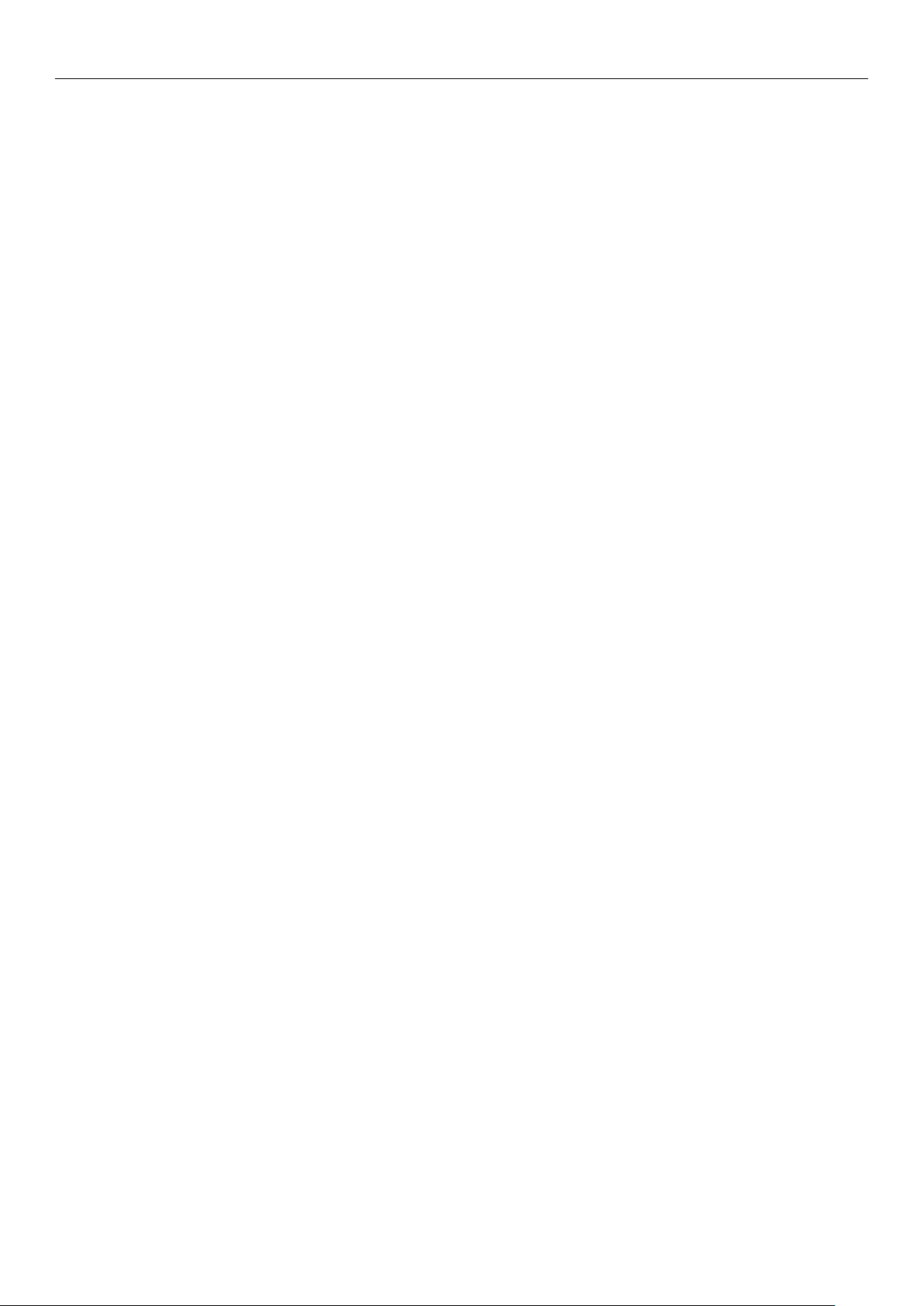
電源の切り方 .......................................................................................................................................................27
長期間使用しないとき........................................................................................................................................27
プリンターの動作を確認する(メニューマップ印刷) ..........................................................28
管理者パスワードを変更する ..................................................................................................29
ブザー音量を調整する ..............................................................................................................30
3 パソコンに接続する ............................................................................................... 31
接続方法と流れ .........................................................................................................................31
動作環境 .....................................................................................................................................31
プリンタードライバーの種類 ..................................................................................................32
無線で接続する .........................................................................................................................32
アクセスポイントを経由して接続する(インフラストラクチャモード) ....................................................32
本機と直接接続する(AP モード) ...................................................................................................................35
USB ケーブルで接続する ........................................................................................................37
目次
LAN ケーブルで接続する ........................................................................................................38
プリンタードライバーをインストールする ...........................................................................40
Windows の場合 ................................................................................................................................................40
Mac の場合 .........................................................................................................................................................42
セグメントを越える接続方法を選択する ...............................................................................43
4 印刷する .................................................................................................................. 44
用紙について .............................................................................................................................44
トレイにセットできる用紙サイズ / 厚さ / 枚数 ................................................................... 49
トレイから印刷する ..................................................................................................................51
マルチパーパストレイから印刷する .......................................................................................54
用紙の排出について ..................................................................................................................58
印刷をキャンセルする ..............................................................................................................59
5 省エネ機能の紹介 .................................................................................................. 60
省エネ機能(節電)の説明 ......................................................................................................60
パワーセーブモードに入るまでの時間を設定する ...............................................................61
スリープモードに入るまでの時間を設定する .......................................................................62
スリープモード時の制限事項 ............................................................................................................................62
自動的に電源を切る(オートパワーオフ) .............................................................................63
オートパワーオフ移行時間を設定する ...................................................................................64
- 3 -
Page 4
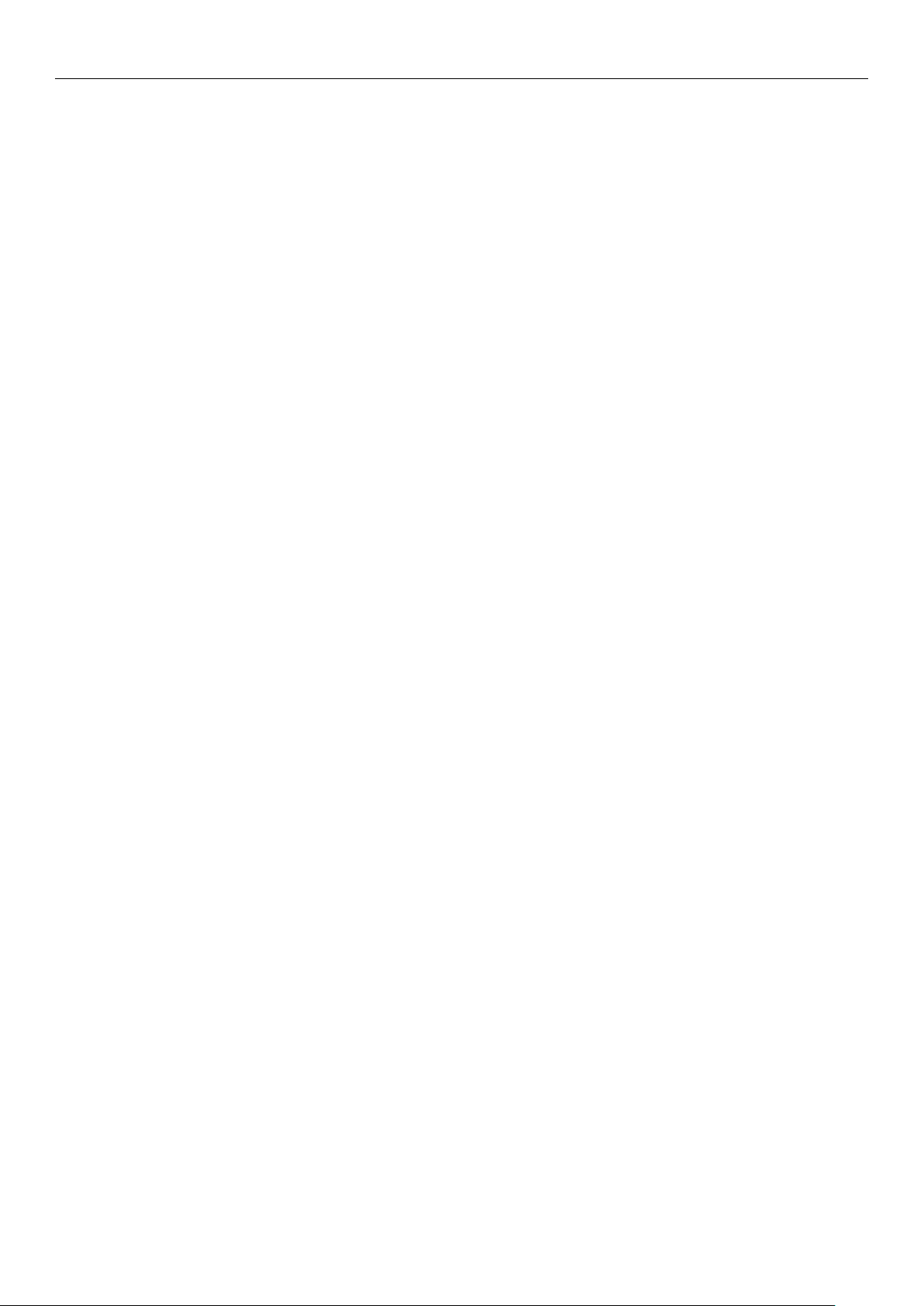
目次
6 こまったときには .................................................................................................. 65
操作パネルにメッセージが出ている(点検ランプが点灯 / 点滅している) .......................65
エラーメッセージ一覧 ..............................................................................................................66
紙づまりが起こった場合の対処方法 .......................................................................................78
エラーコードが「370」、「371」、「373」の場合 ......................................................................................78
エラーコードが「372」の場合 .......................................................................................................................78
エラーコードが「380」、「401」、「637」の場合 ......................................................................................80
エラーコードが「381」、「638」の場合 ......................................................................................................80
エラーコードが「382」、「383」、「385」、「639」、「640」の場合 .....................................................82
エラーコードが「390」、「637」の場合 ......................................................................................................85
エラーコードが「391」、「392」、「393」、「394」、「632」、「633」、「634」の場合 ....................86
その他のトラブル......................................................................................................................87
パソコンから印刷できないとき ........................................................................................................................87
プリンタードライバーのインストールがうまくいかないとき ......................................................................91
印刷が不鮮明なとき ...........................................................................................................................................92
用紙送りがおかしいとき ....................................................................................................................................96
プリンターのトラブル........................................................................................................................................97
7 メンテナンス ....................................................................................................... 100
消耗品を交換する...................................................................................................................100
交換時の注意事項 ............................................................................................................................................100
トナーカートリッジの交換について .............................................................................................................101
黒(K)のトナーカートリッジを交換する ...................................................................................................101
シアン(C)、マゼンタ(M)、イエロー(Y)のトナーカートリッジを交換する ..................................103
イメージドラムの交換について .....................................................................................................................105
イメージドラムのみを交換する .....................................................................................................................106
イメージドラムとトナーカートリッジを同時に交換する ...........................................................................108
メンテナンス品の無償提供について ....................................................................................111
メンテナンス品を交換する ................................................................................................... 111
ベルトユニットを交換する .............................................................................................................................111
定着器ユニットを交換する .............................................................................................................................114
給紙ローラーを交換する(トレイ 1 ~ 5) ...................................................................................................116
給紙ローラーを交換する(マルチパーパストレイ) ....................................................................................118
プリンターのお手入れ ........................................................................................................... 122
プリンターの表面を清掃する .........................................................................................................................122
LED ヘッドを清掃する ...................................................................................................................................122
イメージドラムの遮光フィルムを清掃する ..................................................................................................123
給紙ローラーを清掃する(トレイ 1 ~ 5) ...................................................................................................124
給紙ローラーを清掃する(マルチパーパストレイ) ....................................................................................125
レジストローラーを清掃する .........................................................................................................................127
- 4 -
Page 5
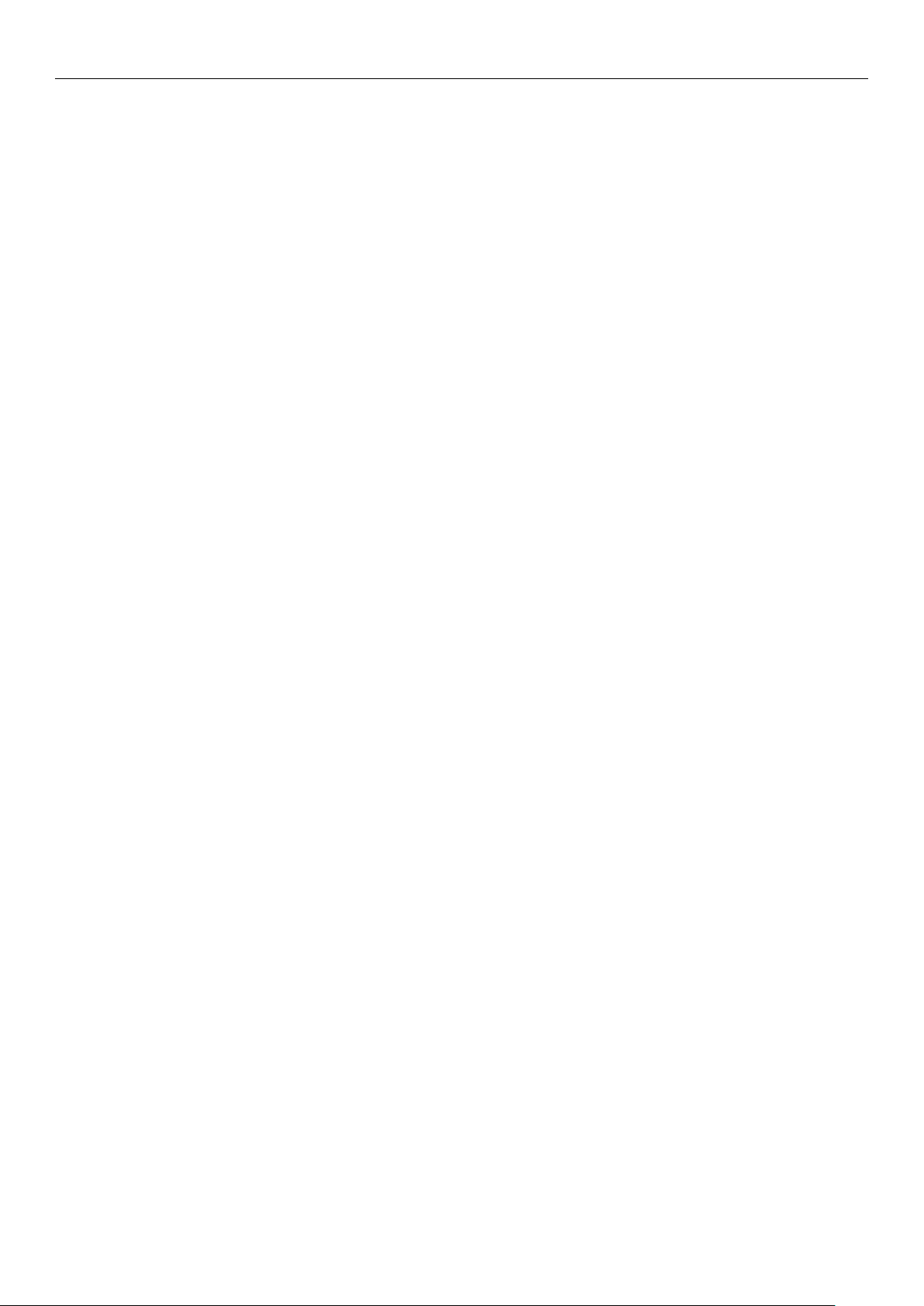
本機を移動する ...................................................................................................................... 128
本機を輸送する ...................................................................................................................... 128
本機を手放す前に...................................................................................................................130
プリンタードライバーを削除する .......................................................................................131
ソフトウェアをアップデートする .......................................................................................132
ファームウェアをアップデートする ....................................................................................133
8 付録 ....................................................................................................................... 135
プリンターフォルダーの開き方 ........................................................................................... 135
操作パネルのメニュー一覧 ................................................................................................... 136
オプション品 ..........................................................................................................................141
無線 LAN モジュールを取り付ける(C824dn をお使いの方) ................................................................141
専用キャスター台を取り付ける .....................................................................................................................142
増設トレイユニットを取り付ける .................................................................................................................145
目次
オプションを追加した場合の設定 .................................................................................................................148
消耗品・メンテナンス品・オプション・用紙一覧 ............................................................150
仕様 ..........................................................................................................................................151
一般仕様 ............................................................................................................................................................151
印刷部仕様 ........................................................................................................................................................152
増設トレイユニット仕様 ...............................................................................................................................................153
ネットワーク仕様 ............................................................................................................................................153
無線 LAN 仕様 .................................................................................................................................................154
外形寸法 ............................................................................................................................................................154
- 5 -
Page 6
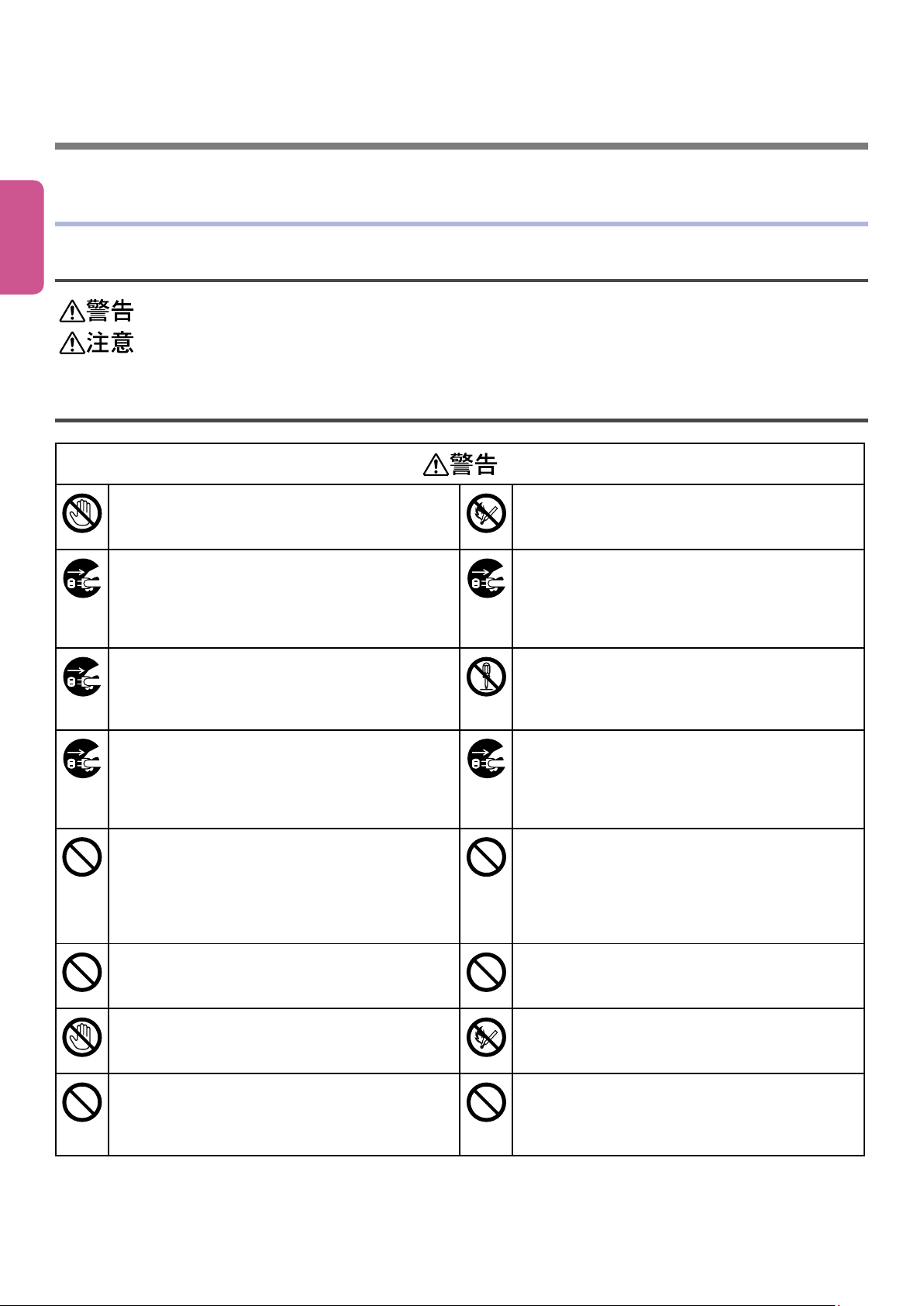
1 はじめにお読みください
安全にお使いいただくために
1
安全上の注意
はじめにお読みください
この表示を無視して、誤った取り扱いをすると、人が死亡または重傷を負う可能性があることを示しています。
この表示を無視して、誤った取り扱いをすると、人が傷害を負う可能性があることを示しています。
一般的な注意
本機内部の安全スイッチに触れないでください。高
電圧が発生し感電のおそれがあります。また、ギア
が回転するのでケガのおそれがあります。
カバーが異常に熱くなったり、煙が出たり、変なに
おいがしたり、異常な音がする場合は、電源プラグ
をコンセントから抜いてお客様相談センターまたは
販売店へ連絡してください。
火災のおそれがあります。
クリップなどの異物を装置内部に落とした場合は、電
源プラグをコンセントから抜いて異物を取り出して
ください。
感電、火災、ケガのおそれがあります。
装置を落下させたり、カバーを傷つけた場合は、電源
プラグをコンセントから抜いてお客様相談センター
または販売店へ連絡してください。
感電、火災、ケガのおそれがあります。
本機の近くで強燃性スプレーを使用しないでくださ
い。装置内部には高温になる部分があるので火災の
おそれがあります。
水などの液体が装置内部に入った場合は、電源プラ
グをコンセントから抜いてお客様相談センターまた
は販売店へ連絡してください。
火災のおそれがあります。
ユーザーズマニュアルに指示している以外の操作や
分解は行わないでください。
感電、火災、ケガのおそれがあります。
電源プラグは定期的にコンセントから抜いて、刃の
根元、および刃と刃の間を清掃してください。
電源プラグを長期間コンセントにさしたままにし
ておくと、電源プラグの刃の根元にほこりが付し、
ショートして火災の原因となるおそれがあります。
こぼれたトナーを電気掃除機で吸い取らないでくだ
さい。こぼれたトナーを電気掃除機で吸い取ると、電
気接点の火花などにより発火する可能性があります。
トナーを床などにこぼしてしまった場合は、トナー
を飛び散らさないよう、ぬれた雑巾などで静かに拭
き取ってください。
水の入ったコップなどを装置の上に載せないでくだ
さい。感電、火災のおそれがあります。
装置のカバーを開けたときは、定着器ユニットに触
れないでください。
やけどのおそれがあります。
電源コード、ケーブル、アース線は、ユーザーズマニュ
アルで指示されている以外の接続は行わないでくだ
さい。
火災のおそれがあります。
通気口に物を差し込まないでください。
感電、火災、ケガのおそれがあります。
本機の上にのったペットの尿などが本機に入ったり、
ぬれたりしないようにしてください。感電、火災の
おそれがあります。
トナーカートリッジ、イメージドラムを火の中に投
じないでください。
粉じん爆発によりやけどのおそれがあります。
UPS(無停電電源)およびインバーターを使用した
場合の動作は保証していません。無停電電源および
インバーターは使用しないでください。
火災のおそれがあります。
- 6 -
Page 7
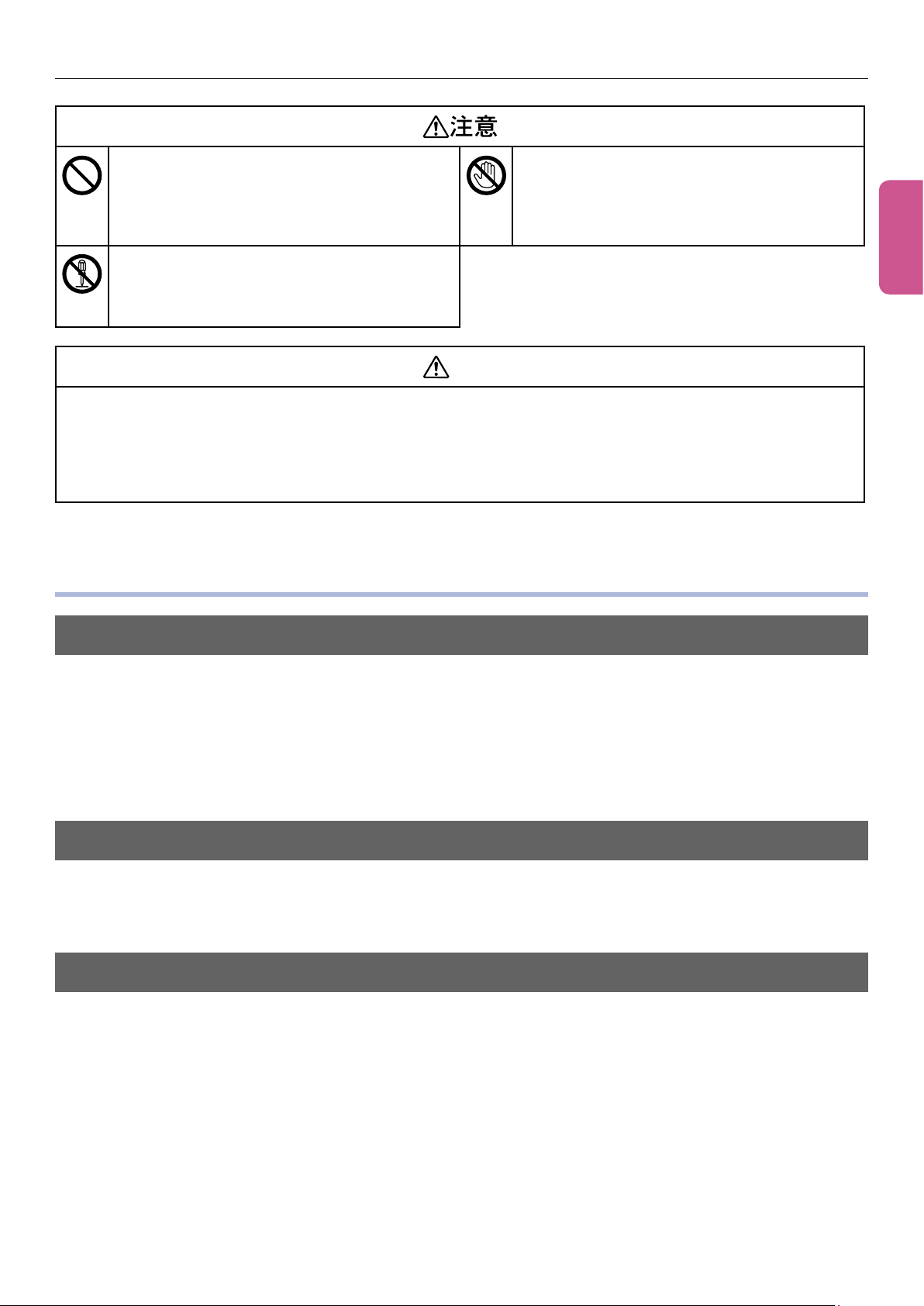
諸注意
電源投入時および印刷中は、用紙の排出部に近づか
ないでください。ケガをするおそれがあります。
イメージドラムやトナーカートリッジを分解したり、
無理に開けたりしないでください。トナーが飛び散
り、トナーを吸い込んでしまったり、服や手を汚す
原因となります。
壊れた液晶ディスプレーには触らないでください。ケ
ガをするおそれがあります。液晶ディスプレーから
漏れた液体(液晶)が目や口に入った場合は、直ち
に大量の水で洗浄してください。必要に応じて医師
の診断を受けてください。
危険
本装置には、CR2032 リチウム電池が使用されています。
装置寿命期間内に、本装置内部のリチウム電池をお客様が交換する必要はありません。
なお、何らかの理由でリチウム電池を廃棄する場合は、+極と-極をセロハンテープなどで絶縁してから、地方自治体の条例、
または規則に従って廃棄してください。
他の金属や電池と混ざると発煙、破裂の原因となります。
ごみ廃棄場で処分されるごみの中に捨てないでください。
諸注意
1
はじめにお読みください
マニュアルについて
マニュアルの内容の一部または全部を無断で転載することは固くお断りします。
マニュアルの内容に関して、将来予告なしに変更することがあります。
マニュアルの内容については万全を期して作成致しましたが、万一ご不審な点や誤り、記載もれなど、お気付きの
点がありましたらお買い求めの販売店にご連絡ください。
マニュアルの内容に関して、運用上の影響につきましては上記にかかわらず責任を負いかねますのでご了承くださ
い。
マニュアルの版権
すべての権利は、沖電気工業株式会社に属しています。無断で複製、転記、翻訳等を行ってはいけません。必ず、沖
電気工業株式会社の文書による承諾を得てください。
© 2018 Oki Electric Industry Co., Ltd.
マニュアルの構成
ユーザーズマニュアル(本書) … 本機に付属しています。
ユーザーズマニュアル(PDF) … 本機に付属しているソフトウェア DVD-ROM に格納されています。
活用マニュアル(PDF) … ホームページよりダウンロードしてご覧ください。
オンラインマニュアル … ホームページ上でご覧になれます。
- 7 -
Page 8
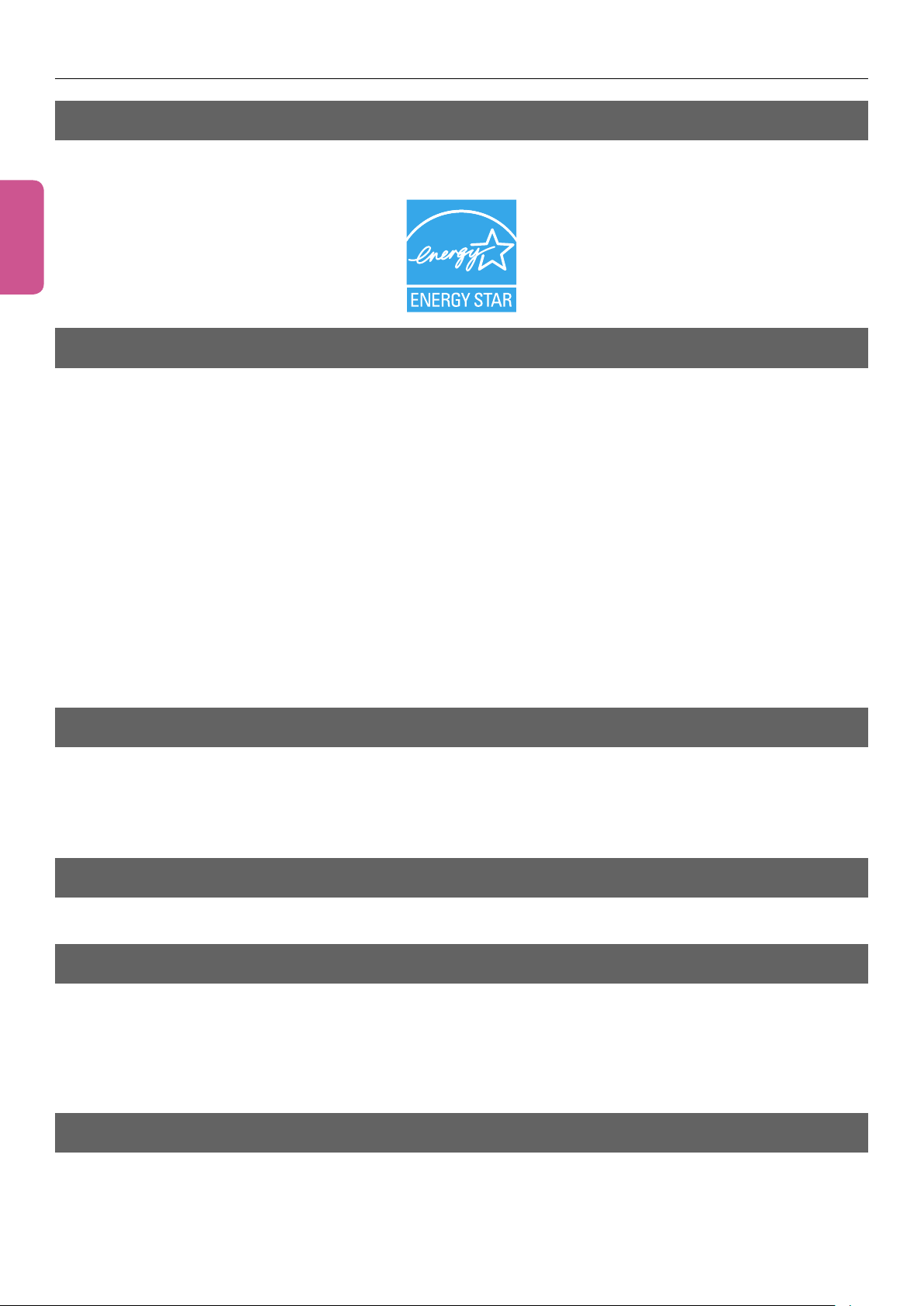
諸注意
エネルギースターについて
当社は国際エネルギースタープログラムの参加事業者として、本製品が国際エネルギースタープログラムの基準に適
合していると判断します。
1
はじめにお読みください
紙幣、有価証券などの印刷について
紙幣(外国紙幣を含む)、国債証券、地方債券、郵便切手、印紙などを複製・印刷すること、または本物と紛らわ
しいものを作ることは、使用する意図がなくても犯罪となり罰せられます。
以下のものを、本物と偽って使用する目的で複製・印刷することは、犯罪として罰せられます。
- 株券・手形・小切手などの有価証券
- 公務員又は役所が作成した証明書などの文書
- 契約書等、権利義務や事実証明に関する文書
- 役所または公務員の印影、署名、記号
- 私人の印影または署名
著作権法により保護されている著作物(書籍、雑誌、絵画、地図、写真など)を著作者に無断で複製することは、
個人または家庭内その他これに準ずる限られた範囲内で使用する場合を除き、違法となります。
関係法律
刑法、紙幣類似証券取締法、印紙等模造取締法、郵便切手等模造等取締法、外国ニ於テ流通スル貨幣紙幣銀行券
証券偽造変造及模造ニ関スル法律、著作権法
電波障害防止について
この装置は、クラス B 情報技術装置です。この装置は家庭環境で使用することを目的としていますが、この装置がラ
ジオやテレビジョン受信機に近接して使用されると受信障害を引き起こすことがあります。取扱説明書に従って正し
い取り扱いをしてください。
VCCI-B
高調波規制について
この装置は、「高調波電流規格 JIS C 61000-3-2 適合品」です。
本製品を日本国外へ持ち出す場合の注意
本製品(ソフトウェアを含む)は日本国内仕様のため、修理・保守サービスおよび技術サポートなどの対応は、日本
国外ではお受けできませんのでご了承ください。
また、日本国外ではその国の法律または規制により、本製品を使用できないことがあります。このような国では、本
製品を運用した結果罰せられることがありますが、当社といたしましては一切の責任を負いかねますのでご了承くだ
さい。
VOC(揮発性有機化合物)の放散
粉塵、オゾン、スチレン、ベンゼン、TVOC および超微粒子の放散については、エコマーク No.155「複合機・プ
リンタなどの画像機器」の物質エミッションに関する認定基準を満たしています。(トナーは OKI 純正トナーカート
リッジを使用し、白黒印刷およびカラー印刷を行った場合について、試験方法 Blue Angle RAL UZ-205:2017
の付録 SM に基づき試験を実施しました。)
- 8 -
Page 9
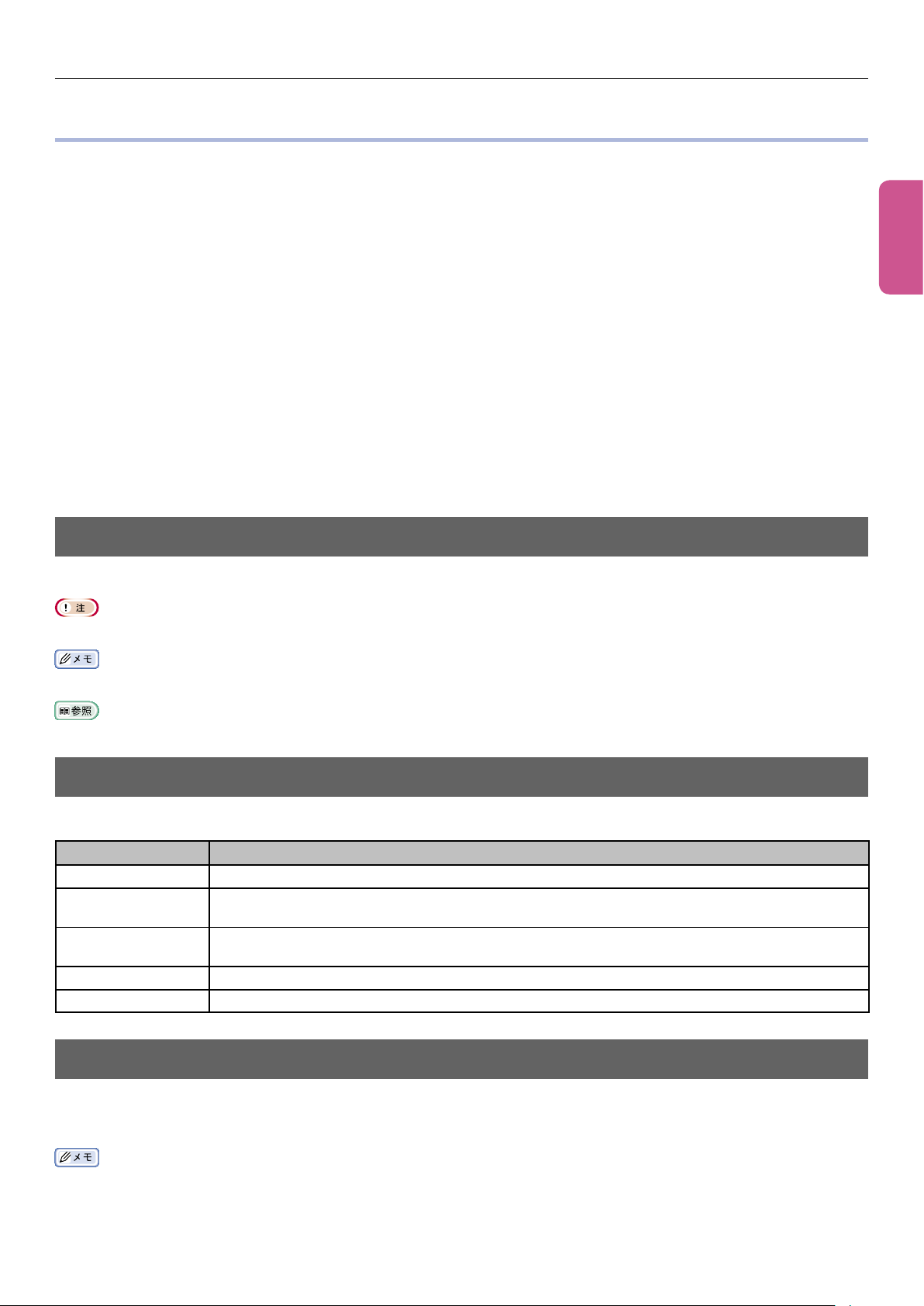
記載について
本マニュアルでは、特に記載のない限り、以下の画面を例にしています。
Windows の場合:Windows 10
Mac の場合:macOS High Sierra 10.13
本マニュアルでは以下の表記をしている場合があります。
記載について
1
C824dn → C824
C835dnw → C835
C844dnw → C844
機種名を[OKI Printer]と書く場合があります。
Windows の各バージョンでのプリンタードライバーアイコンを「プリンターフォルダー」と表記しています。
Windows 10, Windows Server 2012 他の総称 → Windows
お使いの OS やモデル、バージョンによって、本マニュアルの記載と異なることがあります。
マークについて
本マニュアルでは、以下のマークを使用しています。
本機を正しく動作させるための注意や制限です。誤った操作をしないため、必ずお読みください。
本機を使用するときに知っておくと便利なことや参考になることです。お読みになることをおすすめします。
参照項目です。詳しい情報を知りたいときにお読みください。
はじめにお読みください
記号について
本マニュアルで使用する記号とその意味を説明します。
記号 説明
《 》 本機の操作パネル上のボタン / キーを示します。
[ ] 操作パネルに表示されるメニュー名、項目名、選択肢などを示します。パソコンの画面に表示されるメ
ニュー、ウィンドウ、およびダイアログ名を示します。
「 」 操作パネルに表示されるメッセージや入力テキストを示します。パソコン上でのファイル名を示します。
リンク先の項目タイトルを示します。
< > パソコンのキーボード上のキーを示します。
> 本機やパソコンのメニューの遷移を示します。
イラストについて
本マニュアルで使用している装置のイラストは、C844 を例にしています。
本マニュアルで使用している操作パネルの表示画面は、工場出荷時の設定です。
お使いのモデルによって、本マニュアルの記載と異なることがあります。
- 9 -
Page 10
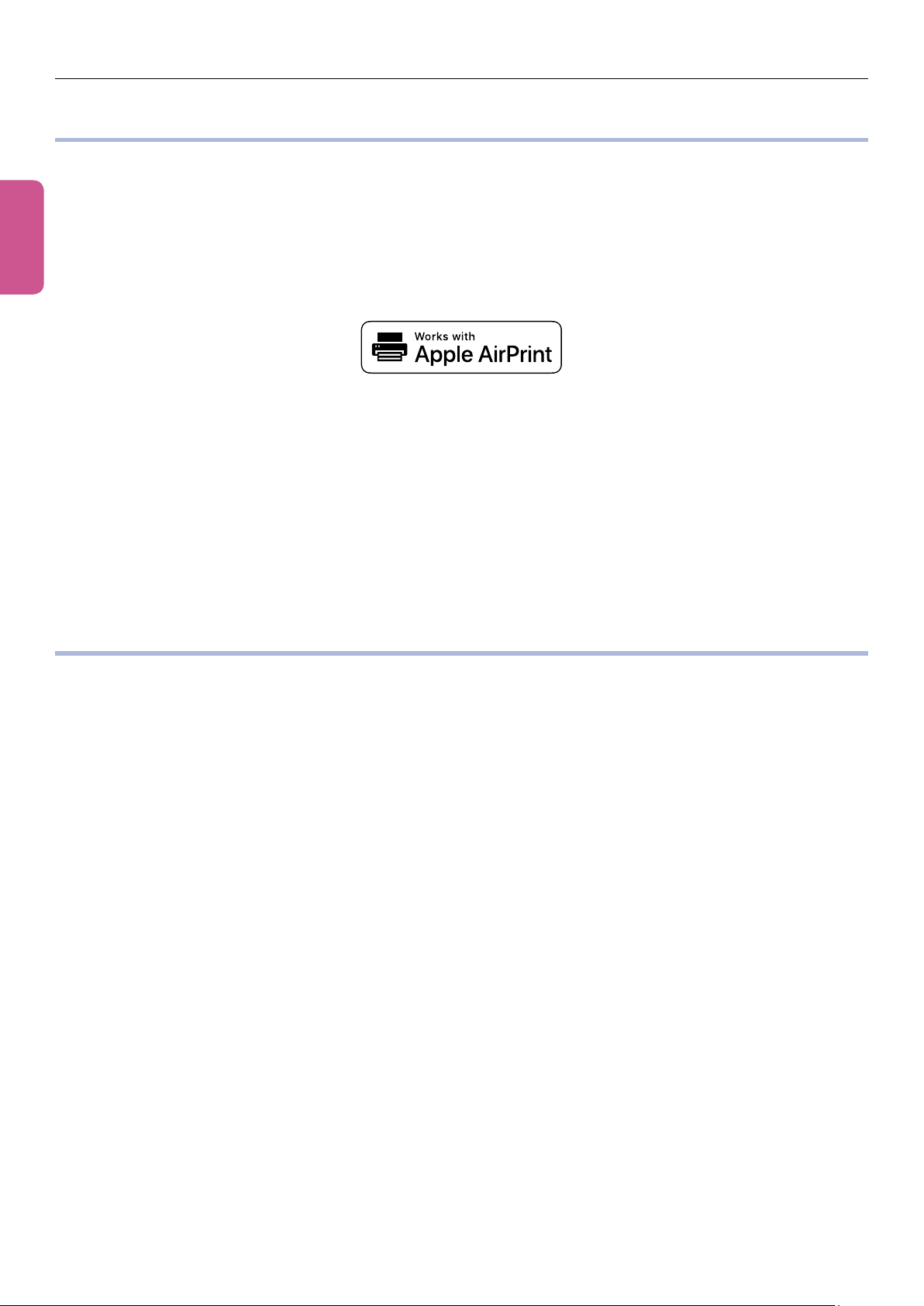
商標 / ライセンス
商標
OKI は沖電気工業株式会社の登録商標です。
®
ENERGY STAR
Microsoft、Windows、Windows Server、および Internet Explorer は、米国 Microsoft Corporation の米
国およびその他の国における登録商標または商標です。
1
Apple、Mac、Mac OS、iPad、iPhone、iPod、iPod Touch および Safari は、米国および他の国々で登録され
た Apple Inc. の商標です。
はじめにお読みください
AirPrint と AirPrint ロゴは Apple Inc. の商標です。
Google、Google ドキュメント、Android、Gmail は、Google Inc. の商標です。
Google クラウドプリントは、Google Inc. の商標です。
Adobe、Illustrator、Photoshop PostScript および Reader は、米国およびその他の国々で登録された Adobe
Systems Incorporated の登録商標または商標です。
は米国環境保護庁の商標です。
Wi-Fi は Wi-Fi Alliance の登録商標です。
その他記載されている製品名またはブランド名は、各社の登録商標または商標です。
ライセンス
以下に記載されているものは、お客様が本機のパッケージ内の製品をご使用になる前に同意して頂いたソフトウェア
使用許諾契約書の内容です。
お客様へのお願い
本機のパッケージ内の製品をご使用になる前に、本契約書を必ずお読み下さい。お客様がこのパッケージ内の製品
をご使用された場合には、本契約に同意いただいたものとみなします。
もし、本契約書の条項を承認いただけない場合には、速やかにお客様が購入された販売店に返却してください。
沖電気工業株式会社(以下「OKI」といいます)は、お客様に対し下記条項に基づきこのパッケージに収納されてい
るソフトウェア(以下「本ソフトウェア」といいます。)を非独占的に使用する権利を許諾します。OKI は本ソフトウェ
アをお客様に使用許諾する権利を有しております。
1 使用範囲
お客様は、本ソフトウェアに対応する OKI プリンターを所有する場合に限り、当該製品に直接またはネットワー
クを通じて接続される複数のコンピューターにプログラムをインストールして、本ソフトウェアを使用するこ
とができます。また、お客様は、バックアップの目的として本ソフトウェアを1部複製することができます。
2 財産権および義務
(1) ソフトウェアおよびその複製物の著作権、版権、所有権は OKI または OKI のライセンサーにあります。
本ソフトウェアの構成、編成、コードは OKI 及び OKI のライセンサーの業務上の重要な機密事項及び機
密情報にあたります。本ソフトウェアは米国及び日本国の著作権法ならびに国際条約及びその使用される
国において適用される法律の保護を受けており、書籍その他の著作物と同じに扱われなければなりません。
(2) 第 1 条に定めた複製を除いて、本ソフトウェアの一部または全部の複製、貸与、レンタル、リース、譲渡、
使用許諾することはできません。
(3) お客様は本ソフトウェアを、修正、改変、翻訳、リバースエンジニアリング、逆コンパイル、逆アセンブ
ルしないことに同意します。
- 10 -
Page 11
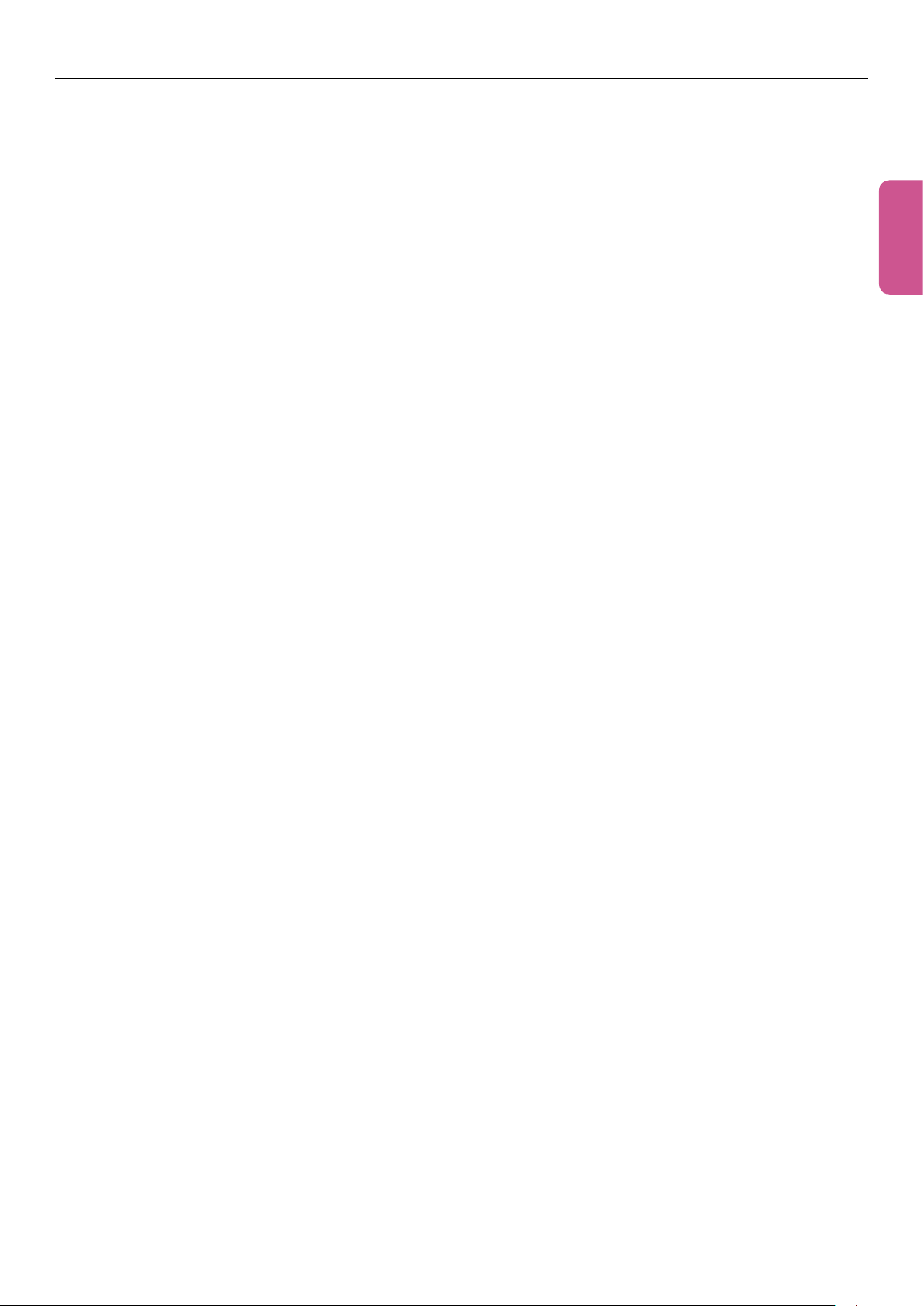
(4) お客様は本ソフトウェアのファイル名を変更しないことに同意します。
(5) お客様には本契約で認められた権利を除き、本ソフトウェアに関するいかなる権利も付与されません。
3 期間
(1) お客様への本ソフトウェアの使用許諾は、本契約が解除されるまで有効です。
(2) お客様は、本ソフトウェアおよびその複製物を全て破棄および消去することにより、本契約を解除するこ
とができます。
(3) お客様が本契約の条件に違反した場合には、OKI は、お客様に対してライセンス契約の解除を行うことが
あります。この様な解除が行われた場合には、お客様は本ソフトウェアおよびその複製物の全てを破棄お
よび消去し、本ソフトウェアの使用を中止するものとします。
4 保証
(1) OKI 及び OKI のライセンサーは、本ソフトウェアに関して、以下のことを含む一切の保証をするものでは
ありません。
本ソフトウェアを使用する事によってお客様の要望する性能または結果が得られること。
本ソフトウェアに瑕疵がないこと。
第三者の権利を侵害していないこと。
特定の目的に適合していること。
(2) 本ソフトウェアは、予告なく改良、変更することがあります。
5 責任の限定
ライセンス
1
はじめにお読みください
OKI 及び OKI のライセンサーは、本ソフトウェアによって生じる、いかなる直接的、間接的、派生的な損害、
損失に対しても、OKI がたとえそのような損害の発生の可能性について知らされていたとしても、また、それ
らの損害についての請求が不法行為(過失を含むがこれに限定されない)に基づくものであれ、その他の如何
なる法律上の根拠に基づくものであれ、お客様に対して一切責任を負わないものとします。また、本ソフトウェ
アまたは本ソフトウェアに関連して生じた、第三者からなされるいかなる請求についても、OKI 及び OKI のラ
イセンサーはお客様に対して一切責任を負担しないものとします。
6 準拠法
本ソフトウェアについての使用許諾契約に関しては、契約の成立も含め日本法を準拠法とします。
7 契約の有効性
本契約の一部が無効で法的拘束力がないとされた場合には、本契約の他の部分の有効性には影響を与えず、他
の部分は有効かつ法的拘束力をもつものとします。
8 輸出管理
本ソフトウェアは、米国および日本国の輸出管理法、その他の関連法令・規則で禁止されている国へは輸出さ
れないものとし、またかかる法令・規則で禁止されている態様で使用されないものとします。お客様は、適切
な米国及び日本政府の輸出許可を得ずに本ソフトウェアや本ソフトウェアから作られた製品を輸出、再輸出し
ないことに同意します。もし、お客様がこの条項に違反された場合、自動的にこの契約は解除されるものとし
ます。
9 完全な合意
お客様は、本契約を読んでこれを理解したこと、および本契約がお客様に対する本ソフトウェアのライセンス
について OKI とお客様との間の事前の口頭、書面またはその他の通信手段による一切の合意に優先するお客様
と OKI との間の完全かつ唯一の合意であることを確認します。また本契約に基づくお客様の義務は、本契約に
基づいてライセンスされる権利の保有者すべてに対する義務を構成するものとします。
10
Notice to U.S. Government End Users(米国政府機関のエンドユーザへの注意)
All Software provided to the U.S. Government pursuant to solicitations issued on or after
December 1, 1995 is provided with the commercial license rights and restrictions described
elsewhere herein. All Software provided to the U.S. Government pursuant to solicitations
issued prior to December 1, 1995 is provided with “Restricted Rights” as provided for in
FAR, 48 CFR 52.227-14 (JUNE 1987) or DFAR, 48 CFR252.227-7013 (OCT 1988), as
applicable.
本条項中で使用される“Software”とは、本契約中で定義される本ソフトウェアを指すものとします。
- 11 -
Page 12
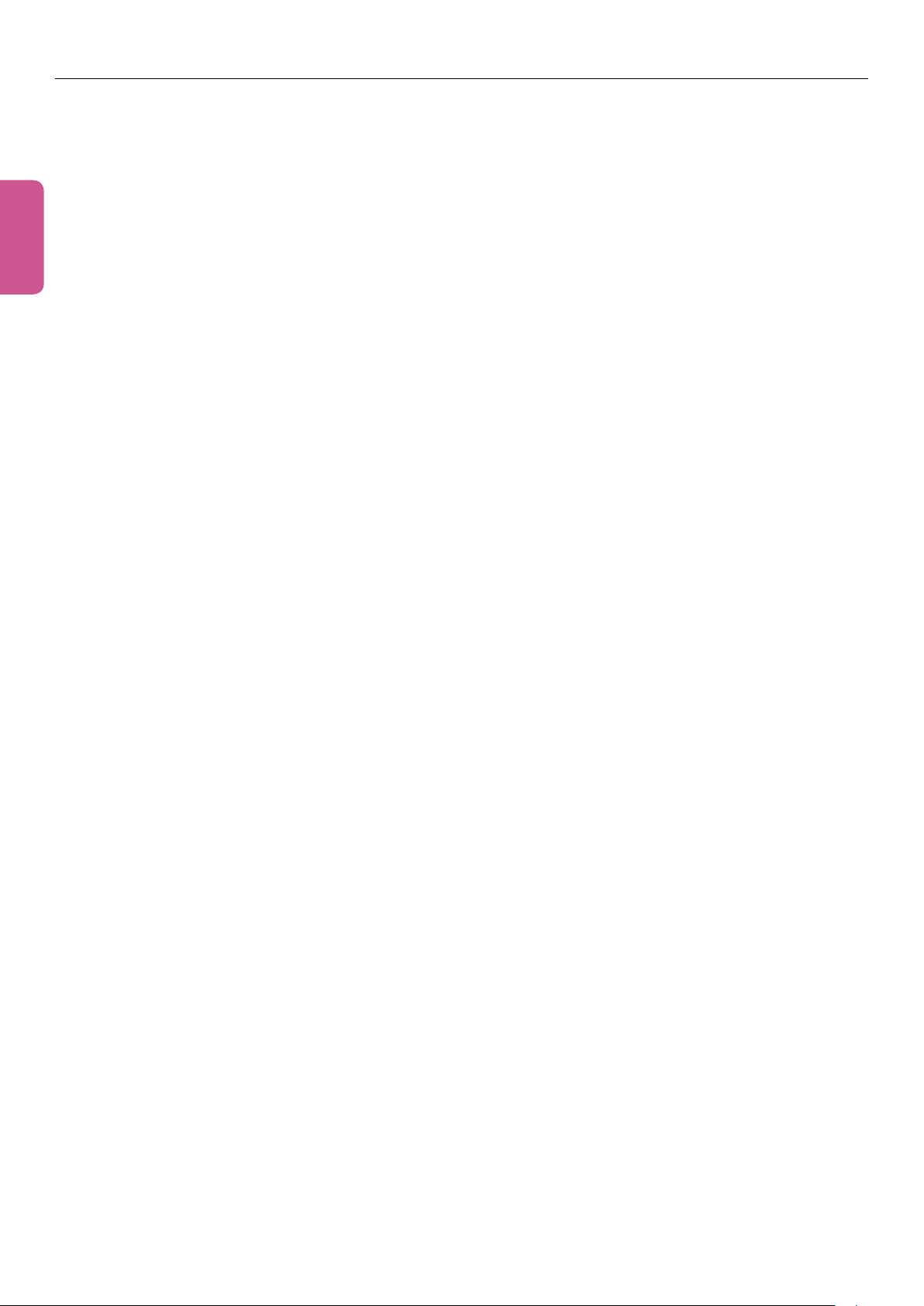
ライセンス
なお、本ソフトウェアには、個別に使用許諾契約を有するものが含まれている場合がありますが、個別の使用許諾
契約に同意された場合には、そのソフトウェアに関してはそれぞれの個別の使用許諾契約が優先されるものとしま
す。
オープンソースライセンス公開
1
はじめにお読みください
本機には、以下のオープンソースソフトウェアが含まれています。
オープンソースライセンスに関する記述は以下の通りです。
json-c
Copyright (c) 2009-2012 Eric Haszlakiewicz
Permission is hereby granted, free of charge, to any person obtaining a copy of this software
and associated documentation files (the “Software”), to deal in the Software without restriction,
including without limitation the rights to use, copy, modify, merge, publish, distribute, sublicense,
and/or sell copies of the Software, and to permit persons to whom the Software is furnished to do
so, subject to the following conditions:
The above copyright notice and this permission notice shall be included in all copies or substantial
portions of the Software.
THE SOFTWARE IS PROVIDED “AS IS”, WITHOUT WARRANTY OF ANY KIND, EXPRESS OR
IMPLIED, INCLUDING BUT NOT LIMITED TO THE WARRANTIES OF MERCHANTABILITY, FITNESS
FOR A PARTICULAR PURPOSE AND NONINFRINGEMENT. IN NO EVENT SHALL THE AUTHORS
OR COPYRIGHT HOLDERS BE LIABLE FOR ANY CLAIM, DAMAGES OR OTHER LIABILITY,
WHETHER IN AN ACTION OF CONTRACT, TORT OR OTHERWISE, ARISING FROM, OUT OF OR IN
CONNECTION WITH THE SOFTWARE OR THE USE OR OTHER DEALINGS IN THE SOFTWARE.
Copyright (c) 2004, 2005 Metaparadigm Pte Ltd
Permission is hereby granted, free of charge, to any person obtaining a copy of this software
and associated documentation files (the “Software”), to deal in the Software without restriction,
including without limitation the rights to use, copy, modify, merge, publish, distribute, sublicense,
and/or sell copies of the Software, and to permit persons to whom the Software is furnished to do
so, subject to the following conditions:
The above copyright notice and this permission notice shall be included in all copies or substantial
portions of the Software.
THE SOFTWARE IS PROVIDED “AS IS”, WITHOUT WARRANTY OF ANY KIND, EXPRESS OR
IMPLIED, INCLUDING BUT NOT LIMITED TO THE WARRANTIES OF MERCHANTABILITY, FITNESS
FOR A PARTICULAR PURPOSE AND NONINFRINGEMENT. IN NO EVENT SHALL THE AUTHORS
OR COPYRIGHT HOLDERS BE LIABLE FOR ANY CLAIM, DAMAGES OR OTHER LIABILITY,
WHETHER IN AN ACTION OF CONTRACT, TORT OR OTHERWISE, ARISING FROM, OUT OF OR IN
CONNECTION WITH THE SOFTWARE OR THE USE OR OTHER DEALINGS IN THE SOFTWARE.
- 12 -
Page 13
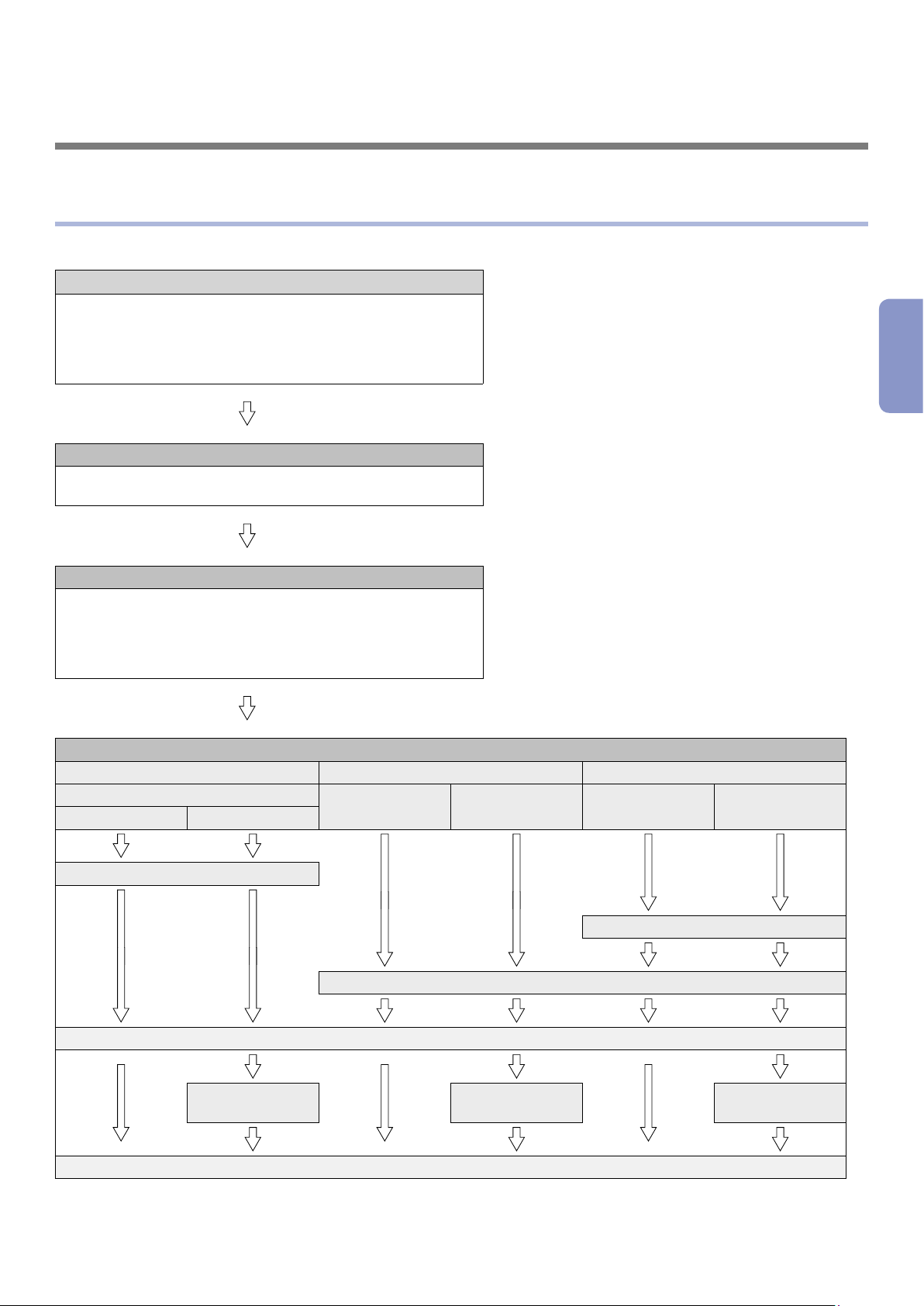
2 装置のセットアップ
セットアップの流れ
ここでは、プリンターのセットアップ手順の流れを説明します。
1. 製品の確認
パッケージの内容の確認
各部の名称
- 本体
- 操作パネル
オプションの紹介
2. 設置場所を確認
設置環境を確認する
設置スペース
3. プリンターを準備する
開梱する
消耗品を取り付ける
用紙をセットする
電源の入れ方 / 切り方
プリンターの動作を確認する
2
装置のセットアップ
4. パソコンに接続する
無線で接続する場合 USB で接続する場合 LAN ケーブルで接続する場合
アクセスポイント経由で接続する場合
Windows の場合 Mac の場合
無線 LAN アクセスポイントと接続する
パソコンにプリンタードライバーをインストールする
パソコンでプリン
ターの追加を行う
Windows の場合 Mac の場合 Windows の場合 Mac の場合
操作パネルで IP アドレスを設定する
ケーブルを接続する
パソコンでプリン
ターの追加を行う
パソコンからテスト印刷をする
パソコンでプリン
ターの追加を行う
- 13 -
Page 14
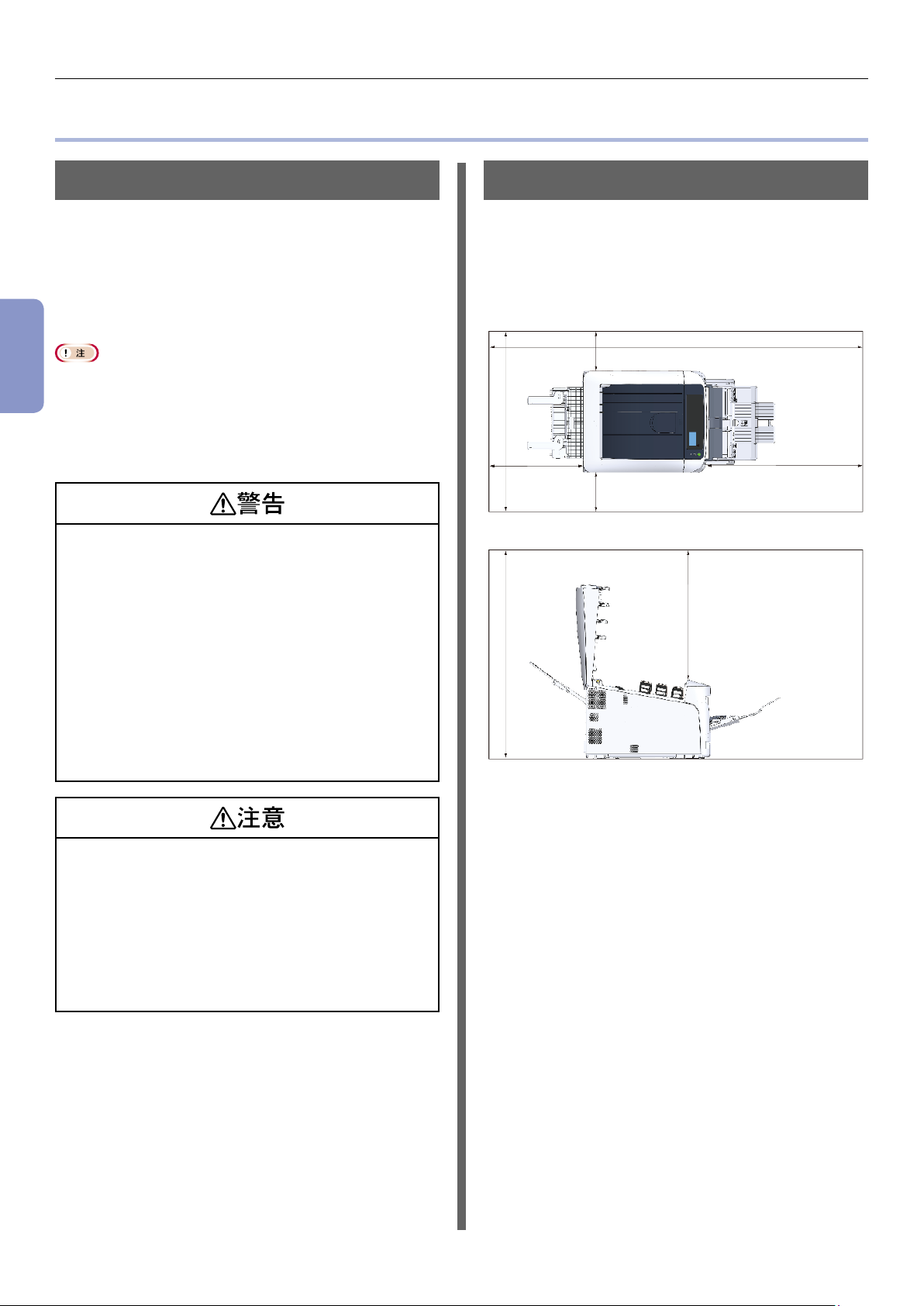
設置環境を確認する
設置環境を確認する
設置環境
本機は、以下の環境に設置してください。
周囲温度: 10℃~ 32℃
周囲湿度: 20% ~ 80% RH(相対湿度)
最大湿球温度: 25℃
2
結露しないように注意してください。故障の原因になります。
周囲湿度が 30% RH 以下の場所に設置する場合は、加湿器また
装置のセットアップ
は静電気防止マットを使用してください。
本機は、設置環境により動作音が気になる場合があります。動作
音が気になる場合は、機器を離れた場所や別室に設置することを
お勧めします。
高温になる場所や火気の近くには設置しないでください。
化学反応を起こすような場所(実験室など)には設置し
ないでください。
アルコール、シンナーなどの引火性溶液の近くには設置
しないでください。
小さな子供の手の届く所には設置しないでください。
不安定な場所(ぐらついた台や傾いた所など)には設置
しないでください。
湿気やほこりの多い場所、直射日光の当たる場所には設
置しないでください。
潮風、腐食性ガス、NOx、SOx などの環境には設置し
ないでください。
振動が多い場所には設置しないでください。
本機の通気口をふさぐような場所には設置しないでくだ
さい。
設置スペース
本機の足が乗る大きさの平らな机の上に設置してくだ
さい。
以下の図に示すとおり、本機の周りに十分なスペース
を取ってください。
平面図
約 215 cm
約 85 cm
60 cm
側面図
約 106 cm
20 cm
100 cm
20 cm
70 cm
毛足の長いジュータンやカーペットの上には直接設置し
ないでください。
密室などの通気性、換気性の悪い場所には設置しないで
ください。
狭い部屋で長時間連続してご使用になるときは、換気に
ご注意ください。
強い磁界やノイズの発生源から離して設置してください。
モニターやテレビから離して設置してください。
本機を移動するときは、本機の前後に立ち、装置下部に
ある取っ手部を持ち、運んでください。
- 14 -
Page 15
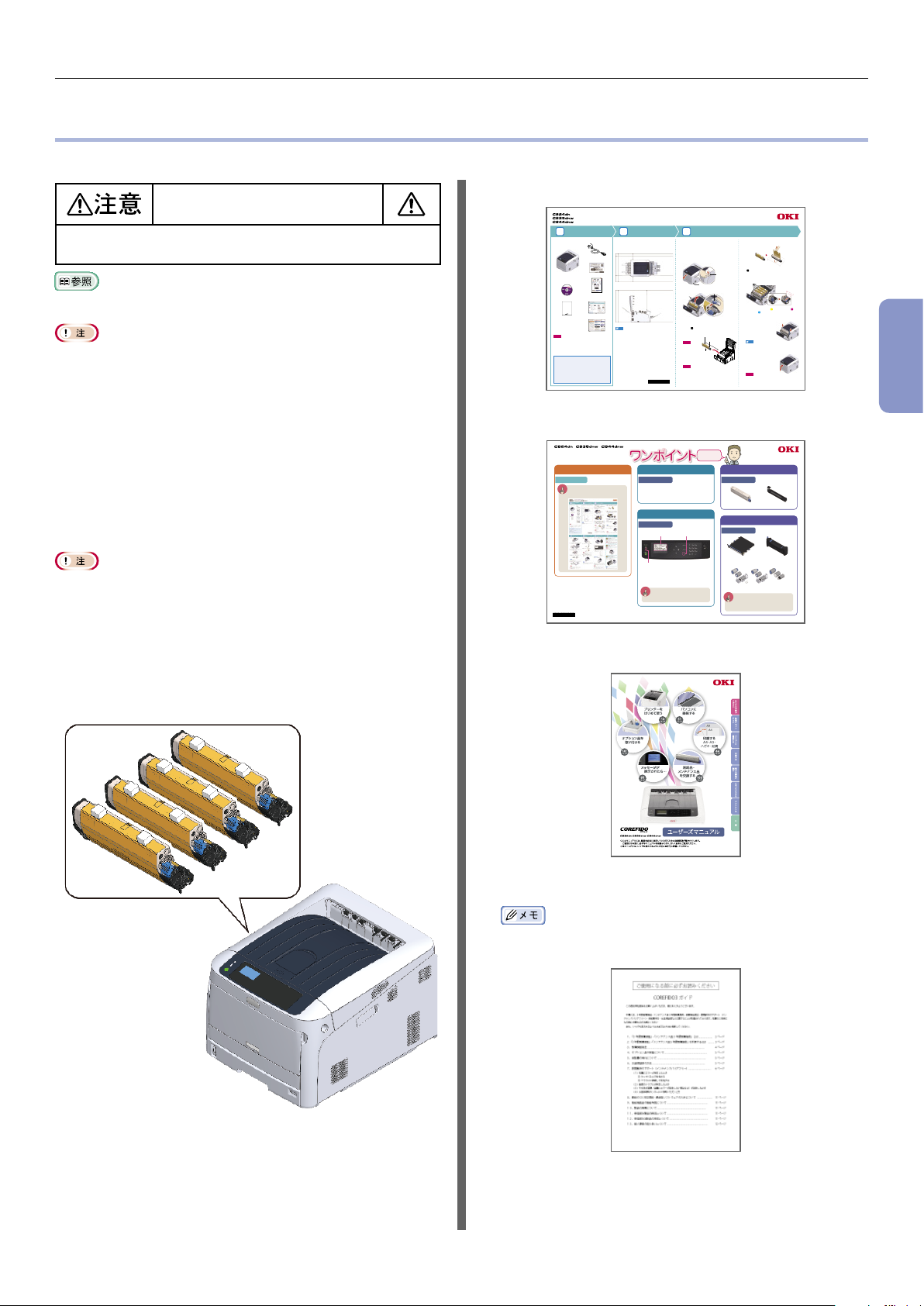
パッケージの内容の確認
以下のものがすべてそろっていることを確認してください。
ケガをするおそれがあります。
本機は、重量が約 40 kg ありますので、2 人以上で持ち
上げてください。
開梱方法については、「開梱する」(P.22)を参照してください。
必ず、本機に添付されている消耗品を先にご使用ください。添付
品以外の消耗品を先に取り付けると、寿命が正しく表示されなく
なったり、後から添付品が使えなくなることがあります。
簡単設置ガイド
はじめにお読みください
かんたん設置 ガイド
パッケージの内容を
1
確認する
プリンター
□ 電源コード
□
内部に、イメージドラムとスター
タートナーカートリッジがセット
されています。
□
COREFIDO
□ ソフトウェア
□ ユーザーズマニュアル
DVD-ROM
プリンタードライバー、ユーザー
ズマニュアル、アプリケーション
ソフトが格納されています。
□
ガイド
□ かんたん設置ガイド(本書)
COREFIDO
製品の保証・メンテナンス品の無償提供・
お客様サポートについて
この度は弊社製品をお買い上げいただき、誠にありがとうございます。
本書には5年間無償保証に関する事柄、及び製品を安心してお使い
いただくためのサポート情報が記載されております。
いつでも見られるよう手元に大切に保管してください。
●製品の保証について....................................................2ページ
............................
■5年間無償保証を受けるには
2ページ
...............................................
■お客様登録の方法
2ページ
......................................................
■無償保証規定
3ページ
............................
■オプション品の保証について 3ページ
●メンテナンス品の無償提供について..........................4ページ
.............................................
●お客様サポートについて
4ページ
■最新のOS対応情報を知りたい/
............
最新版のソフトウェアを入手したい
4ページ
.....................................
■よくあるご質問(FAQ)
4ページ
.......................................
■ご相談と修理について
4ページ
........................
■補修用部品の保有年数について
6ページ
..........................................
■製品の廃棄について
6ページ
............................
■使用済み製品の回収について 6ページ
■使用済み消耗品の回収について.........................6ページ
............................
■個人情報の取り扱いについて 8ページ
□ ワンポイントアドバイス
ご注意
プリンターとパソコンをつなぐための
ケーブルおよび
USB
•
ケーブルはプリンターに同梱されていません。別途用意
LAN
してください。
梱包箱や緩衝材はプリンターを輸送するときに必要です。捨
•
てずに保管しておいてください。
オプションの紹介
プリンターには、以下のオプションが提供されています。
別途、ご購入ください。
無線
モジュール(
のみ)
LAN
C824dn
•
専用キャスター台
•
増設トレイユニット
•
オプションの取り付け方法については、ユーザーズマニュ
アルの「オプション品」を参照してください。
設置スペースを確認する2プリンターを準備する
プリンターの足が乗る大きさの平らな机の上に設置してください。
以下の図に示すとおり、プリンターの周りに十分なスペースを取っ
てください。
〈プリンター側面のスペース〉
215cm
20cm
窓口シール
約
85cm
60cm
20cm
〈プリンター上部のスペース〉
約
106cm
70cm
メモ
設置場所の環境や電源などの詳細については、ユーザーズマニュア
ルをご覧ください。
47068901EE Rev1
100cm
3
梱包箱を取り外し、プリンターから緩衝材とビニール
1
袋を全て取り外します。
プリンター背面の保護テープ(青色)2枚を取り除きます。
2
本機を持ち上げ、設置場所に置きます。
3
フロントカバーオープンレバーを引き、フロントカバー
4
を手前に開きます。
フロントカバー
オープンボタンを押し、本体排紙トレイを開けます。
5
オープンボタン
本体排紙トレイ
各色のイメージドラムの保護シート(オレンジ色)を取り
6
外すため、新聞紙等を敷いた平らな場所を用意します。
手前の「K:ブラック(黒色)」のイメージドラムをスター
7
タートナーカートリッジを付けたまま、プリンターから取
り出して手順6で用意した場所に置きます。
スターター
トナーカートリッジ
トナーカートリッジ
ご注意
ロックレバー
トナーカートリッジ
•
ロックレバー(青色)に
触れないでください。
イメージドラム
イメージドラムはプリ
•
ンターにロックされて
いません。持ち上げる
だけで取り出せます。
ご注意
必ず、製品に添付されていたスタータートナーカートリッジとイメー
ジドラムを最初に使用してください。他のプリンターで使用してい
たトナーカートリッジやイメージドラムを使用すると、製品に添付
されていたスタータートナーカートリッジとイメージドラムは使用
できなくなります。
パッケージの内容の確認
保護シート(オレンジ色)を止めているテープをはがし、
8
フロントカバー
オープンレバー
保護シートを矢印の方向にゆっくり引き抜きます。
「K:ブラック(黒色)」 のイメージドラムをプリンター
9
本体に戻し、スタータートナーカートリッジのトナー
カートリッジロックレバー(青色)を矢印の方向に「カ
チッ」と音がするまで回します。
手順7から9を繰り返し、Y:イエロー(黄色)、M:マゼ
10
ンタ(赤色)、C:シアン(青色)の順に全てのイメージ
ドラムから保護シートを引き抜き、プリンター本体に
戻します。
本体排紙トレイを閉じ、両端
11
を上からしっかり押します。
メモ
本体排紙トレイを閉める際に、フロントカバーを少し閉めて行
うとスムーズに行えます。フロントカバーが開いて元に戻るこ
とがありますので注意してください。
フロントカバーを閉じます。
12
ご注意
「…カバーが開いています。」のエラーメッセージが消えない場
合は、フロントカバー、本体排紙トレイが確実に閉じているか
を確認してください。
スタータートナーカートリッジ
2
プリンター(本体)
イメージドラム 4 本(ブラック、シアン、マゼンタ、
イエロー)
スタータートナーカートリッジ 4 本(ブラック、シ
アン、マゼンタ、イエロー)
スタータートナーカートリッジは、イメージドラムに取り付けら
れています。イメージドラムは、出荷時にプリンター内に取り付
けられています。
スタータートナーカートリッジをイメージドラムから取り外さな
いでください。
スタータートナーカートリッジの印刷可能枚数は、約 2,500 枚
です(A4 片面、ISO/IEC 19798 で規定された標準印刷データ
の印刷時)。印刷枚数は、ご使用状況によって変わります。
ワンポイントアドバイス
はじめて使うときから、
ヘルプ・メンテナンスまで
はじめてお使いになるときは…
必要な設定を行ってください。
かんたん設置ガイド
イ
ン
ポ
ト
ン
ワ
パッケージの内容、設置スペース、プリンターの準備、
電源の入れ方などプリンターの設置に必要な情報が
まとめて記載されています。
さらに便利な機能について知りたい
ときは…
ホームページ(https://www.oki.com/jp/printing/)の
▲
[サポート]
[ユーザーズマニュアル]に掲載している活用マニュアルを
ご覧ください。
47069001EE Rev1
オプションの取り付けは…
ユーザーズマニュアル
●無線LANモジュールの取り付け(C824dnのみ)
●専用キャスター台の取り付け
●増設トレイユニットの取り付け
メッセージが表示されたら…
ユーザーズマニュアル
点検ランプ
液晶パネルの下段に[詳しくはヘルプボタンへ]と
表示されている場合は、〈ヘルプ〉ボタンを押すと
処置方法が表示されます。
イ
ン
ポ
ト
ン
ワ
ユーザーズマニュアルの「こまったときには」には、
各メッセージが記載されています。表示されたメッ
セージから説明、対処法を検索することができます。
「オプション品」
「こまったときには」▶65
〈ヘルプ〉ボタン液晶パネル
▶
139
アドバイス
ページ
ページ
ユーザーズマニュアル(本書)
消耗品を交換するときは…
「消耗品を交換する」
ユーザーズマニュアル
ページ
▶
100
トナーカートリッジの交換 イメージドラムの交換
メンテナンス品を交換するときは…
「メンテナンス品を交換する」
ユーザーズマニュアル
ページ
▶
111
ベルトユニットの交換 定着器ユニットの交換
マルチパーパストレイ
トレイ1 トレイ2/3/4/5
給紙ローラーの交換
イ
ン
ポ
ト
ン
ワ
定着器ユニット、ベルトユニット、給紙ローラセット
は、ご購入日から起算して既定年数以内に規定の交
換寿命を迎えた場合、交換品を無償で提供いたしま
す。詳しくは、「COREFIDOガイド」をご覧ください。
装置のセットアップ
- 15 -
COREFIDO ガイド
C824 には「COREFIDO2 ガイド」、C835/C844 には
「COREFIDO EX ガイド」が同梱されます。
Page 16
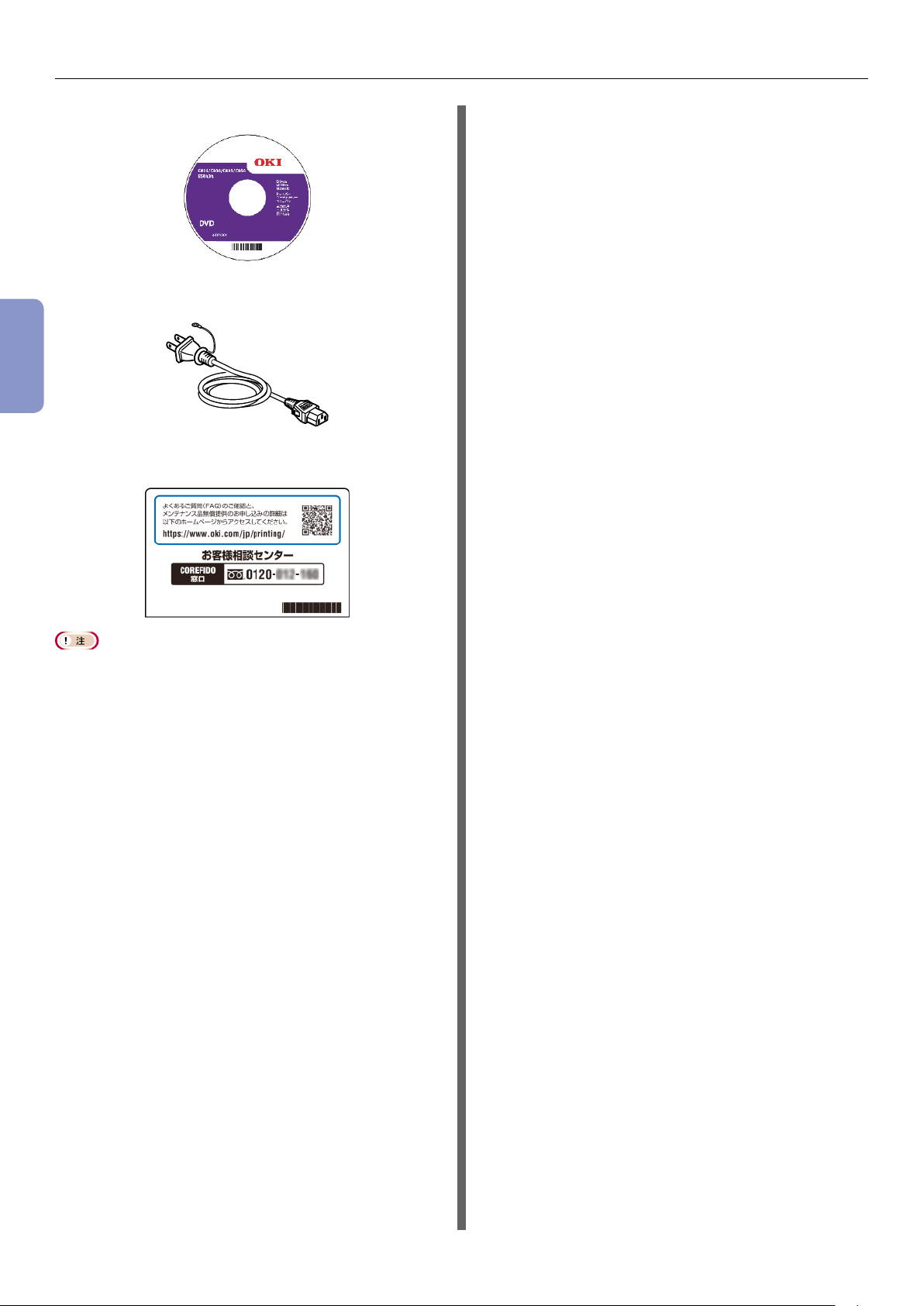
パッケージの内容の確認
ソフトウェア DVD-ROM
電源コード
2
装置のセットアップ
COREFIDO 窓口シール
LAN ケーブル、USB ケーブルは付属していません。接続環境に
合わせて別途用意してください。
梱包箱、緩衝材は本機を輸送するときに使います。捨てずに保管
してください。
- 16 -
Page 17
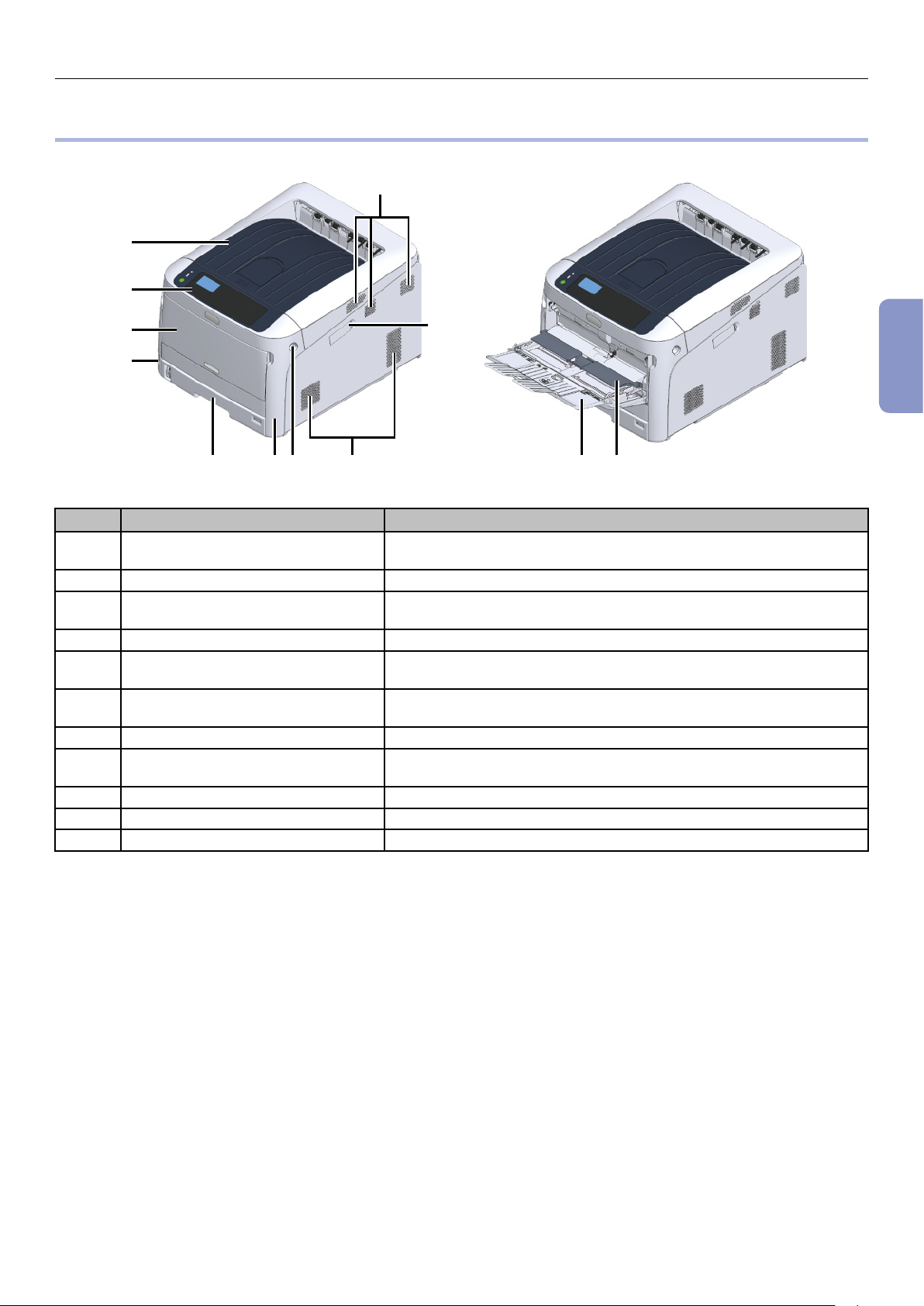
各部の名称
この節では、プリンター本体の各部の名称とはたらきについて説明します。
8
5
3
6
9
各部の名称
4
217
8
1110
番号 名称 機能
1 フロントカバー プリンターの手前側のカバーです。フロントカバーオープンレバーを引くと
手前に開きます。
2 フロントカバーオープンレバー フロントカバーを開く際に、ロックを外すためのレバーです。
3 操作パネル プリンターの操作を行うためのパネルです。
液晶パネルと操作ボタン、テンキー、 Fn キー、点検ランプなどがあります。
4 電源スイッチ プリンターの電源を入 / 切します。
5 本体排紙トレイ(トップカバー) プリンター上面の排紙トレイです。フロントカバーを開けた後、内部のオー
プンボタンを押すと上に開きます。
6 マルチパーパストレイ さまざまなサイズの用紙に加え、はがきや封筒をセットして印刷を行うこと
ができます。
7 トレイ 1 プリンター用紙をセットします。
8 通気口 プリンター内部への空気の出入り口です。
通気口をふさがないように設置してください。
9 無線 LAN モジュールカバー 無線 LAN のモジュール格納部のカバーです。
10 用紙サポーター マルチパーパストレイに用紙をセットします。
11 用紙セットカバー マルチパーパストレイにセットした用紙を押さえます。
2
装置のセットアップ
- 17 -
Page 18
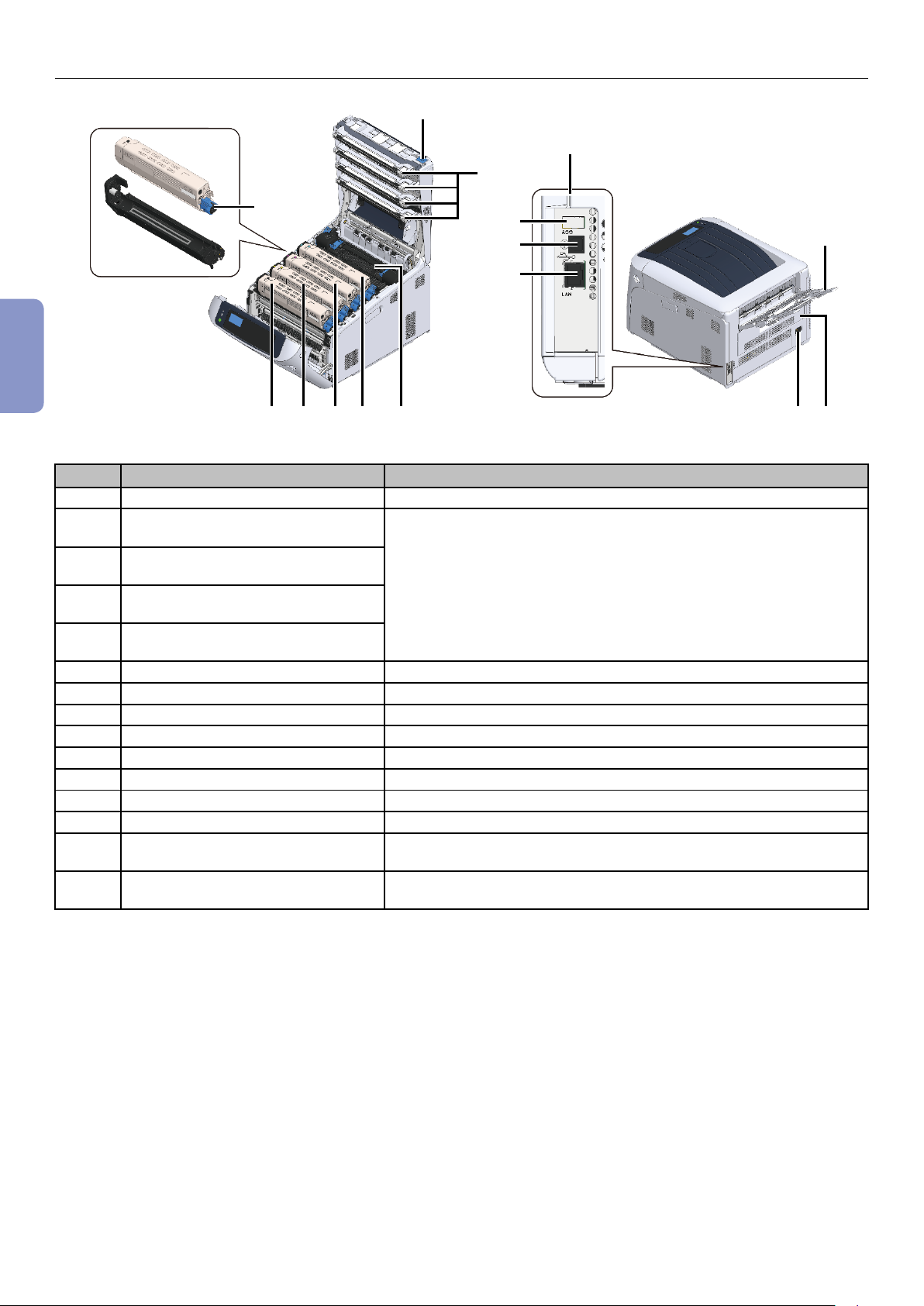
各部の名称
トナーカートリッジ
12
23
19
17
イメージドラム
24
25
26
2
13
装置のセットアップ
番号 名称 機能
12 オープンボタン 本体排紙トレイ(トップカバー)を開く際に、ロックを外すためのボタンです。
13 トナーカートリッジ、イメージドラム
(K: ブラック(黒色))
14 トナーカートリッジ、イメージドラム
(Y: イエロー(黄色))
15 トナーカートリッジ、イメージドラム
(M: マゼンタ(赤色))
16 トナーカートリッジ、イメージドラム
(C: シアン(青色))
17 トナーカートリッジロックレバー トナーカートリッジをイメージドラムに固定します。
18 定着器ユニット 用紙のトナー画像を用紙に定着させます。
19 LED ヘッド(4 個) イメージドラムに光で画像を書き込みます。
20 後方排紙トレイ 印刷面が上になるように排紙する場合の排紙口です。
21 電源コネクター 付属の電源コードを差し込みます。
22 両面印刷ユニット 両面印刷を行うためのユニットです。
23 インターフェース部 パソコンとの接続に使用するコネクターがあります。
24 アクセサリーコネクター USB メモリーを挿入するポートです。
25 USB インターフェースコネクター パソコンとプリンターを USB ケーブルで接続する場合に、USB ケーブル
26 ネットワークインターフェースコネクターネットワークを介してプリンターをパソコンに接続する場合に、LAN ケー
14 15 16 18
トナーカートリッジには、印刷に使用するトナー(粉状のインク)が入って
います。
イメージドラムは用紙にトナーで印刷画像を作るユニットで、各色のトナー
カートリッジとセットになっています。
トナーカートリッジとイメージドラムはどちらも消耗品です。
を差し込みます。
ブルを差し込みます。
20
21 22
- 18 -
Page 19
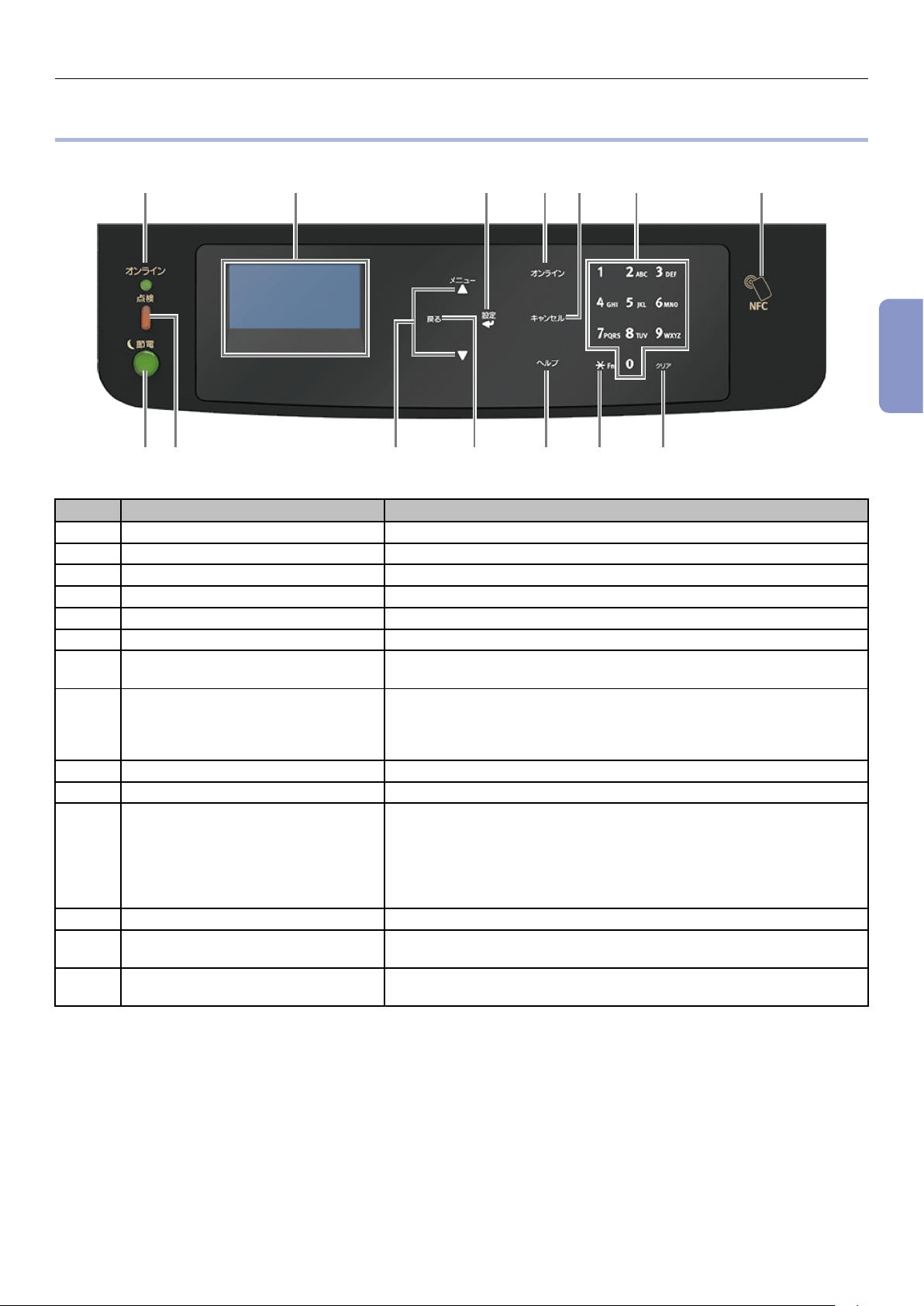
操作パネルの使いかた
操作パネルの使いかた
操作パネル上のボタン / キーの名称とその機能について説明します。
12 14241 93
13 68 7 10 115
番号 名称 機能
1 液晶パネル プリンターの状態や、操作の指示を表示します。
2 《オンライン》ボタン オンラインとオフラインを切り替えます。
3 《キャンセル》ボタン 現在の印刷を取り消します。
4 《設定》ボタン 反転表示された項目を確定します。
5 スクロールボタン▲▼ メニューを選択したり、画面の表示をスクロールするときに使用します。
6 《戻る》ボタン 前の画面に戻ります。
7 《ヘルプ》ボタン ヘルプ画面を表示します。閉じるときは、《ヘルプ》ボタンを再度押すか、《戻
る》ボタンまたは《キャンセル》ボタンを押します。
8 《節電》ボタン パワーセーブモードに入る、または、解除します。
スリープモードを解除します。
パワーセーブモードのときは緑色に点灯し、スリープモードのときは緑色に
点滅します。
9 テンキー 英数字や記号を入力します。
10 《Fn》キー 機能設定メニューをショートカットして表示するために使用します。
11 《クリア》キー キーを短く、または長く押すと、入力項目に応じて次の動作を実行します。
設定値を最小にします。
設定値に 0 を入力します。
入力された内容を 1 文字分消します。
選択された項目を取り消します。
* IP アドレス入力の時は無効になります。
12 オンラインランプ オンラインのときは緑色に点灯し、オフラインの時は消灯します。
13 点検ランプ 点灯:軽微なエラーが起こったことを示します。
点滅:重大なエラーが起こったことを示します。
14 NFC マーク NFC 機能を使うとき、ここに端末を近づけます。NFC 機能については、「活
用マニュアル」をご覧ください。
2
装置のセットアップ
- 19 -
Page 20
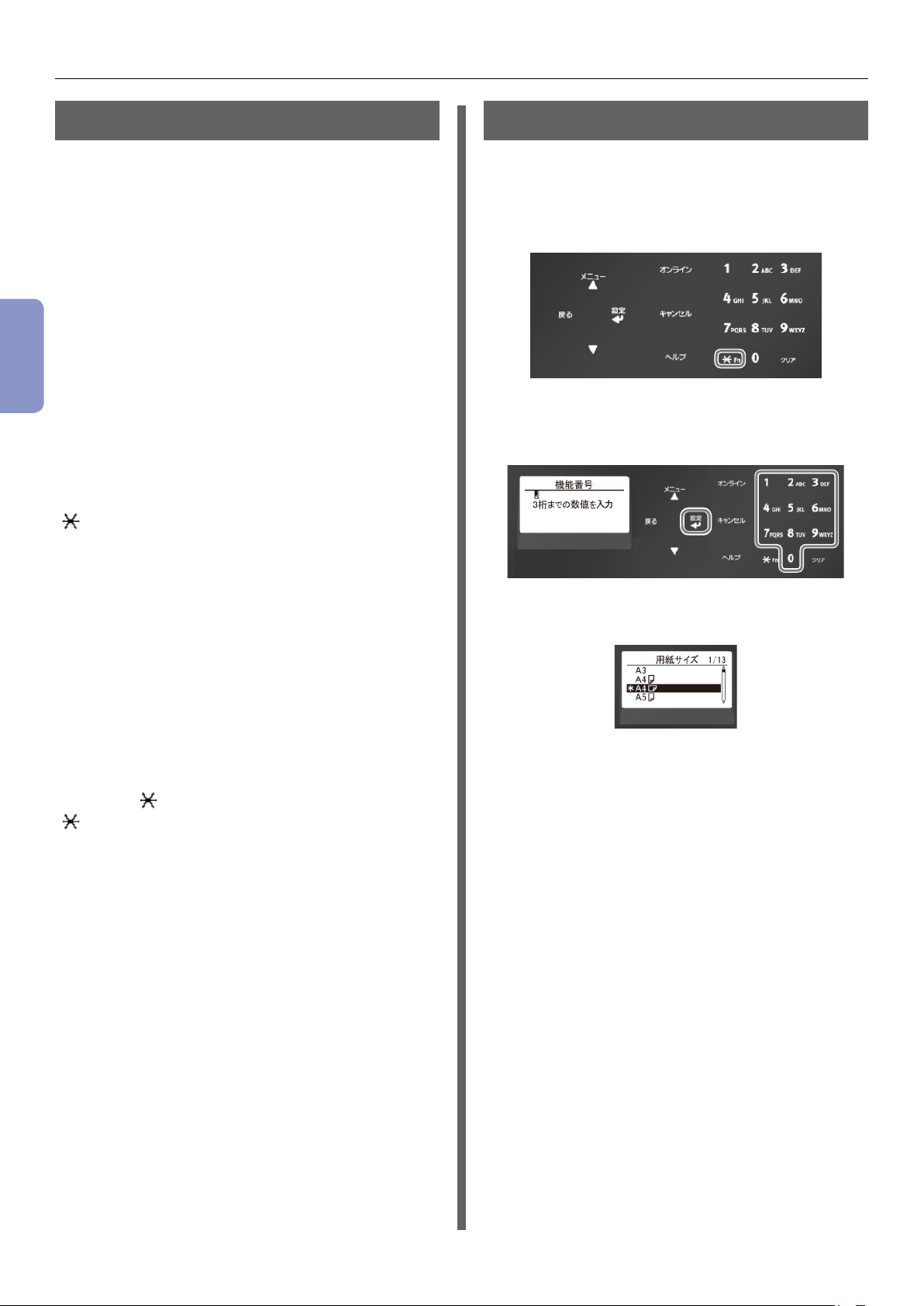
操作パネルの使いかた
テンキーの使いかた
数値やアルファベットを入力するときに使います。
同じキーを続けて押すと、入力する英数字が切り替わ
ります。同じキーを使って続けて入力する場合は 1 文
字入力ごとに《設定》を押します。
各キーを押したときの入力可能な文字と入力文字の切
り替えは以下のとおりです。
数値しか入れられないメニューの場合は、英字には切
り替わりません。
《1》 1
《2》 2→a→b→c→A→B→C→2
2
《3》 3→d→e→f→D→E→F→3
《4》 4→g→h→i→G→H→I→4
《5》 5→j→k→l→J→K→L→5
装置のセットアップ
《6》 6→m→n→o→M→N→O→6
《7》 7→p→q→r→s→P→Q→R→S→7
《8》 8→t→u→v→T→U→V→8
《9》 9→w→x→y→z→W→X→Y→Z→9
《0》 0 → (space) → 0
》 *→@→.→_→-→(space)→+→!→”→
《
$→%→&→’→(→)→”→/→:→;→<→
=→>→?→[→]→^→#→`→{→│→}→~→*
Fn キーの使いかた
液晶パネルに「印刷できます」と表示されているとき、
《Fn》キーを押したあと、続けて任意の番号を押すと、
該当するメニュー項目が表示されます。
《Fn》キーを押します。
1
機能番号画面になるので、表示したいメニュー
2
の番号をテンキーで入力し、《設定》を押しま
す。
入力の例
「abc」と入力するには、
《2》 《2》 《設定》、《2》 《2》 《2》 《設定》、《2》 《2》 《2》
《2》 《設定》 と押します。
以下の 2 つのキーの機能は次のとおりです。
《Fn》キー
機器設定メニューをショートカット表示するために使
用します。《
《
》キーが《Fn》キーとして動作します。(待機画面
が表示されているときに有効です。)
《クリア》キー
パスワード入力時、1 文字分を消します。
》キーに続けて数値キーを押すことで、
メニューが表示されるので、設定値を確認し
3
たり、変更したりします。
- 20 -
Page 21
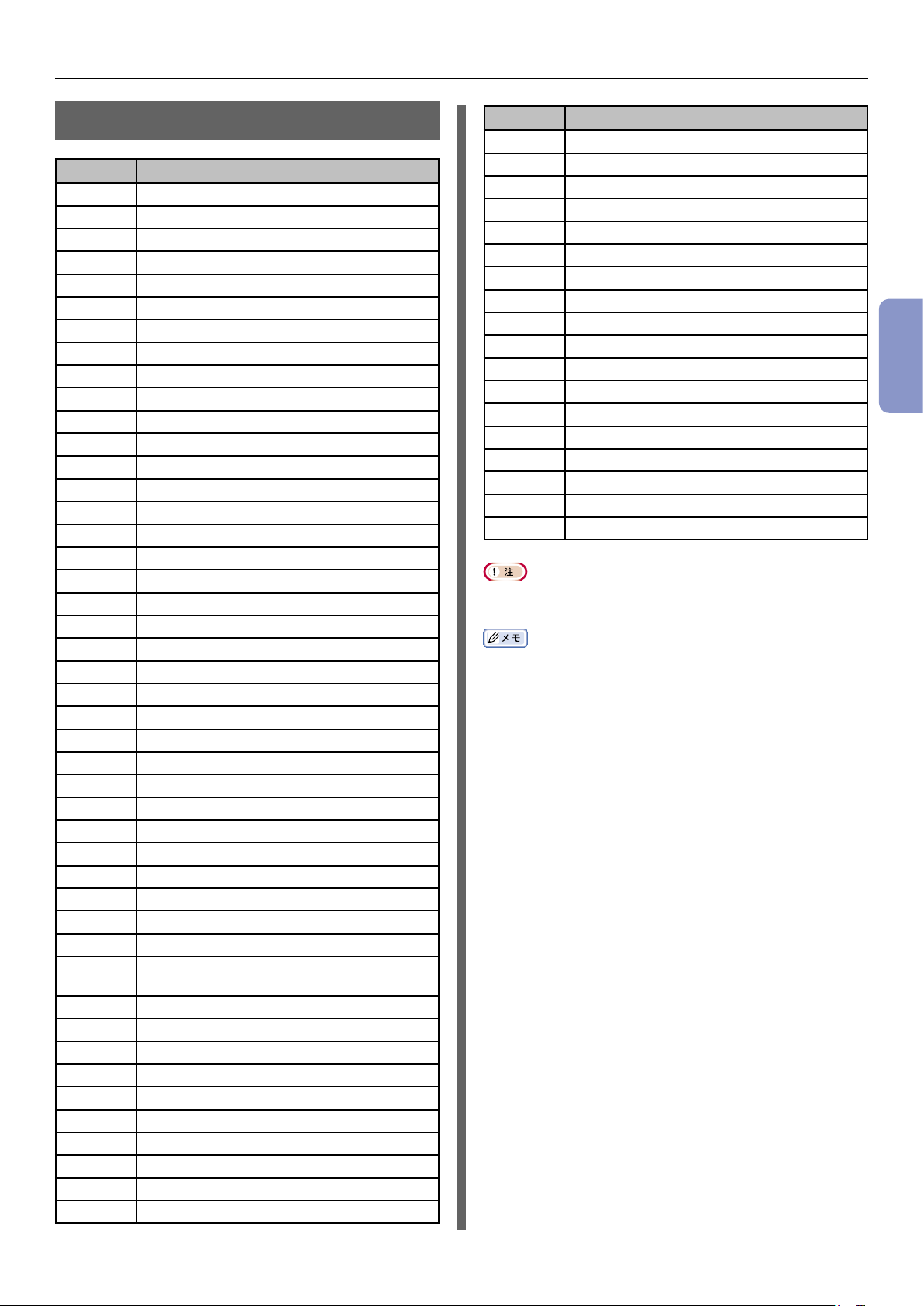
操作パネルの使いかた
機能番号一覧
機能番号 機能番号メニュー項目
1 共有ジョブ印刷(保存ジョブ)
2 プライベートジョブ印刷(暗号ジョブ)
10 用紙サイズ(トレイ 1)
11 用紙幅(トレイ 1)
12 用紙長(トレイ 1)
13 用紙種類(トレイ 1)
14 用紙厚(トレイ 1)
20 用紙サイズ(トレイ 2)
21 用紙幅(トレイ 2)
22 用紙長(トレイ 2)
23 用紙種類(トレイ 2)
24 用紙厚(トレイ 2)
30 用紙サイズ(トレイ 3)
31 用紙幅(トレイ 3)
32 用紙長(トレイ 3)
33 用紙種類(トレイ 3)
34 用紙厚(トレイ 3)
40 用紙サイズ(トレイ 4)
41 用紙幅(トレイ 4)
42 用紙長(トレイ 4)
43 用紙種類(トレイ 4)
44 用紙厚(トレイ 4)
50 用紙サイズ(トレイ 5)
51 用紙幅(トレイ 5)
52 用紙長(トレイ 5)
53 用紙種類(トレイ 5)
54 用紙厚(トレイ 5)
80 給紙トレイ
90 用紙サイズ(マルチパーパストレイ)
91 用紙幅(マルチパーパストレイ)
92 用紙長(マルチパーパストレイ)
93 用紙種類(マルチパーパストレイ)
94 用紙厚(マルチパーパストレイ)
95 トレイの使い方(マルチパーパストレイ)
100 プリンター情報印刷
(メニューマップ(設定内容))
101 プリンター情報印刷(ネットワーク)
102 プリンター情報印刷(印刷集計結果)
103 プリンター情報印刷(エラーログ)
200 パワーセーブ移行時間
201 スリープ移行時間
202 オートパワーオフ移行時間
210 エラーレポート
220 印刷位置補正(マルチパーパストレイ)
221 印刷位置補正(トレイ 1)
222 印刷位置補正(トレイ 2)
機能番号 機能番号メニュー項目
223 印刷位置補正(トレイ 3)
224 印刷位置補正(トレイ 4)
225 印刷位置補正(トレイ 5)
230 普通紙ブラック設定
231 普通紙カラー設定
232 特殊用紙 2 ブラック設定
233 特殊用紙 2 カラー設定
234 SMR 設定
235 BG 設定
236 ドラムクリーニング
237 ヘキサダンプ
300 濃度補正
301 色ずれ補正
302 カラー調整パターン印刷
310 シアン濃度
311 マゼンタ濃度
312 イエロー濃度
313 ブラック濃度
装着していないオプション品の機能番号を指定すると、エラーに
なります。
機能番号が割り当てられていないメニューは、「操作パネルのメ
ニュー一覧」(P.136)をご覧ください。
2
装置のセットアップ
- 21 -
Page 22
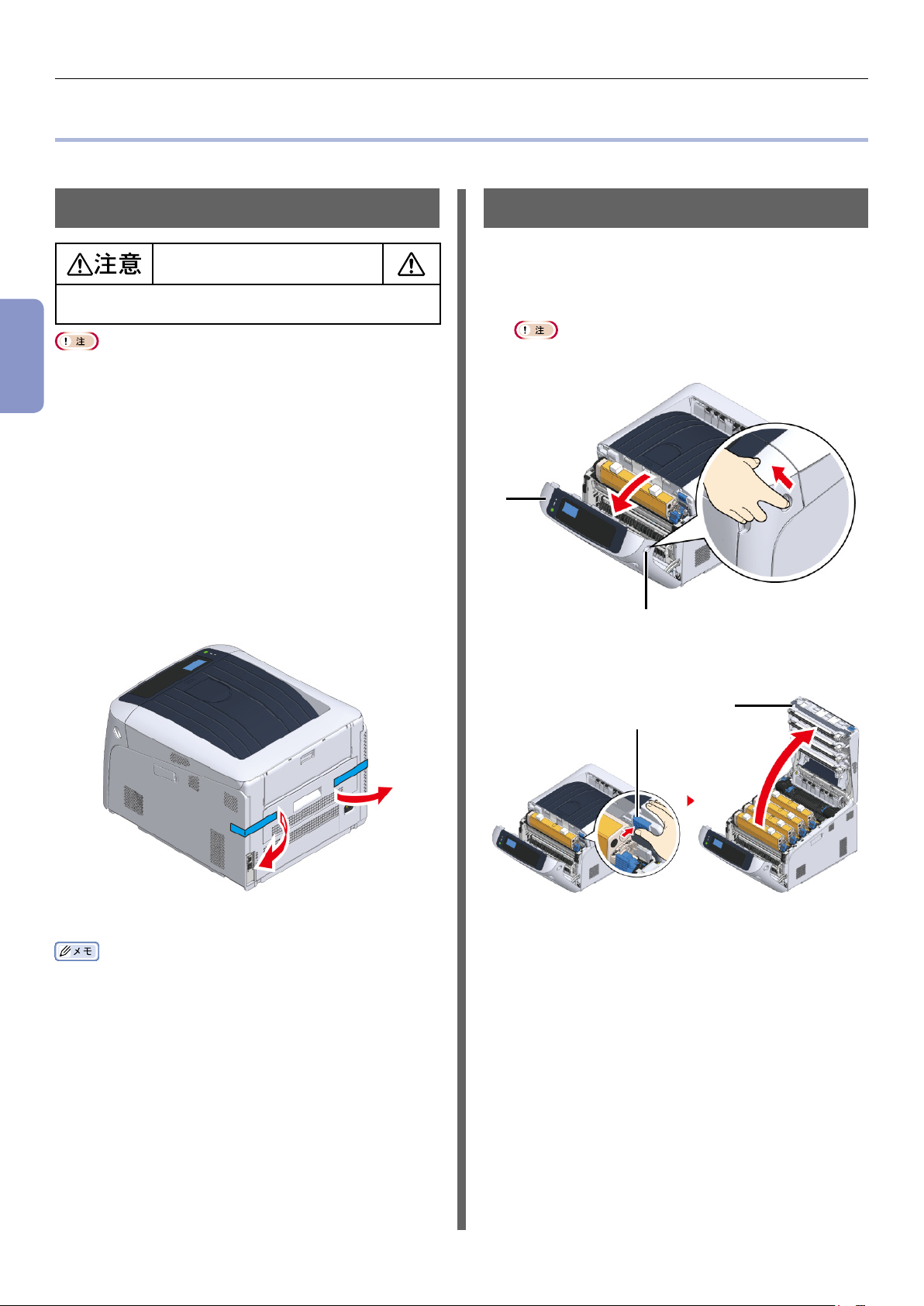
プリンターを準備する
プリンターを準備する
この節では、プリンターの開梱、消耗品・用紙のセットについて説明します。
開梱する
本機は、重量が約 40 kg ありますので、2 人以上で持ち
上げてください。
2
装置のセットアップ
必ず、本装置に添付されている消耗品 / メンテナンス品を先にご
使用ください。添付品以外の消耗品 / メンテナンス品を先に取り
付けると、寿命が正しく表示されなくなったり、後から添付品が
使えなくなります。
イメージドラム(緑の筒の部分)は、非常に傷つきやすいため、
取り扱いには十分注意してください。
イメージドラムは、直射日光や、約 1500 ルクスを超える強い光
に当てないでください。室内の照明の下でも、5 分を超えて放置
しないでください。
梱包箱や緩衝材は本機を輸送するときに必要です。捨てずに保管
しておいてください。
梱包箱を取り外し、本機から緩衝材とビニー
1
ル袋を全て取り外します。
背面の保護テープ 2 枚(青色)を取り除きます。
2
ケガをするおそれがあります。
消耗品を取り付ける
プリンターの右側面のくぼみに指を入れてフ
1
ロントカバーオープンレバー(1)を引き、フ
ロントカバー(2)を手前に開きます。
フロントカバーは静かに開けてください。勢いよく開けると
マルチパーパストレイが開いてしまうことがあります。
2
1
オープンボタン(3)を押し、本体排紙トレイ
2
(4)を開けます。
4
3
本機を持ち上げ、設置場所に置きます。
3
オプションの増設トレイを使用する場合は、「付録」の「オプショ
ン品」(P.141)をご覧ください。
- 22 -
プリンターにセットされている各色のイメー
3
ジドラムから保護シートを取り外すため、新
聞紙等を敷いた平らな場所を用意します。
Page 23
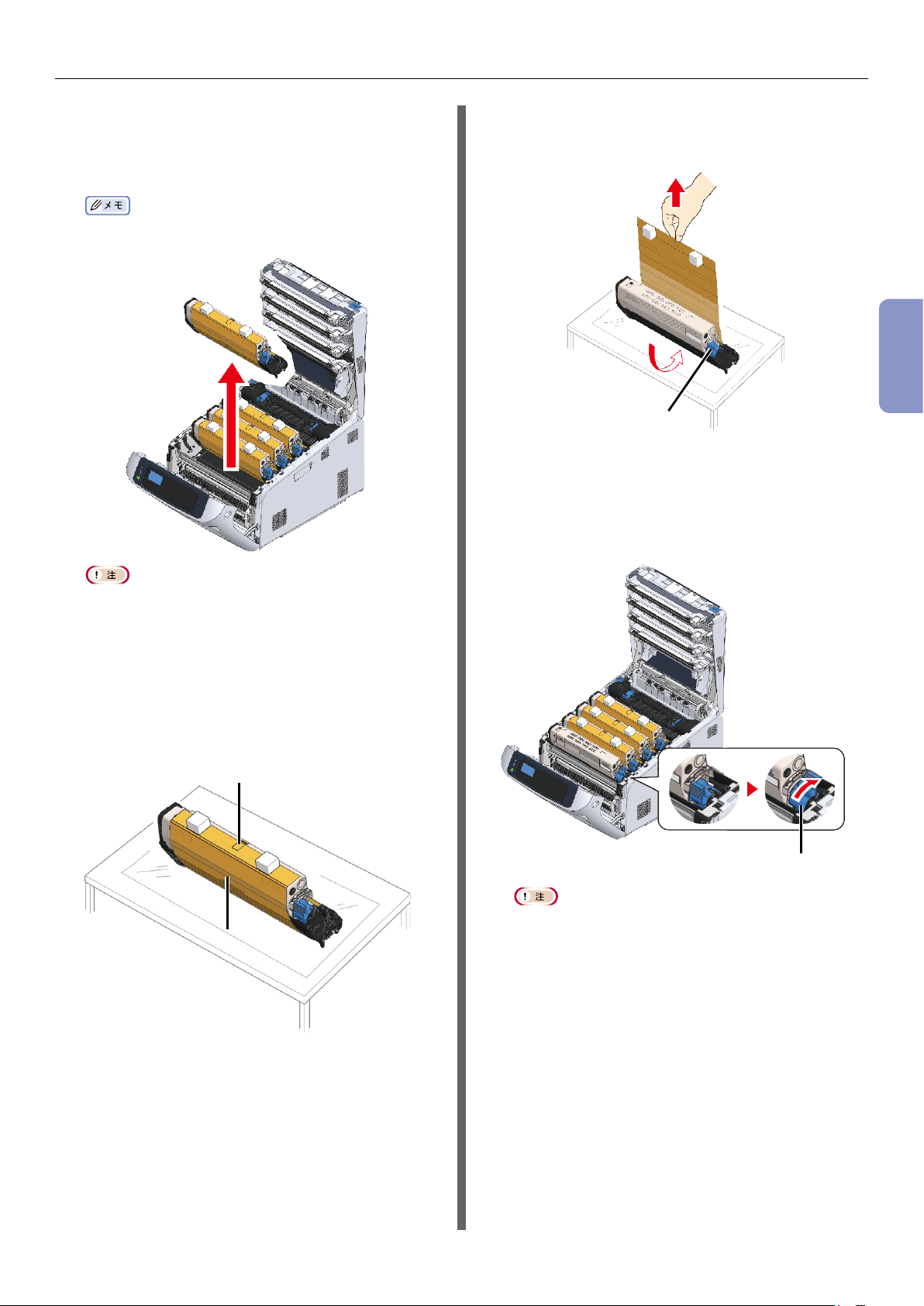
プリンターを準備する
手前にある「K: ブラック(黒色)」のイメー
4
ジドラムを、トナーカートリッジを付けたま
まプリンターから取り出して、手順 3 で用意
した場所に置きます。
イメージドラムはプリンターにロックされていません。持ち
上げるだけで取り出すことができます。
トナーカートリッジロックレバー(7)(青
(2)
色)を回さないようにしながら、保護シー
トを矢印の方向にゆっくり引き抜きます。
7
保護シートを取り外したイメージドラムをプ
6
リンター本体に戻し、トナーカートリッジロッ
クレバー(7)(青色)を矢印の方向に▶に合
うまで回します。
正しくロックできると「カチッ」と音がします。
2
装置のセットアップ
本製品のスタータートナーカートリッジはイメージドラムに
取り付けられた状態で出荷されています。イメージドラムか
らスタータートナーカートリッジを取り外さないよう、注意
してください。
イメージドラムから保護シート(5)を取り除
5
きます。
保護シート(5)を止めているテープ(6)
(1)
をはがします。
6
5
7
トナーカートリッジロックレバー(青色)を回さずにカバー
を閉めると、故障の原因になります。必ず、トナーカートリッ
ジロックレバーを奥側の▶に合うまで回してください。
- 23 -
Page 24
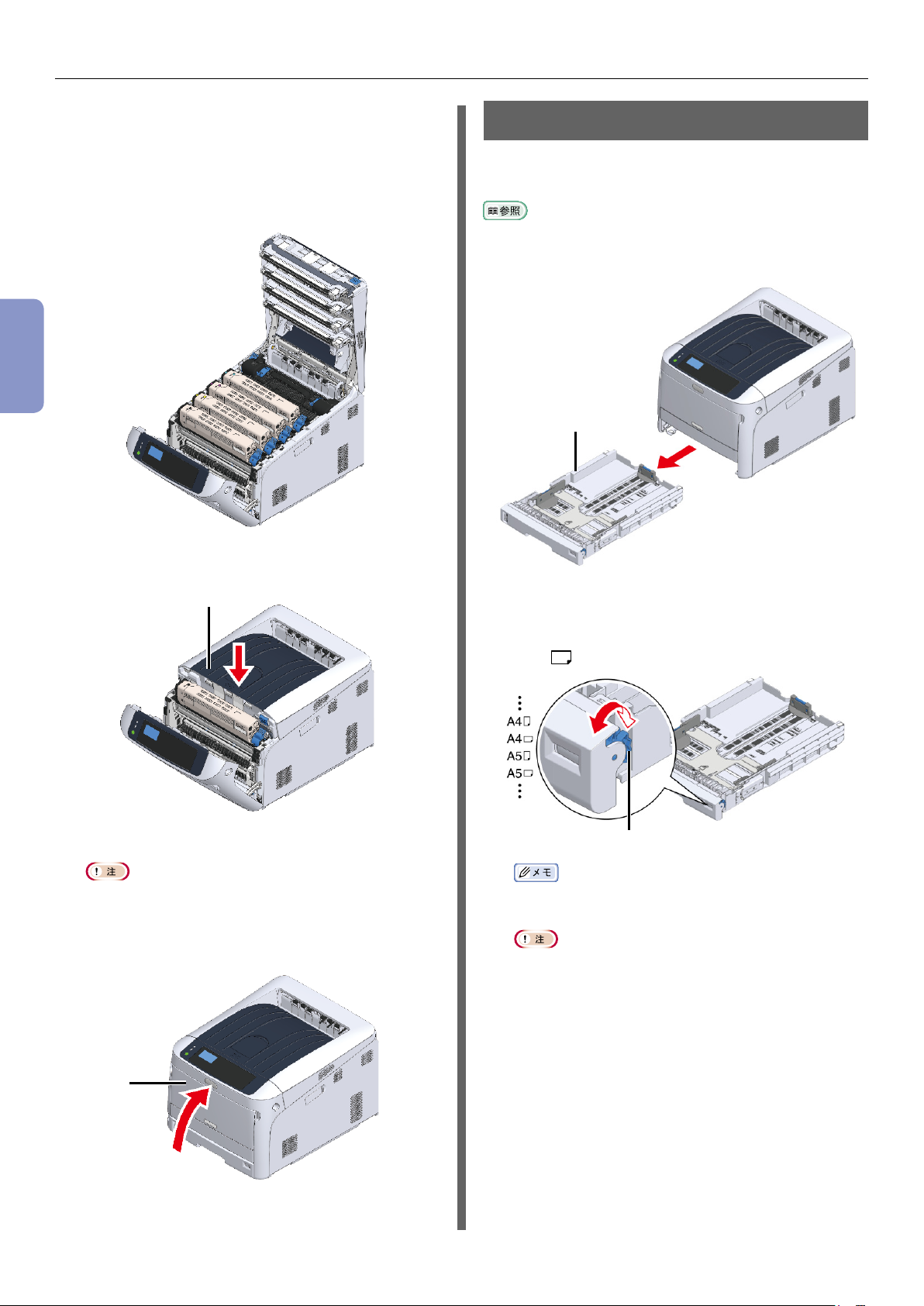
プリンターを準備する
手順 4 から 6 を繰り返し、「Y: イエロー(黄
7
色)」、「M: マゼンタ(赤色)」、「C: シアン(青
色)」の順に、すべてのイメージドラムを取り
出して保護シートを取り外し、プリンター本
体に戻してからトナーカートリッジロックレ
バーを回します。
2
用紙をセットする
使用できる用紙は、「用紙について」(P.44)をご覧
ください。
「消耗品・メンテナンス品・オプション・用紙一覧」(P.150)
用紙カセット(1)を引き出します。
1
装置のセットアップ
本体排紙トレイ (4) を閉じ、中央を上からしっ
8
かり押します。
フロントカバー(2)を閉じます。
9
1
用紙サイズダイヤル(2)を、セットする用紙
4
2
サイズに合わせます。
A4 サイズの用紙を横にセットする場合は、ダイヤルを
[A4
]に合わせます。
2
本体排紙トレイを閉じないと、フロントカバーを完全に閉じ
られません。
本体排紙トレイまたはフロントカバーが開いているというエ
ラーメッセージが消えない場合は、カバーがしっかり閉じて
いるか確認してください。
2
ダイヤルにないサイズをセットした場合は、ダイヤルを「そ
の他」に設定します。
プリンターに電源が入った状態でカセットを引き出すと、ト
レイの用紙サイズ、用紙種類、用紙厚をパネルに表示するこ
とがあります。
用紙を変更した場合には、適切な設定に変更してください。
この画面は設定変更で非表示にすることもできます。
非表示にするには、[管理者用メニュー]>[パネル設定]>[用
紙セット時用紙設定]を[オフ]にしてください。
セットする用紙のサイズと用紙サイズダイヤルの設定を合わ
せてください。合っていないと用紙サイズエラーとなり、印
刷できません。
A4 サイズの用紙のように縦横どちらの向きでもセットでき
る用紙の場合は、向きにもご注意ください。
- 24 -
Page 25
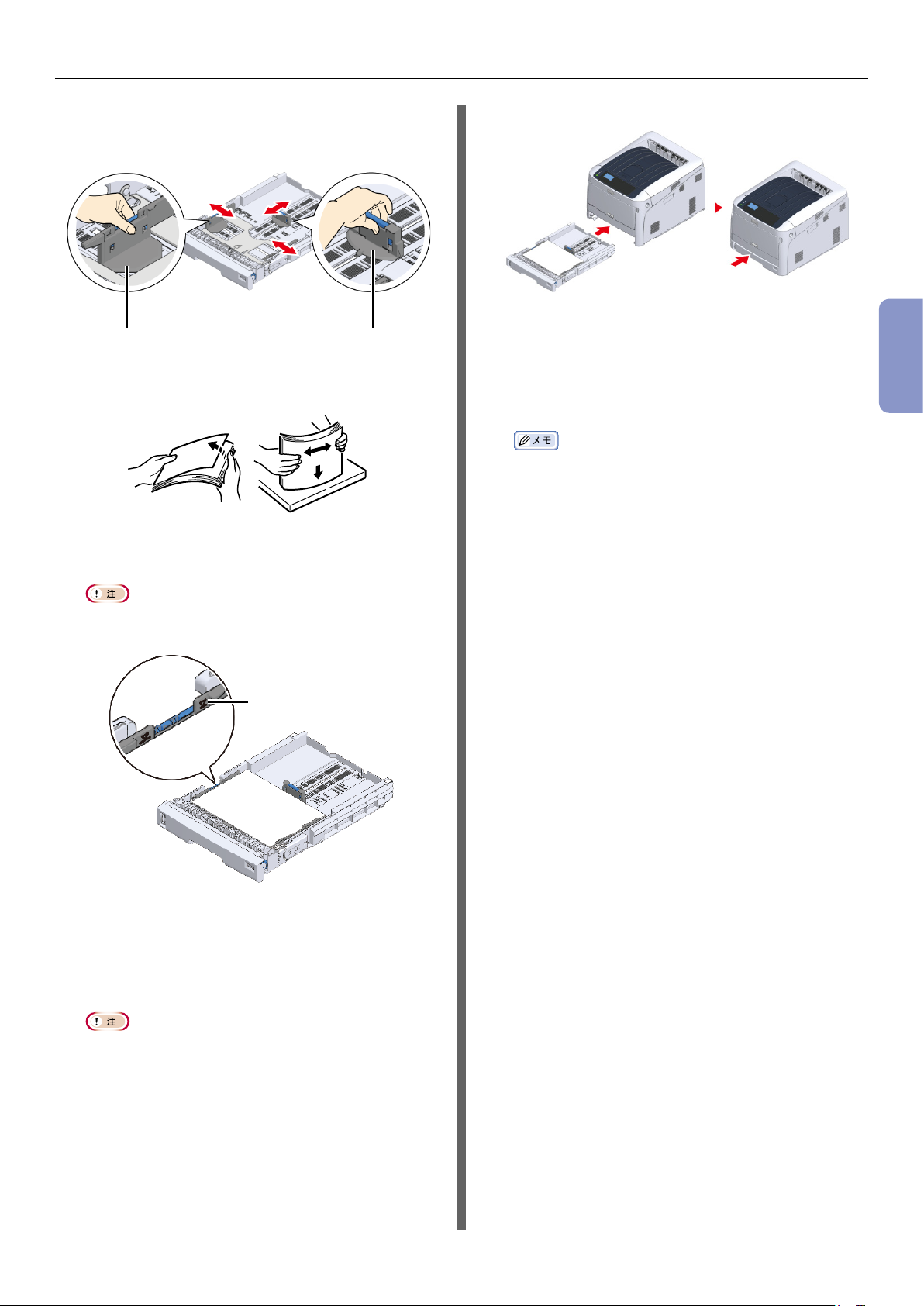
プリンターを準備する
用紙ガイド(3)と用紙ストッパー(4)の青
3
色の部分をつまんで、セットする用紙のサイ
ズに合わせてスライドさせます。
3
用紙をよくさばきます。用紙の端を水平にまっ
4
すぐにそろえます。
印刷面を下にして用紙をセットし、上から押
5
さえます。
用紙カセットをプリンターに戻します。
8
用紙サイズダイヤルにない用紙(用紙サイズ
4
9
ダイヤル:「その他」)をセットした場合は、
操作パネルから用紙サイズを、[カスタムサイ
2
ズ ] に設定し、用紙幅、用紙長を入力します。
「活用マニュアル」を参照してください。
A3、A4 などダイヤルにある用紙サイズをセットした場合
は、[カセットサイズ]に設定します。工場出荷時は、[カセッ
トサイズ]に設定されていますので、通常は設定する必要は
ありません。
装置のセットアップ
用紙ガイドの「▽」マーク(5)を越えて用紙をセットしな
いでください。
5
用紙ガイド、用紙ストッパーで用紙を固定し
6
ます。
セットした用紙のサイズ / 向きと、用紙サイ
7
ズダイヤルの設定が合っているか確認します。
用紙のサイズ / 向きと用紙サイズダイヤルの設定が合ってい
ないと、印刷時に用紙サイズエラーになり印刷できません。
- 25 -
Page 26
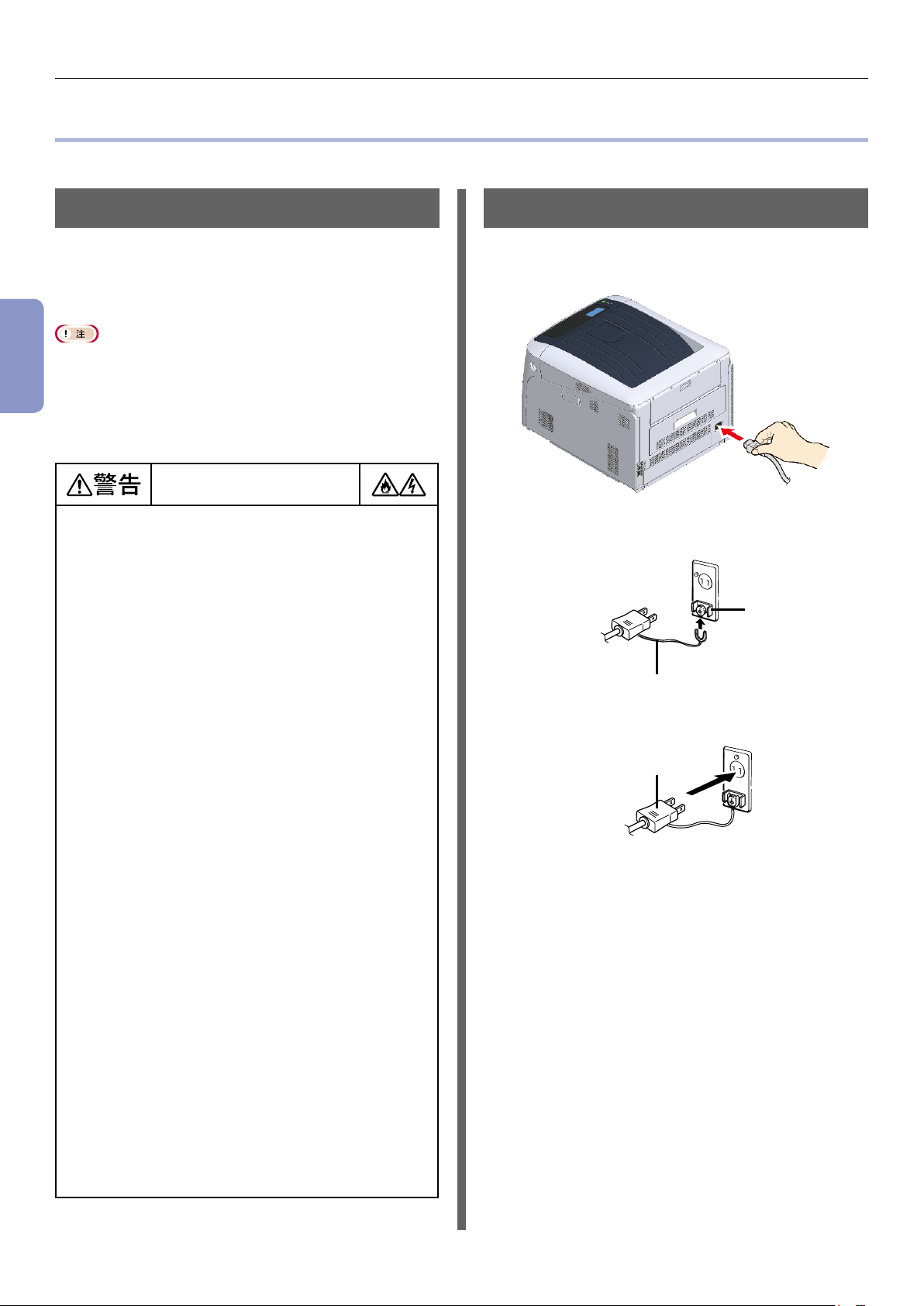
電源について
電源について
電源の条件や電源の入れ方および切り方について説明します。
電源の条件
電源は、以下の条件を満たしている必要があります。
交流(AC):100 VAC(範囲:90 ~ 110 VAC)
電源周波数:50/60 Hz ± 2%
2
装置のセットアップ
電源が不安定な場合は、電圧調整器を使用してください。
本機の最大消費電力は 1118W です。電源容量に十分余裕がある
ことを確認してください。
無停電電源(UPS)やインバーターを使用した場合の動作は保証
していません。無停電電源やインバーターを使用しないでくださ
い。
火災や感電のおそれがあります。
電源コード、アース線の取り付け、取り外しは、必ず電
源を切ってから行ってください。
アース線は必ず専用のアース端子に接続してください。
アースがとれない場合はお買い求めの販売店にご相談く
ださい。
アース線は、水道管、ガス管、電話線のアース、避雷針
などには絶対に接続しないでください。
アース線の接続は、必ず、電源コードをコンセントにつ
なぐ前に行ってください。また、アース線を外す場合は、
必ず電源コードをコンセントから抜いてから行ってくだ
さい。
電源コードの抜き差しは必ず電源プラグを持って行って
ください。
電源コードは確実にコンセントの奥まで差し込んでくだ
さい。
濡れた手で電源コードを抜き差ししないでください。
電源コードは踏まれない場所に設置し、電源コードの上
には物を置かないでください。
電源コードをたばねたり、結んだりして使用しないでく
ださい。
破損した電源コードを使用しないでください。
たこ足配線はしないでください。
本機とほかの電気製品を同じコンセントに接続しないで
ください。特に、空調機、複写機、シュレッダーなどと
同時に接続すると、電気的ノイズによって本機が誤動作
することがあります。やむを得ず同じコンセントに接続
するときは、市販のノイズフィルターかノイズカットト
ランスを使用してください。
本機に付属の電源コードを使用し、直接コンセントに差
し込んでください。ほかの製品用の電源コードを本機に
使用しないでください。
延長コードは使用しないでください。やむを得ず使用す
る場合は、定格 15A 以上のものを使用してください。
延長コードを使用すると、AC 電圧降下により、本機が
正常に動作しない場合があります。
印刷中に電源を切ったり電源コードを抜いたりしないで
ください。
連休や旅行で長期間使用しない場合は、電源コードを抜
いてください。
本機に付属の電源コードを他の製品に使用しないでくだ
さい。
電源コードを接続する
電源コードを本機の電源コネクターに差し込
1
みます。
アース線(a)をコンセントのアース端子(b)
2
に接続します。
(b)
(a)
電源プラグ(c)をコンセントに差し込みます。
3
(c)
- 26 -
Page 27
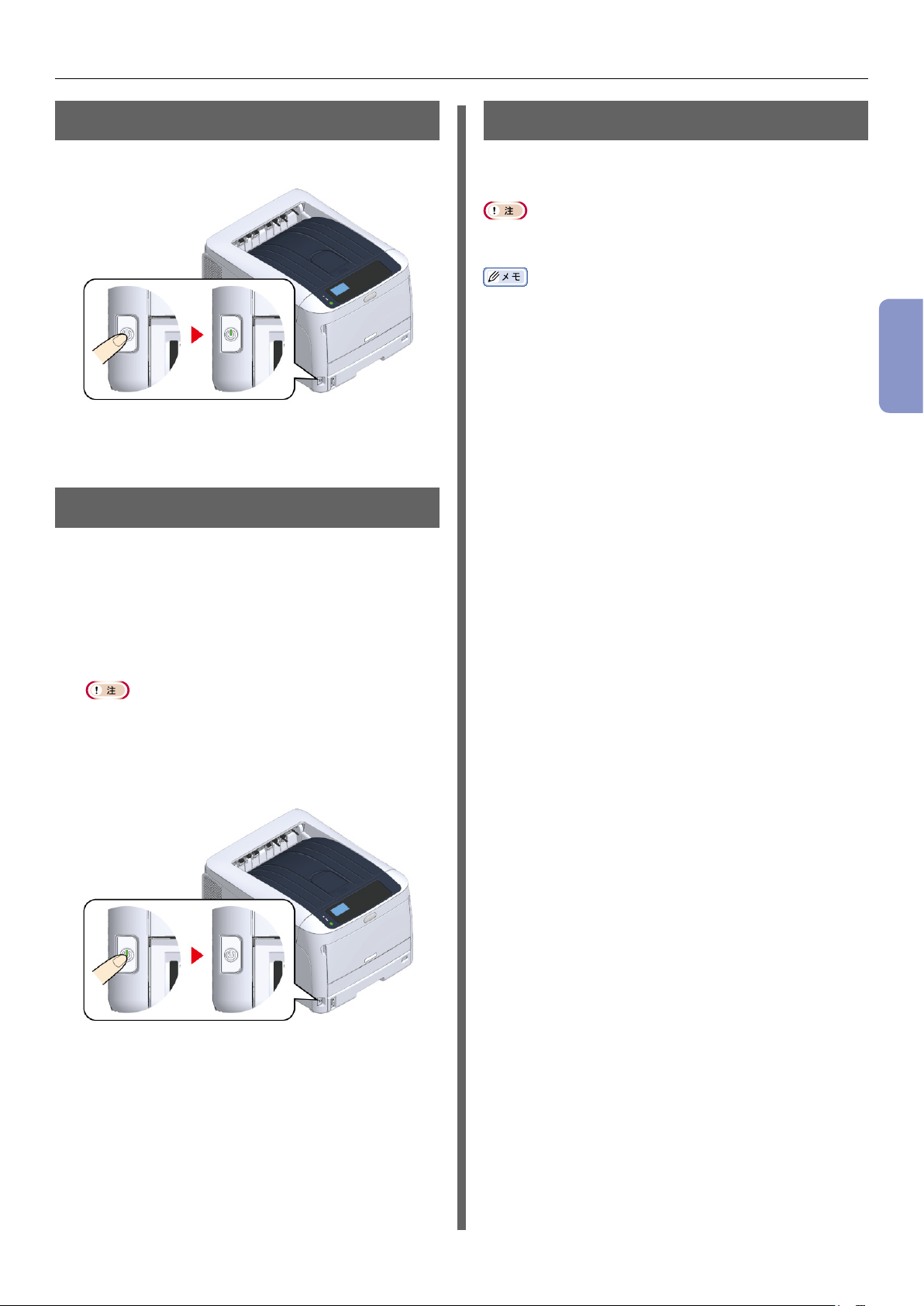
電源について
電源の入れ方
電源スイッチを約 1 秒間押します。
1
電源が入ると電源スイッチの LED ランプが点灯します。
印刷できる状態になると、操作パネルに「印刷できます」
と表示されます。
電源の切り方
電源スイッチを約 1 秒間押します。
1
操作パネルに、「シャットダウン中です しばらくお待
ちください。電源は自動的に切れます」と表示され、電
源スイッチの LED ランプが約 1 秒周期で点滅します。
しばらくすると、プリンターの電源が自動的に切れ、電
源スイッチの LED ランプが消灯します。
長期間使用しないとき
連休や旅行などでプリンターを長期間使用しない場合
は、電源コードをコンセントから抜いてください。
アース線を外す場合は、必ず電源コードをコンセントから抜いて
から行ってください。
本機は長時間(4 週間以上)電源コードを抜いておいても、機能
障害を生じません。
2
装置のセットアップ
電源が切れるまでに、5 分程度の時間がかかる場合がありま
すが、そのままお待ちください。
電源スイッチを 5 秒以上押し続けると、強制的に電源が
切れます。トラブルが発生した時のみご使用ください。プ
リンターのトラブルについては「プリンターのトラブル」
(P.97)をご覧ください。
- 27 -
Page 28
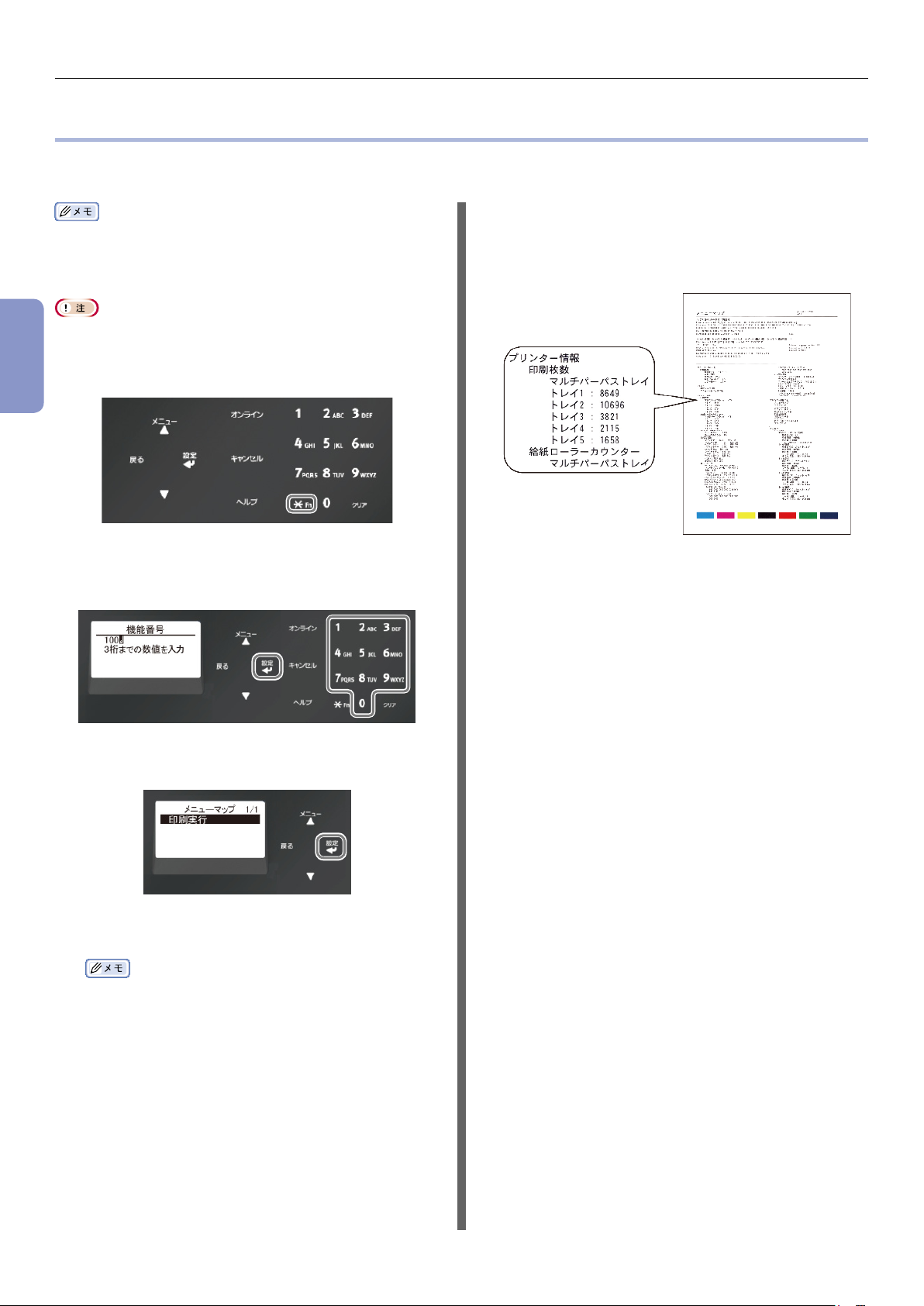
プリンターの動作を確認する(メニューマップ印刷)
プリンターの動作を確認する(メニューマップ印刷)
実際にプリンター単体で印刷できるか確認します。プリンターの設定や状態の確認ができるメニューマップ(設定内
容)を印刷して確認します。
■ オプションを取り付けた場合は
増設トレイユニットなどのオプションを購入された場合は、オプ
ションを取り付けてから確認を行ってください。オプションの取
り付けについて詳しくは、「オプション品」(P.141)をご覧くだ
さい。
節電モードに入っている場合は、《節電》ボタンを押し、節電モー
ドから復旧します。
オプションを取り付けた後で、同様の手順でプリンター
の設定内容を印刷し、取り付けたオプションが印刷結
果に正しく表示されていることを確認してください。
2
操作パネルの《Fn》キーを押します。
1
装置のセットアップ
テンキーから、《1》、《0》、《0》と入力し、操
2
作パネルに[100]と表示されたことを確認
して、《設定》を押します。
[印刷実行]が選択されているので、《設定》
3
を押します。
プリンターの設定内容が印刷されます。
プリンター単体でのセットアップは完了です。
各機能のレポートやジョブリストを印刷することもできま
す。詳しくは、「活用マニュアル」をご覧ください。
- 28 -
Page 29
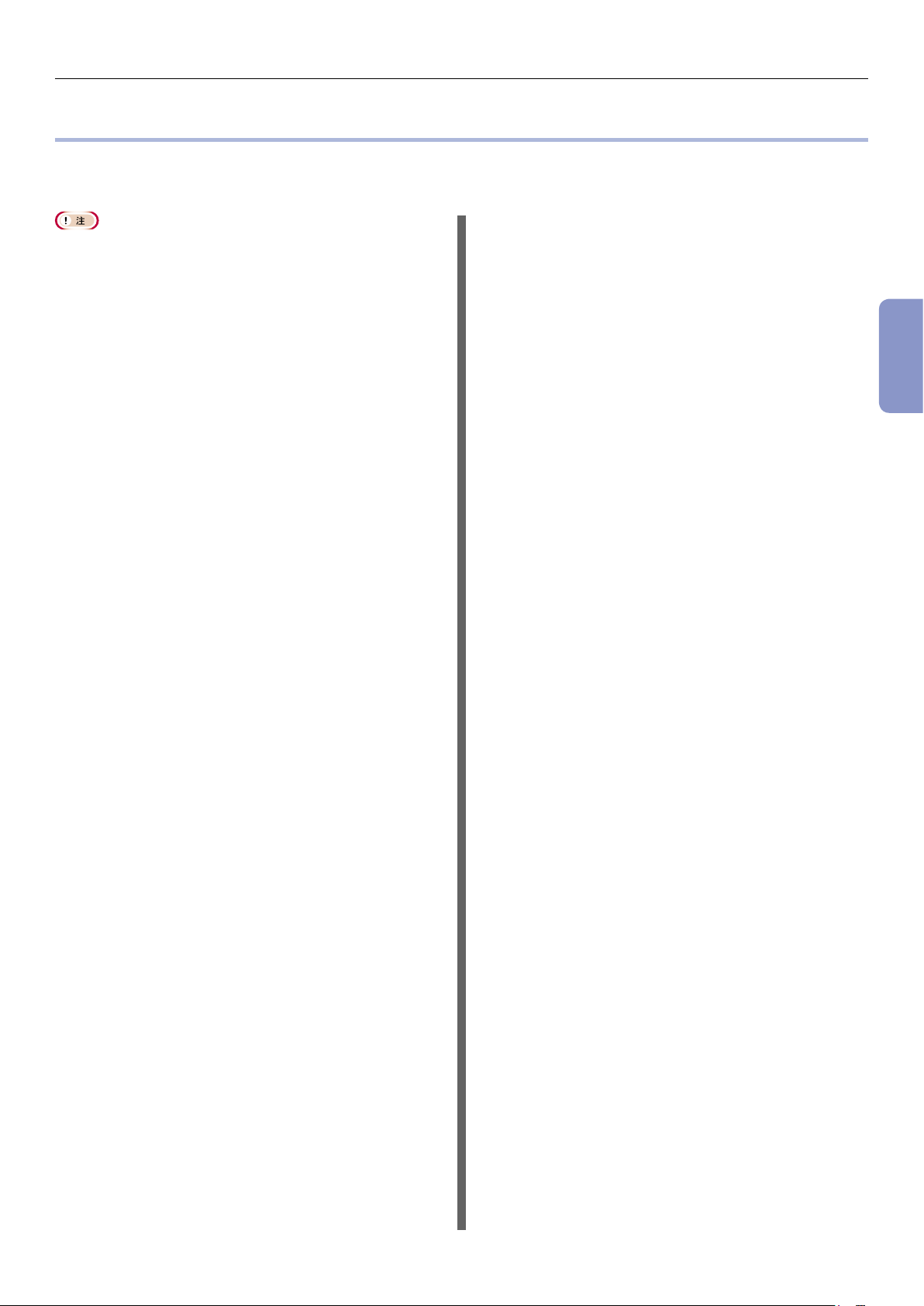
管理者パスワードを変更する
お客様の個人情報などを守るために、管理者パスワードを変更することをおすすめします。
管理者パスワードは 6 ~ 12 桁の英数字で設定します。
変更したパスワードを忘れると、[管理者用メニュー]および、
[Boot Menu]に入れなくなります。元に戻すこともできません。
変更した管理者パスワードを忘れないよう、注意してください。
パスワード初期化は、保守員による有償作業になります。
操作パネルのスクロールボタン▼を数回押し
1
て、[管理者用メニュー]を選択し、《設定》
を押します。
テンキーから管理者パスワードを入力します。
2
工場出荷時は、管理者パスワード「123456」が登録
されています。《1》→《2》→《3》→《4》→《5》→
《6》→《設定》の順に押します。パスワードは「******」
と表示されます。
《設定》を押します。
3
管理者パスワードを変更する
2
装置のセットアップ
▲または▼を数回押し、[パスワード変更]を
4
選択し、《設定》を押します。
新しいパスワードを入力して、《設定》を押し
5
ます。
パスワードを再入力して、《設定》を押します。
6
■ 管理者パスワード メモ欄
※ パスワードを忘れないように書き留めておくと便利
です。
□□□□□□□□□□□□
- 29 -
Page 30
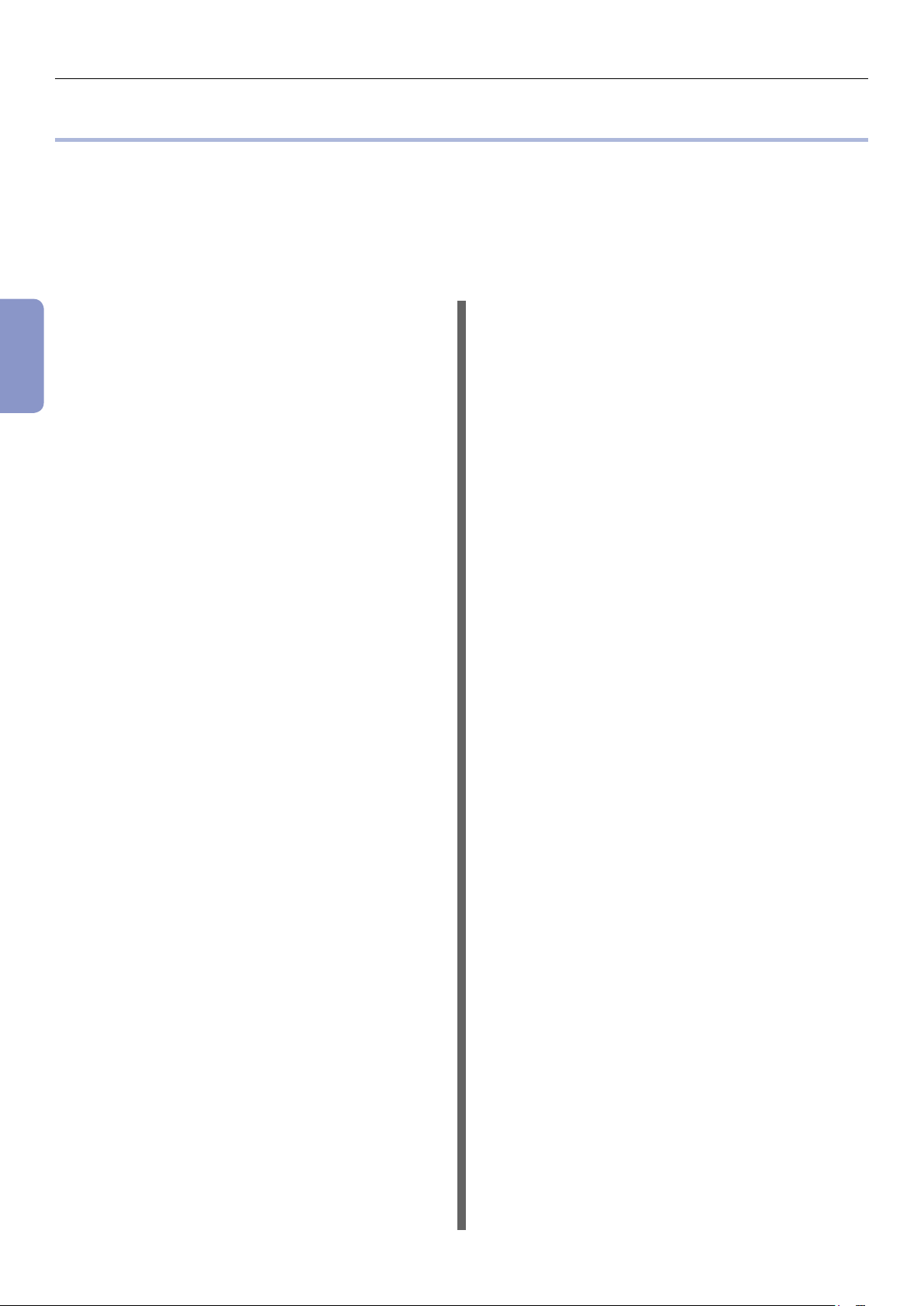
ブザー音量を調整する
ブザー音量を調整する
下記の場合のブザー音量を、3 段階で調整できます。
操作パネルでボタンやキーを押したとき
エラーが発生したとき
印刷ジョブが終了したとき
AirPrint 印刷時の確認動作音
操作パネルのスクロールボタン▼を押して[管
1
理者用メニュー]を選択し、《設定》を押します。
2
装置のセットアップ
テンキーから管理者パスワードを入力します。
2
工場出荷時は、「123456」が設定されています。管理
者パスワードを変更した場合は、変更後のパスワードを
入力します。
《設定》を押します。
3
▲または▼を数回押し、[ブザー設定]を選択
4
し、《設定》を押します。
▲または▼を数回押し、変更したい項目を選
5
択し、《設定》を押します。
選択した項目の設定値を変更し、《設定》を押
6
します。
《オンライン》を押して、メニューモードを終
7
了します。
- 30 -
Page 31

3 パソコンに接続する
この章では、プリンターをパソコンに接続し、添付のソフトウェア DVD-ROM からプリンタードライバーをインス
トールする方法について説明します。
ソフトウェア DVD-ROM をお使いいただく場合は DVD ドライブが付属されているパソコンを用意してください。
Windows、Mac OS のバージョンやプリンタードライバーによって、画面表示などが記載と異なることがあります。
パソコンに DVD ドライブが搭載されていない場合は、ホームページからプリンタードライバーやユーティリティーをダウンロードしてください。
接続方法と流れ
ここでは、本機をパソコンと接続する方法のおおまかな流れを示します。
無線で接続する場合 USB で接続する場合 LAN ケーブルで接続する場合
アクセスポイント経由で接続する場合
Windows の場合 Mac の場合
Windows の場合 Mac の場合 Windows の場合 Mac の場合
3
無線 LAN アクセスポイントと接続する
ケーブルを接続する
パソコンにプリンタードライバーをインストールする
パソコンでプリン
ターの追加を行う
パソコンからテスト印刷をする
動作環境
プリンターは以下のオペレーティングシステム(OS)に対応しています。
Windows 10/Windows 10(64bit 版)日本語版
パソコンでプリン
ターの追加を行う
パソコンに接続する
操作パネルで IP アドレスを設定する
パソコンでプリン
ターの追加を行う
Windows 8.1/Windows 8.1(64bit 版)日本語版
Windows 8/Windows 8(64bit 版)日本語版
Windows 7/Windows 7(64bit 版)日本語版
Windows Server 2019 日本語版
Windows Server 2016 日本語版
Windows Server 2012 R2 日本語版
Windows Server 2012 日本語版
- 31 -
Page 32

プリンタードライバーの種類 / 無線で接続する
Windows Server 2008 R2 日本語版
Windows Server 2008/WindowsServer 2008(x64 版)日本語版
macOS 10.14 - 10.12/Mac OS X 10.11 - 10.10
ドライバーや OS のバージョンによって、本書の記載と異なる場合があります。
最新の対応状況は、ホームページをご覧ください。
プリンタードライバーの種類
インストールできるプリンタードライバーの種類は以下のとおりです。どのドライバーを使えばよいか迷った場合は、
PCL プリンタードライバーをお使いください。
PCL プリンタードライバー
C824/C835/C844 で使用できます。
一般的なビジネス文書の印刷に適しています。
PS プリンタードライバー
C844 で使用できます。
3
PostScript フォントや ESP データを含んだ文書の印刷に適しています。
無線で接続する
パソコンに接続する
ここでは、無線を使用してパソコンと接続する方法を説明します。
C824dn では、オプションの無線 LAN モジュールが必要です。
無線 LAN(インフラストラクチャ)と無線 LAN(AP モード)を同時に有効にすることはできません。
本機の近くに、微弱な電波を発する電気製品(特に電子レンジやデジタルコードレス電話)を置かないでください。
無線 LAN 続は、環境によって有線 LAN 接続や USB 接続と比べて、通信速度が劣る場合があります。写真などの大きなデータを印刷する場合は、
有線 LAN または USB 接続で印刷することをおすすめします。
本機は、有線 LAN と無線 LAN を同時に使用することが可能です。有線 LAN と無線 LAN を同じサブネットに接続すると、通信が不安定にな
ることがあります。
アクセスポイントを経由して接続する
(インフラストラクチャモード)
本機は無線 LAN アクセスポイント近くの見通しの良い位置に設
置してください。(距離は 30 m 以内を推奨します。)
本機と無線 LAN アクセスポイントの間に、金属、アルミサッシ、
鉄筋コンクリート壁があると、接続しにくくなる場合があります。
IEEE802.11a(W52/W53)は、電波法により屋外での使用が
禁じられています。屋内でのみご使用ください。
無線 LAN(インフラストラクチャ)と無線 LAN(AP モード)
を同時に使用することはできません。
接続に 2.4GHz を使用する場合、1 ~ 11ch の範囲でご使用く
ださい。12、13ch は使用できません。5GHz を使用する場合、
36 ~ 48ch、52 ~ 64ch、100 ~ 140ch、149 ~ 165ch
の範囲でご使用ください。
無線 LAN(インフラストラクチャ)を有効に
する
本機の電源を入れます。
1
スクロールボタン▼を押して、[無線(インフ
2
ラストラクチャ)設定]を選択し、《設定》を
押します。
テンキーから管理者パスワードを入力し、《設
3
定》を押します。
工場出荷時は、「123456」が設定されています。管理
者パスワードを変更した場合は、変更後のパスワードを
入力します。
[無線(インフラストラクチャ)]が[無効]
4
になっているので、▲を押して、[有効]を選
択します。
- 32 -
《設定》を押します。
5
Page 33

無線 LAN アクセスポイントに接続する
以下の 3 通りの方法があります。通常は、最も簡単な
WPS で接続します。
「WPS で接続する」(P.33)
「操作パネルから無線 LAN アクセスポイントを選択
して接続する」(P.34)
「操作パネルから手動で設定して接続する」
(P.35)
WPA/WPA3-EAP で無線 LAN 接続する場合は、「活
用マニュアル」をご覧ください。
WPS で接続する
無線 LAN アクセスポイントが WPS をサポートして
いる場合、簡易設定用のプッシュボタン(WPS ボタン)
を使って簡単に無線 LAN に接続できます。
無線で接続する
▼を数回押して、[自動設定(WPS)]を選択し、
7
《設定》を押します。
[WPS-PBC 開始]を選択し、《設定》を押し
8
ます。
[この設定で実行しますか?プッシュボタン方
9
式]が表示されたら、[はい]を選択し、《設定》
を押します。
無線 LAN アクセスポイントに付属している取
1
扱説明書などで、簡易設定用のプッシュボタ
ン(WPS ボタン)の位置と、そのボタンを押
している時間を確認します。
無線 LAN アクセスポイントが起動し、正常に
2
動作していることを確認します。
本機の電源を入れます。
3
「無線設定しますか ?」と表示した場合は、[いいえ ( 次から
は表示しない )]を選択し、《設定》を押します。
スクロールボタン▲を数回押して、[無線(イ
4
ンフラストラクチャ)設定]を選択し、《設定》
を押します。
[プッシュボタン方式実行中]が表示され、本機が無線
LAN アクセスポイントの検索を開始します。
無線 LAN アクセスポイントのプッシュボタン
10
を、手順 1 で確認した時間または数秒間、押
したままにします。
[プッシュボタン方式実行中]は約 2 分間表示されます。表
示している間に無線 LAN アクセスポイントのプッシュボタ
ンを押してください。
[プッシュボタン方式実行中]が表示されている間は、本機
の操作パネルは無効になります。
[WPS で接続に成功しました]が表示された
11
ら、無線 LAN アクセスポイントへの接続は完
了です。
3
パソコンに接続する
テンキーから管理者パスワードを入力し、《設
5
定》を押します。
工場出荷時は、「123456」が設定されています。管理
者パスワードを変更した場合は、変更後のパスワードを
入力します。
「無線(AP モード)と同時に使用することはできません。」
が、約 5 秒、表示されます。
▲を押して[有効]を選択し、《設定》を押し
6
ます。
「プリンタードライバーをインストールする」(P.40)
へ進んでください。
[接続に失敗しました]が表示されたら、手順 7 から操
作をやり直してください。
WPS を使って接続できなかった場合は、「操作パネル
から無線 LAN アクセスポイントを選択して接続する」
(P.34)へ進みます。
- 33 -
Page 34

無線で接続する
操作パネルから無線 LAN アクセスポイント
を選択して接続する
無線 LAN アクセスポイントが WPS をサポートして
いない場合、本機が検出した無線 LAN アクセスポイン
トの中から、使用したい無線 LAN アクセスポイントを
指定して接続できます。その際に、暗号化キーの入力
が必要です。
無線 LAN アクセスポイントに付属している取
1
扱説明書などで、SSID と暗号化キーを確認
し、メモしておきます。
WPA-EAP、WPA2-EAP は操作パネルからは設定できま
せん。本機の Web ページから設定してください。詳しくは、
「活用マニュアル」をご覧ください。
SSID は、ネットワーク名、ESSID、ESS-ID とも呼ばれます。
3
パソコンに接続する
暗号化キーは、ネットワークキー、セキュリティーキー、パ
スワード、プリシェアードキー(PSK)とも呼ばれます。
無線 LAN アクセスポイントが起動し、正常に
2
動作していることを確認します。
本機の電源を入れます。
3
スクロールボタン▼を数回押して、[無線(イ
4
ンフラストラクチャ)設定]を選択し、《設定》
を押します。
接続可能な無線 LAN アクセスポイントの
8
SSID が一覧で表示されます。▲または▼を
押して、手順 1 でメモした無線 LAN アクセ
スポイントの SSID を選択し、《設定》を押し
ます。
無線 LAN アクセスポイントが見つからなかった場合は、
[手動設定]とだけ表示されます。その場合は、「操作パ
ネルから手動で設定して接続する」(P.35)に従って
設定してください。
選択した無線 LAN アクセスポイントの暗号化
9
方法に適した暗号化キー入力画面が表示され
るので、手順 1 でメモした暗号化キーを入力
します。
暗号化キーは、無線 LAN アクセスポイントやセキュリティー
によって異なります。
- [Pre-shared Key を入力してください。]を表示した場合
暗号化方法:WPA/WPA2-PSK
暗号化キー:Pre-shared Key を入力してください。
- [この設定にする場合はウェブページから変更してくださ
い。]を表示した場合
暗号化方法:WPA/WPA2-EAP
※装置の Web ページから設定します。
- [WEP Key を入力してください。]を表示した場合
暗号化方法:WEP
暗号化キー:WEP Key を入力してください。
- その他の場合
暗号化方法:Disable(無効)
暗号化キー入力の必要はありません。
テンキーから管理者パスワードを入力し、《設
5
定》を押します。
工場出荷時は、「123456」が設定されています。管理
者パスワードを変更した場合は、変更後のパスワードを
入力します。
「無線(AP モード)と同時に使用することはできません。」
が、約 5 秒、表示されます。
▲を押して[有効]を選択し、《設定》を押し
6
ます。
▼を数回押して、[無線ネットワークの選択]
7
を選択し、《設定》を押します。
本機が無線 LAN アクセスポイントの検索を開始します。
確認画面に手順 8 で選択した SSID と、手順
10
9 で入力した暗号化方法がセキュリティーと
して表示されます。SSID が手順 1 でメモし
た内容と同じであれば、《設定》を押します。
下の画面が表示されたら、無線 LAN アクセス
11
ポイントへの接続は完了です。
「プリンタードライバーをインストールする」(P.40)
へ進んでください。
[接続に失敗しました]が表示されたら、手順 4 からや
り直してください。
無線 LAN アクセスポイントを検出できないなど、うま
く接続できなかった場合は、「操作パネルから手動で設
定して接続する」(P.35)へ進みます。
- 34 -
Page 35

操作パネルから手動で設定して接続する
無線 LAN アクセスポイントの情報(SSID、暗号化方法、
暗号化キー)を手動で設定して、無線 LAN に接続しま
す。
無線 LAN アクセスポイントに付属している取
1
扱説明書などで、SSID と暗号化キーを確認
し、メモしておきます。
WPA-EAP、WPA2-EAP は操作パネルからは設定できま
せん。本機の Web ページから設定してください。詳しくは、
「活用マニュアル」をご覧ください。
SSID は、ネットワーク名、ESSID、ESS-ID とも呼ばれます。
暗号化キーは、ネットワークキー、セキュリティーキー、パ
スワード、プリシェアードキー(PSK)とも呼ばれます。
無線 LAN アクセスポイントが起動し、正常に
2
動作していることを確認します。
本機の電源を入れます。
3
無線で接続する
[セキュリティーを設定してください]が表示
10
されたら、手順 1 でメモした暗号化キーを選
択し、《設定》を押します。
暗号化キーは、無線 LAN アクセスポイントやセキュリティー
によって異なります。
《設定》を押します。
11
[接続に成功しました]が表示されたら、無線
12
LAN アクセスポイントへの接続は完了です。
「プリンタードライバーをインストールする」(P.40)
へ進んでください。
[接続に失敗しました]が表示されたら、手順 7 から操
作をやり直してください。
本機と直接接続する(AP モード)
無線 LAN(AP モード)は無線 LAN アクセスポイン
トを使用しないで無線端末(パソコン、タブレット、
スマートフォンなど)を本機に直接接続します。
3
パソコンに接続する
スクロールキー▼を数回押して、[無線(イン
4
フラストラクチャ)設定]を選択し、《設定》
を押します。
テンキーから管理者パスワードを入力し、《設
5
定》を押します。
工場出荷時は、「123456」が設定されています。管理
者パスワードを変更した場合は、変更後のパスワードを
入力します。
「無線(AP モード)と同時に使用することはできません。」
が、約 5 秒、表示されます。
▲を押して[有効]を選択し、《設定》を押し
6
ます。
▼を数回押して、[無線ネットワークの選択]
7
を選択し、《設定》を押します。
無線 LAN アクセスポイントの検索を開始します。しば
らくお待ちください。
接続可能な無線 LAN アクセスポイントの
8
SSID が一覧で表示されます。▼を数回押し
て、一覧の最後の[手動設定]を選択し、《設定》
を押します。
[SSID を入力してください]が表示されたら、
9
手順1でメモした SSID を入力し、《設定》を
押します。
本機と無線端末の間に、金属、アルミサッシ、鉄筋コンクリート
壁があると、接続しにくくなる場合があります。
本機へ無線(AP モード)接続できる端末の上限は 4 台です。上
限を超える端末は接続することができません。
無線 LAN(インフラストラクチャ)と無線 LAN(AP モード)
を同時に使用することはできません。
自動接続(プッシュボタン)する
無線端末が WPS-PBC(プッシュボタン)をサポート
している場合、WPS ボタンを使って本機に接続できま
す。
無線端末に付属の取扱説明書などで、WPS ボ
1
タンの位置を確認します。
本機の電源を入れます。
2
「無線設定しますか ?」と表示した場合は、[いいえ ( 次から
は表示しない )]を選択し、《設定》を押します。
スクロールボタン▼を数回押して、[無線(AP
3
モード)設定]を選択し、《設定》を押します。
テンキーから管理者パスワードを入力し、《設
4
定》を押します。
工場出荷時は、管理者パスワード「123456」が登録
されています。管理者パスワードを変更した場合は、変
更後のパスワードを入力します。
▲を押して[有効]を選択し、《設定》を押し
5
ます。
- 35 -
Page 36

無線で接続する
▼を押して、[自動接続(プッシュボタン)]
6
を選択し、《設定》を押します。
[はい]を選択し、《設定》を押します。
7
無線端末で WPS-PBC(プッシュボタン)を
8
開始します。
プッシュボタン方式実行中]は約 2 分間表示されます。表
示している間に無線端末でプッシュボタンを開始してくださ
い。
[プッシュボタン方式実行中]が表示されている間は、本機
の操作パネルは無効になります。
接続に失敗した場合、「手動接続する」の手順に従って
接続を試みてください。
手動接続する
無線端末が WPS-PBC(プッシュボタン)をサポート
3
していない場合、本機の SSID とパスワードを無線端
末に入力して接続します。
パソコンに接続する
本機の電源を入れます。
1
スクロールボタン▼を数回押して、[無線(AP
2
モード)設定]を選択し、《設定》を押します。
テンキーから管理者パスワードを入力し、《設
3
定》を押します。
工場出荷時は、管理者パスワード「123456」が登録
されています。管理者パスワードを変更した場合は、変
更後のパスワードを入力します。
▲を押して、[有効]を選択し、《設定》を押
4
します。
▼を数回押して、[手動接続設定表示]を選択
5
し、《設定》を押します。
本機の[SSID]と[パスワード]が表示され
6
るので確認します。
手順 6 で確認した本機の[SSID]と[パスワー
7
ド]を無線端末に入力し接続します。
- 36 -
Page 37

USB ケーブルで接続する
USB ケーブルを使用して、本機をパソコンに接続します。
USB ケーブルで接続する
USB ケーブルを用意します。
1
USB ケーブルは付属していません。USB 2.0 ケーブル
を別途用意してください。
USB3.0 には対応していません。
USB 2.0 の Hi-Speed モードで接続を行う場合は、
Hi-Speed USB 2.0 仕様の USB ケーブルを使用してくだ
さい。
本機の電源を切ります。
2
USB ケーブルの一端を、本機の USB インター
3
フェースコネクターに差し込みます。
USB ケーブルをネットワークインターフェースコネクター
に差し込まないでください。故障の原因になります。
USB ケーブルの他端をパソコンの USB イン
4
ターフェースコネクターに差し込みます。
Windows の場合、ドライバーのインストール中に画面上に
指示が表示されるまで、USB ケーブルの他端をパソコンに
差し込まないでください。
「プリンタードライバーをインストールする」
(P.40)へ進みます。
3
パソコンに接続する
- 37 -
Page 38

LAN ケーブルで接続する
LAN ケーブルで接続する
有線ネットワークを介して、本機をパソコンに接続します。
プリンタードライバーをインストールする前に、プリンターを LAN ケーブルでネットワークに接続してください。
LAN ケーブル(1)とハブ(2)を用意します。
1
LAN ケーブルは、本機に付属していません。LAN ケー
ブル(カテゴリ 5e 以上、ツイストペア、ストレート)
を別途用意してください。
本機の電源を切ります。
2
LAN ケーブル(1)の一端を、本機のネットワー
3
3
クインターフェースコネクターに差し込みま
す。
パソコンに接続する
(1)
(2)
操作パネルのスクロールボタン▼を数回押し
6
て[管理者用メニュー]を選択し、《設定》を
押します。
テンキーを使用して、管理者パスワードを入
7
力し、《設定》を押します。
工場出荷時のパスワードは[123456]です。管理者
パスワードを変更した場合は、変更後のパスワードを入
力します。
[ネットワーク設定]が選択されていることを
8
確認し、《設定》を押します。
LAN ケーブル(1)の他端をハブ(2)に差
4
し込みます。
続いて、本機に IP アドレスなどのネットワーク情報を
設定します。
本機の電源を入れます。
5
▼を数回押して[IP アドレス設定]を選択し、
9
《設定》を押します。
IP アドレスを手動で設定する場合は、▼を押して[手動]
を選択し、《設定》を押します。
☞ 手順 10 に進みます。
IP アドレスを自動で取得する場合は、[自動]が選択さ
れていることを確認し、《設定》を押します。
☞ 手順 16 に進みます。
- 38 -
Page 39

LAN ケーブルで接続する
《戻る》を押して[ネットワーク設定]を表示
10
したら▼を数回押して[IPv4 アドレス]を選
択し、《設定》を押します。
スクロールボタン、またはテンキーを使って
11
IP アドレスの最初の 3 桁を入力し、《設定》
を押します。
同様に次の 3 桁を入力します。次のボックスに移動する
には、《設定》を押します。全ての入力が完了したら、《戻
る》を押します。
▼を押して[サブネットマスク]を選択し、《設
12
定》を押します。
《オンライン》を押してネットワークの設定を
16
完了します。
「プリンタードライバーをインストールする」(P.40)
へ進みます。
3
パソコンに接続する
IP アドレスの入力と同様に、サブネットマス
13
クを入力します。全ての入力が完了したら、《戻
る》を押します。
▼を押して[ゲートウェイアドレス]を選択し、
14
《設定》を押します。
IP アドレスの入力と同様に、ゲートウェイア
15
ドレスを入力します。全ての入力が完了した
ら、《戻る》を押します。
- 39 -
Page 40
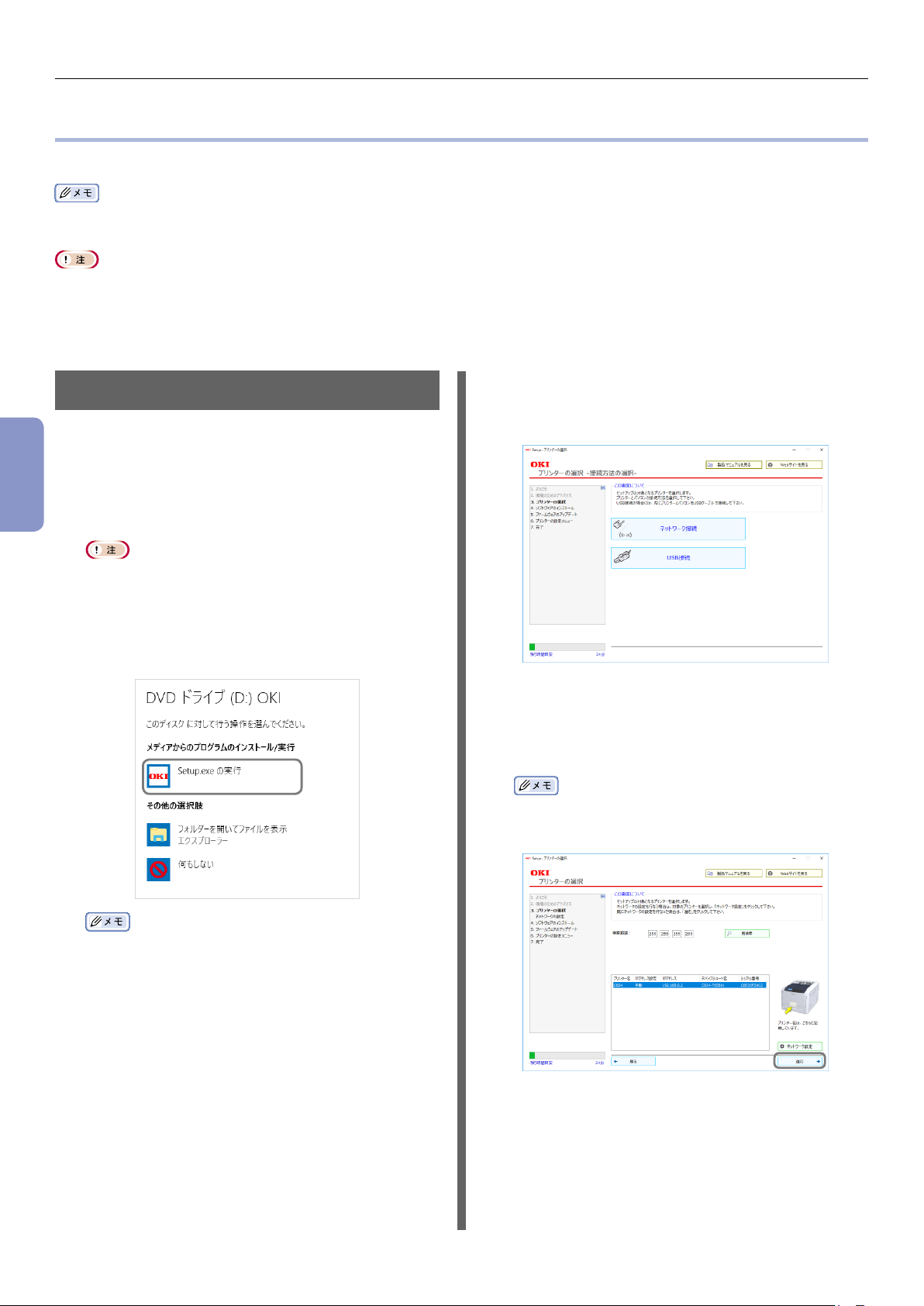
プリンタードライバーをインストールする
プリンタードライバーをインストールする
「ソフトウェア DVD-ROM」から、プリンタードライバーをパソコンにインストールします。
パソコンに DVD-ROM ドライブが搭載されていない場合や、プリンタードライバーをアップデートする場合は、ホームページからプリンター
ドライバーをダウンロードしてインストールしてください。
インストールを行う前に、本機の状態を確認してください。
- 電源が入っていること。
- ネットワークで接続する場合は、LAN ケーブルでネットワークに接続し、本機の IP アドレスやその他の設定がされていること。
Windows、Mac OS のバージョンやプリンタードライバーによって、画面表示などが記載と異なることがあります。
パソコンと本機の接続方法に従って[ネット
Windows の場合
7
ワーク接続]または[USB 接続]いずれかを
本機とパソコンが接続され、電源が入ってい
1
クリックします。
ることを確認します。
3
「ソフトウェア DVD-ROM」をパソコンに挿
2
パソコンに接続する
入します。
「ソフトウェア DVD-ROM」からプリンタードライバーをイ
ンストールするには、.NET Framework3.5 以上がインス
トールされ、有効である必要があります。
[自動再生]が表示されたら、[Setup.exe の
3
実行]をクリックします。
[ユーザーアカウント制御]画面が表示された場合は、[はい]
をクリックします。
[言語選択]画面のプルダウンメニューから
4
[Japanese - 日本語]を選択します。
[Windows セキュリティの重要な警告]画面が表示され
た場合は、[アクセスを許可する]をクリックします。
本機の機種名を選択し、[進む]をクリックし
8
ます。
プリンターが表示されない場合は、[IP アドレス]を選択し
てプリンターに割り当てた IP アドレスを入力し、[進む]を
クリックします。
使用許諾契約を読み、[同意する]をクリック
5
します。
環境についてのアドバイスを読み[進む]を
6
クリックします。
- 40 -
Page 41

プリンタードライバーをインストールする
[おまかせインストール【推奨】]をクリック
9
します。
ソフトウェアを確認し、[開始する]をクリックします。
アップデートする必要がない方は[進む]を
12
クリックします。
アップデートが必要またはわからない方は[確認]をク
リックします。
以下の画面が表示された場合は、[はい]をクリックし
ます。
3
パソコンに接続する
インストールが始まります。
次のソフトウェアがインストールされます。
- PCL6 プリンタードライバー(Network Extension、
色見本印刷ユーティリティ含む)
- Cloud Support
- Monitoring Tool
他のソフトウェアはカスタムインストールからインストール
します。
ソフトウェアのインストールが完了したこと
10
を確認します。
[終了する]をクリックします。
11
アップデートが終了したあと、[進む]をクリックします。
[進む]をクリックします。
13
以下の画面が表示された場合は、[はい]をクリックし
ます。
[ファームウェアのアップデート]画面が表示されます。
- 41 -
Page 42

プリンタードライバーをインストールする
[終了する]をクリックします。
14
Mac の場合
ここでは PS プリンタードライバーのインストール方
法を説明します。
3
パソコンに接続する
本機とパソコンが接続され、電源が入ってい
1
ることを確認します。
「ソフトウェア DVD-ROM」をパソコンに挿
2
入します。
本機を選択し、[ドライバ]から[OKI C844
10
PS]を選択します。
接続方法 リストに表示される名前 種類
ネットワーク OKI-C844(MAC アドレ
スの下 6 桁)
USB OKI DATA CORP C844 USB
名前を変更するときは、[名前]に使用する名前を入力します。
[追加]をクリックします。
11
Bonjour
デスクトップの[OKI]アイコンをダブルク
3
リックします。
[Drivers]>[PS]>[Installer for
4
OSX]をダブルクリックします。
管理者パスワードを入力し、[OK]をクリッ
5
クします。
画面に表示される指示に従って、インストールを完了し
ます。
アップルメニューから[システム環境設定]
6
を選択します。
[プリンタとスキャナ]をクリックします。
7
[+]をクリックし、メニューが表示されたら
8
[プリンタまたはスキャナを追加]を選択しま
す。
オプションの確認画面が表示されたら、[OK]
12
をクリックします。
[プリンタ]のリストに本機が追加され、[種類]
13
に[OKI C844 PS]が表示されたことを確
認します。
[種類]に[OKI C844 PS]と正しく表示されない場合は、
[-]をクリックして[プリンタ]から本機を削除し、手順
8 ~ 12 を再度行ってください。
[プリントキューを開く]をクリックします。
14
[デフォルト]をクリックします。
9
- 42 -
[プリンタ]メニューから[テストページをプ
15
リント]を選択します。
テストページが印刷されれば、プリンタードライバーの
インストールは完了です。
Page 43

セグメントを越える接続方法を選択する
セグメントを越える接続方法を選択する
本機は、有線 LAN/ 無線 LAN を同時に使用することができますが、セグメント外の端末と接続するには、その接続
方法のデフォルトゲートウェイを有効にする必要があります。
工場出荷時、[有効なデフォルトゲートウェイ]は[有線]になっています。有線 LAN 接続でセグメントを越えて接
続する場合、以下の操作は必要ありません。無線 LAN でセグメント外の端末と接続する場合に変更してください。
操作パネルのスクロールボタン▼を数回押し
1
て、[管理者用メニュー]を選択し、《設定》
を押します。
テンキーを使用して、管理者パスワードを入
2
力し、《設定》を押します。
工場出荷時は、管理者パスワード「123456」が登録
されています。管理者パスワードを変更した場合は、変
更後のパスワードを入力します。
[ネットワーク設定]が選択されていることを
3
確認し、《設定》を押します。
[有効なデフォルトゲートウェイ]が選択され
4
ていることを確認し、《設定》を押します。
3
パソコンに接続する
▼を押して、[無線(インフラストラクチャ)]
5
を選択し、《設定》を押します。
- 43 -
Page 44

4 印刷する
この章では、パソコンから印刷する方法や、使用できる用紙などについて説明します。
用紙について
ここでは、本機で使用できる用紙の種類や注意事項、用紙の保管方法について説明します。
使用できる用紙の種類
高品質な印刷を行うためには、材質、厚さ、表面の仕上げなどの条件を満たす用紙を使用する必要があります。電子
写真プリンター用紙をご使用ください。
弊社推奨紙以外で印刷される場合には、印刷品質や用紙の走行性など、事前に十分テストを行い、支障がないことを
確認してから使用してください。
用紙種類 用紙サイズ(mm)(カッコ内の単位はインチ) 用紙の厚さ
普通紙 A3 297 × 420 A4/ レターサイズ以上:
64 ~ 256 g/m
A4/ レターサイズ未満:
64 ~ 256 g/m
両面印刷の場合:
64 ~ 220 g/m
用紙サイズの設定が、以下の条件を満
たす場合、印刷速度が遅くなります。
用紙サイズ:A6、A5、用紙幅が
216 mm 以下
64 ~ 256 g/m
4
印刷する
A4 210 × 297
A5 148 × 210
A6 105 × 148
B4 257 × 364
B5 182 × 257
B6 128 × 182
B6 ハーフ 64 × 182
B7 91 × 128
B8 64 × 91
レター 215.9 × 279.4(8.5 × 11)
リーガル(13 インチ) 215.9 × 330.2(8.5 × 13)
リ-ガル(13.5 インチ) 215.9 × 342.9(8.5 × 13.5)
リ-ガル(14 インチ) 215.9 × 355.6(8. 5 × 14)
エグゼクティブ 184.2 × 266.7(7.25 × 10.5)
タブロイド (11 × 17)
ステートメント (5.5 × 8.5)
8.5 インチ SQ (8.5 × 8.5)
フォリオ(210 × 330 mm) 210 × 330
8K(260 × 368mm) 260 × 368
8K(270 × 390mm) 270 × 390
8K(273 × 394mm) 273 × 394
16K(184 × 260mm) 184 × 260
16K(195 × 270mm) 195 × 270
16K(197 × 273mm) 197 × 273
Banner(210 × 900 mm) 210 × 900
Banner(215 × 900 mm) 215 × 900
Banner(215 × 1200mm) 215 × 1200
Banner(297 × 900 mm) 297 × 900
Banner(297 × 1200 mm) 297 × 1200
4×6インチ (4 × 6)
5×7インチ (5 × 7)
カスタム 幅:55 ~ 297
長さ:90 ~ 1321
2
2
2
2
- 44 -
Page 45

用紙種類 用紙サイズ(mm)(カッコ内の単位はインチ) 用紙の厚さ
はがき はがき 100 × 148 通常の郵便はがき相当
往復はがき 148 × 200
封筒 封筒(長形 3 号) 120 × 235 85 g/m
封筒(長形 4 号) 90 × 205
封筒(長形 40 号) 90 × 225
封筒(洋形 0 号) 235 × 120
封筒(洋形 4 号) 105 × 235
封筒(角形 2 号) 240 × 332
封筒(角形 3 号) 216 × 277
Com-10 104.8 × 241.3(4.125 × 9.5) 24 lb の紙を使用したもので、フラッ
DL 110 × 220(4.33 × 8.66)
プ部がきちんと折れているもの
C5 162 × 229(6.4 × 9)
C4 229 × 324(9 × 12.76)
インデックス
インデックスカード 76.2 × 127(3 × 5)
カード
ラベル紙 A4 210 × 297 総厚:0.1 ~ 0.2 mm
レター 215.9 × 279.4(8.5 × 11)
部分印刷用紙 普通紙に準じます *
カラー用紙 普通紙に準じます *
1
2
64 ~ 256 g/m
64 ~ 256 g/m
2
の紙を使用したもの
2
2
用紙について
*1 次の条件に合った用紙を使用してください。
- 普通紙の条件を満たしている用紙
- 部分印刷に使用したインクが耐熱性で 230℃に耐えるもの
印刷枠を設ける場合、以下の印刷位置のバラツキを十分考慮に入れて設計してください。
書き出し位置精度:± 2mm、用紙の斜行:± 1 mm/100mm、画像伸縮:±1 mm/100mm 坪量 80 g/m
インクの上に本プリンターで印刷することはできません。
*2 次の条件に合った用紙を使用してください。
- 用紙を着色した顔料またはインクが耐熱性で 230℃に耐えるもの
- 用紙特性が普通紙と同じで、電子写真プリンター用の用紙
2
の場合
4
印刷する
- 45 -
Page 46

用紙について
推奨紙
■ 普通紙
OKI カラーページプリンター用紙エクセレントペー
パー A4(型名:PPR-DA4TDB)
OKI カラーページプリンター用紙エクセレントペー
パー A3(型名:PPR-DA3TDB)
OKI カラーページプリンター用紙エクセレントホワイ
ト A4(型名:PPR-CA4NA)
OKI カラーページプリンター用紙エクセレントホワイ
ト A3(型名:PP-RCA3NA)
OKI カラーページプリンター用紙エクセレントホワイ
ト A4 長尺(型名:PPR-CT4DA)
OKI カラーページプリンター用紙エクセレントホワイ
ト A3 長尺(型名:PPR-CT5DA)
■ 再生紙
王子製紙製 再生 PPC 用紙 100
厚手の用紙は、用紙全体に薄くトナーが付着したり、印刷が薄い
ことがあります。
4
印刷する
用紙のすき目の方向と用紙送りの方向が一致しないと紙づまりが
起こることがあります。
マルチパーパストレイで印刷するとシワが出ることがあります。
このような場合は用紙カセットから給紙してください。
熱転写プリンター、インクジェットプリンター等で一度印刷した
用紙は使用しないでください。
用紙の包装紙には表面の向きが表示されています。表面が印刷面
となるようにセットしてください。
用紙は湿気防止のため防湿紙に包装されています。開封後は早め
に使用してください。
再生紙では、用紙全体に薄くトナーが付着したり、印刷が薄いこ
とがあります。
再生紙には、印刷品質を低下させる添加物が含まれているものも
あります。必ず電子写真プリンター再生紙であることを確認の上、
使用してください。
再生紙では、一般の室温環境下(温度 17 ~ 25℃、湿度 40 ~
60% の環境)以外で使用する場合には、印刷品質が低下したり、
紙づまりなどの問題が発生することがあります。
使用できない用紙
次の種類の用紙は使用しないでください。使用すると、
紙づまりや不具合の原因になります。
表面が平滑(すべすべ)すぎる用紙、粗い(ザラ紙、
繊維質)用紙、表と裏の粗さが大きく異なる用紙
薄すぎる用紙、厚すぎる用紙
紙粉が多い用紙
横目の用紙 ( 縦送り印刷で使用しないでください。)
濡れている(湿っている)用紙
静電気で貼り付いている用紙
絹目加工(シボ)、浮き出し加工(エンボス)、コーティ
ング加工(コート紙)をしてある用紙や封筒
のり、薬品などで特殊加工してあるもの
耐熱性(230℃)のない特殊加工をしてあるもの
バインダー用の穴、ミシン目、切り込み、穴がある
用紙
用紙カット面に、凹凸、つぶれ、バリなどがある用
紙
四角い形状でない用紙、裁断角度が直角でない用紙
シワ、反り、角の折れ曲がり、波打ち、折り目、破
れなどがある用紙や封筒
ホチキス、クリップ、リボン、テープ、留め金など
がついているもの
カーボン紙、ノンカーボン紙、感熱紙、感圧紙など
の特殊紙
熱転写プリンター用紙、インクジェット用のはがき
や用紙、湿式 PPC 用紙、複写紙、和紙など
切手の貼ってあるはがきや封筒
2mm 以上反りがあるはがき
写真加工してあるはがき
厚すぎる封筒やプラスチックでできた封筒
内袋のある二重封筒
とめ金、ボタン、窓のある封筒
フラップ部に粘着剤、両面テープのついた封筒
- 46 -
撥水加工された封筒
はがき
次の条件に合ったはがきを使用してください。
郵便はがき、および折っていない郵便往復はがき
印刷後は反りが発生することがあります。
用紙全体に薄くトナーが付着したり、印刷が薄いことがあります。
トナーの定着が低下することがあります。
Page 47

用紙について
封筒
次の条件に合った封筒を使用してください。
クラフト紙、電子写真プリンター用紙、または乾式
PPC 用紙で作られた封筒
2
坪量 85 g/m
印刷後は反りやシワが発生することがあります。
用紙全体に薄くトナーが付着したり、印刷が薄いことがあります。
トナーの定着が低下することがあります。
封筒の貼り合わせ部分(厚さに段差のある部分)のまわり約
5mm は印刷品位が低下することがあります。
封筒に反りがあると、吸入不良の原因となります。反りやふくら
みは修正してからお使いください。
必ず試し印刷をして支障がないことを確認してください。
角形 2 号封筒は 1 枚ずつ手差しで印刷します。
の紙を使用した封筒
ラベル紙
次の条件に合ったラベル紙を使用してください。
推奨紙:LBP-F7XXX シリーズ(コクヨ製)
(総厚:0.1 ~ 0.2mm)
プリンタードライバーの用紙種類の設定:[ラベル紙]
操作パネルで設定する場合は、
用紙厚:より厚い紙
用紙種類:ラベル紙
用紙サイズは A4、レターのみ
表面紙、粘着剤、台紙が熱で変質しない、電子写真
プリンター用または乾式 PPC 用のラベル紙
プリンターの熱定着工程で、表面紙が台紙から剥が
れない構造のラベル紙
用紙の走行で、表面紙が台紙から剥がれない構造の
ラベル紙
表面紙と台紙を合わせた用紙の厚さが 0.1 ~
0.2mm のラベル紙
表面紙が台紙全体をおおい、粘着剤がはみ出してい
ないラベル紙
台紙に切れ目や折れ目のないラベル紙
用紙全体に薄くトナーが付着したり、印刷が薄いことがあります。
トナーの定着が低下することがあります。
ラベル紙の先端に反りがあると、給紙不良の原因となります。反
りは修正してからお使いください。
必ず試し印刷をして支障がないことを確認してください。
部分印刷用紙
次の条件に合った部分印刷用紙を使用してください。
普通紙の条件を満足している用紙
部分印刷に使用したインクが耐熱性で 230℃に耐え
るもの
印刷枠を設ける場合、以下の印刷位置のバラツキを十分考慮に入
れて設計してください。
書き出し位置精度:± 2mm、用紙の斜行:± 1mm/100mm、
画像伸縮:± 1mm/100mm(坪量 80g/m2の場合)。
インクの上に印刷することはできません。
カラー用紙
次の条件に合ったカラー用紙を使用してください。
用紙を着色した顔料またはインクが耐熱性で 230℃
に耐えるもの
用紙特性が普通紙と同じで、電子写真プリンター用
の用紙
長尺用紙
次の条件に合った長尺用紙を使用してください。
推奨紙:エクセレントホワイト
A4 長尺(OKI カラーページプリンター用紙、
128g/m
A3 長尺(OKI カラーページプリンター用紙、
128g/m2(110kg 紙)、型名:PPR-CT5DA)
プリンタードライバーの用紙厚の設定:[より厚い紙]
操作パネルで設定する場合は、
用紙厚:より厚い紙
用紙種類:普通紙
用紙サイズは幅 210mm、長さ 356 ~
1320mm 坪量 128g/m
厚手の用紙は、用紙全体に薄くトナーが付着したり、印刷が薄い
ことがあります。
用紙のすき目の方向と用紙送りの方向が一致しないと紙づまりが
起こることがあります。
熱転写プリンター、インクジェットプリンター等で一度印刷した
用紙は使用しないでください。
用紙の包装紙には表面の向きが表示されています。表面が印刷面
となるようにセットしてください。
用紙は湿気防止のため防湿紙に包装されています。開封後は早め
に使用してください。
坪量 128g/m
ります。必ず試し印刷をして支障がないことを確認してください。
2
(110kg 紙)、型名:PPR-CT4DA)
2
2
以外の長尺用紙は、印刷品位が低下する場合があ
4
印刷する
- 47 -
Page 48

用紙について
不定形サイズの用紙(カスタムサイズ)
次の条件に合った用紙を使用してください。
普通紙の条件を満足している用紙
斜行、カール、角折れ(耳折れ)、またこれらを起因とする紙づま
りが発生する場合があります。事前にご使用になる用紙で印刷結
果を確認してください。
用紙の保管
用紙は、品質を維持するために次の条件の下で保管し
てください。
暗く、湿気の少ない平らな場所
温度:20℃
湿度:50% RH(相対湿度)
次のような場所には保管しないでください。
直射日光が当たる場所
過度の温度上昇と、急激な温度変化のある場所
4
印刷する
複写機、空調機、ヒーター、ダクトのそば
外壁の内側の近く
段差や曲がりのある場所
床の直接上
静電気が発生する場所
用紙は、使用するときまで開封しないでください。
開封した用紙を長期間放置しないでください。正常に印刷できな
いことがあります。
使用媒体、使用条件、保管条件により印刷品位の低下、用紙カー
ル等が発生する場合があります。
- 48 -
Page 49

トレイにセットできる用紙サイズ / 厚さ / 枚数
トレイにセットできる用紙サイズ / 厚さ / 枚数
各トレイにセットできる用紙の種類と容量は次のとおりです。
トレイ1
使用できる用紙サイズ セットできる枚数 用紙の厚さ
A3
A4
A5
A6(縦送り)*
1
B4
B5
B6(縦送り)*
1
タブロイド
レター
リーガル(13 インチ)
リーガル(13.5 インチ)
リ-ガル(14 インチ)
エグゼクティブ(縦送り)
ステートメント(縦送り)*
1
8.5 インチ SQ(8.5 × 8.5 インチ)
フォリオ(210 × 330 mm)
8K(270 × 390 mm)
8K(273 × 394 mm)
8K(260 × 368 mm)
16K(184 × 260 mm)
16K(195 × 270 mm)
16K(197 × 273 mm)
カスタムサイズ *
2
*1 両面印刷できない用紙です。
320 枚
(用紙の厚さが 64 g/m
2
の場合)
薄い紙
普通紙:64 ~ 82 g/m
やや厚い紙:83 ~ 90 g/m
厚い紙:91 ~ 105 g/m
より厚い紙:106 ~ 128 g/m
ごく厚い紙 1:129 ~ 188 g/m
ごく厚い紙 2:189 ~ 220 g/m
2
2
2
2
2
2
4
印刷する
*2 幅:105 ~ 297mm、長さ:148 ~ 431.8mm
トレイ 2/3/4/5(オプション)
使用できる用紙サイズ セットできる枚数 用紙の厚さ
A3
A4
A5(縦送り)
B4
B5
タブロイド
レター
リーガル(13 インチ)
リーガル(13.5 インチ)
リ-ガル(14 インチ)
エグゼクティブ(縦送り)
8.5 インチ SQ(8.5 × 8.5 インチ)
フォリオ(210 × 330 mm)
8K(270 × 390 mm)
8K(273 × 394 mm)
8K(260 × 368 mm)
16K(184 × 260 mm)
16K(195 × 270 mm)
16K(197 × 273 mm)
カスタムサイズ *
1
580 枚
(用紙の厚さが 64 g/m2の場合)
薄い紙
普通紙:64 ~ 82 g/m
やや厚い紙:83 ~ 90 g/m
厚い紙:91 ~ 105 g/m
より厚い紙:106 ~ 128 g/m
ごく厚い紙 1:129 ~ 176 g/m
ごく厚い紙1に 129 ~ 188g/m2と表示さ
れますが、印刷できる用紙の厚さは 176g/m
までです。
2
2
2
2
2
2
*1 幅:148 ~ 297mm、長さ:182 ~ 431.8mm
- 49 -
Page 50

トレイにセットできる用紙サイズ / 厚さ / 枚数
マルチパーパストレイ
使用できる用紙サイズ セットできる枚数 用紙の厚さ
A3
A4
A5
A6(縦送り)*
B4
B5
B6
B6 ハーフ(縦送り)*
1
B7*
B8(縦送り)*
タブロイド
レター
リーガル(13 インチ)
リーガル(13.5 インチ)
リ-ガル(14 インチ)
エグゼクティブ
ステートメント *
8.5 インチ SQ(8.5 × 8.5 インチ)
フォリオ(210 × 330 mm)
8K(270 × 390 mm)
8K(273 × 394 mm)
8K(260 × 368 mm)
16K(184 × 260 mm)
16K(195 × 270 mm)
16K(197 × 273 mm)
インデックスカード(3 × 5 インチ)*
4
4×6インチ*
5×7インチ*
カスタムサイズ *
印刷する
Com-10*
1
DL*
1
C4*
1
C5*
封筒 長形 3 号(235 × 120 mm)*
封筒 長形 4 号(205 × 90 mm)*
封筒 長形 40 号(225 × 90 mm)*
封筒 洋形 4 号(235 × 105 mm)*
封筒 角形 2 号(240 × 332 mm)*
封筒 角形 3 号(229 × 277 mm)*
往復はがき(200 × 148 mm)*
はがき(100 × 148 mm)*
1
1
1
1
1
1
2
1
110 枚
(用紙の厚さが 64 g/m2の場合)
40 枚(郵便はがき)
10 枚(封筒)
1
1
1
1
1
1
1
1
1
薄い紙
普通紙:64 ~ 82 g/m
やや厚い紙:83 ~ 90 g/m
厚い紙:91 ~ 105 g/m
より厚い紙:106 ~ 128 g/m
2
2
2
2
ごく厚い紙 1:129 ~ 188 g/m
ごく厚い紙 2:189 ~ 220 g/m
ごく厚い紙 3:221 ~ 256 g/m
2
2
2
*1 両面印刷できない用紙です。
*2 幅:55 ~ 297mm、長さ:90 ~ 1,321mm
- 50 -
Page 51

トレイから印刷する
トレイから印刷する
トレイに用紙をセットしてパソコンから印刷する方法を説明します。
使用できる用紙は、「用紙について」(P.44)、「トレイにセットできる用紙サイズ / 厚さ / 枚数」(P.49)をご
覧ください。
ここでは、トレイ 1 に用紙をセットして印刷する場合を例にしています。トレイ 2/3/4/5(オプション)も同じ手
順で印刷します。
用紙カセット(1)を引き出します。
1
1
用紙サイズダイヤル(2)を、セットする用紙
2
サイズに合わせます。
A4 サイズの用紙を横にセットする場合は、ダイヤルを
[A4
]に合わせます。
用紙ガイド(3)と用紙ストッパー(4)の青
3
色の部分をつまんで、セットする用紙のサイ
ズに合わせてスライドさせます。
3 4
用紙をよくさばきます。用紙の端を水平にまっ
4
すぐにそろえます。
印刷面を下にして用紙をセットし、上から押
5
さえます。
4
印刷する
2
ダイヤルにないサイズの用紙をセットする場合は、ダイヤル
を「その他」に設定します。
トレイの用紙サイズ、用紙種類、用紙厚をパネルに表示する
ことがあります。
この画面は設定変更で非表示にすることもできます。非表示
にするには、[管理者用メニュー]>[パネル設定]>[用紙セッ
ト時用紙設定]を[オフ]にしてください。
セットする用紙のサイズと用紙サイズダイヤルの設定を合わ
せてください。合っていないと用紙サイズエラーとなり、印
刷できません。
A4 サイズの用紙のように縦横どちらの向きでもセットでき
る用紙の場合は、向きにもご注意ください。
- 51 -
用紙ガイドの「▽」マーク(5)を越えて用紙をセットしな
いでください。
5
用紙ガイド、用紙ストッパーで用紙を固定し
6
ます。
セットした用紙のサイズと用紙サイズダイヤ
7
ルが合っているか確認します。
用紙のサイズと用紙サイズダイヤルの設定が合っていない
と、印刷時に用紙サイズエラーになり印刷できません。
Page 52

トレイから印刷する
用紙カセットをプリンターに戻します。
8
用紙サイズダイヤルにない用紙(用紙サイズ
9
ダイヤル:「その他」)をセットした場合は、
操作パネルから用紙サイズを、[カスタムサイ
ズ]に設定し、用紙幅、用紙長を入力します。
詳しくは、「活用マニュアル」をご覧ください。
A3、A4 などダイヤルにある用紙サイズをセットした場
合は、[カセットサイズ]に設定します。工場出荷時は、[カ
セットサイズ]に設定されていますので、通常は設定す
る必要はありません。
印刷したいファイルを開き、以下の手順で印刷します。
[給紙方法]から[トレイ 1]を選択します。
4
[OK]をクリックします。
5
印刷します。
6
Windows PS プリンタードライバーの場合
(C844 をお使いの方)
[ファイル]メニューから[印刷]を選択します。
1
[詳細設定](または[プロパティ])をクリッ
2
クします。
Windows PCL プリンタードライバーの場合
4
[ファイル]メニューから[印刷]を選択します。
1
印刷する
[詳細設定](または[プロパティ])をクリッ
2
クします。
[基本設定]タブの[用紙サイズ]からセット
3
した用紙サイズを選択します。
[用紙 / 品質]タブを選択します。
3
[給紙方法]から[トレイ 1]を選択します。
4
[詳細設定]をクリックします。
5
[用紙サイズ]をクリックし、ドロップダウン
6
リストからセットした用紙サイズを選択しま
す。
[OK]をクリックします。
7
印刷します。
8
Mac PS プリンタードライバーの場合
(C844 をお使いの方)
[ファイル]メニューから[ページ設定]を選
1
択します。
- 52 -
[用紙サイズ]からセットした用紙サイズを選
2
択し、[OK]をクリックします。
[ファイル]メニューから[プリント]を選択
3
します。
パネルメニューから[給紙]を選択します。
4
Page 53

[すべてのページ]を選択し、[トレイ 1]を
5
選択します。
印刷します。
6
Mac PCL プリンタードライバーの場合
(C824/C835 をお使いの方)
[ファイル]メニューから[ページ設定]を選
1
択します。
[用紙サイズ]からセットした用紙サイズを選
2
択し、[OK]をクリックします。
[ファイル]メニューから[プリント]を選択
3
します。
パネルメニューから[基本設定]を選択します。
4
[給紙方法]を選択し、[トレイ 1]を選択し
5
ます。
トレイから印刷する
印刷します。
6
4
印刷する
- 53 -
Page 54

マルチパーパストレイから印刷する
マルチパーパストレイから印刷する
ここでは、マルチパーパストレイに用紙をセットしてパソコンから印刷する方法を説明します。
使用できる用紙は、「用紙について」(P.44)、「トレイにセットできる用紙サイズ / 厚さ / 枚数」(P.49)をご
覧ください。
サイズ、種類、厚さが異なる用紙を同時にセットしないでください。
用紙を追加するときは、マルチパーパストレイに入っている用紙を取り出し、その用紙と追加する用紙の端をまっすぐにそろえてから、両方の
用紙をセットします。
マルチパーパストレイには、印刷用紙以外のものは入れないでください。
マルチパーパストレイに長時間、用紙を放置しないでください。用紙に埃やゴミが付着し、印刷品質が悪くなります。
1
1
4
印刷する
2
正面のくぼみ(1)に指を入れ、マルチパーパ
ストレイ(2)を手前に開きます。
1
2
用紙サポーター(3)の中央を持ち、手前に引
き出します。
用紙セットカバー(5)を上げます。
4
5
手差しガイド(6)をセットする用紙の幅に合
5
わせて調節します。
6
3
補助サポーター(4)を開きます。
3
4
- 54 -
印刷面を上にして、用紙をセットします。
6
Page 55

用紙ガイドの「▽」マーク(7)を越えて用紙をセットしな
いでください。
7
適切な温度、湿度に保管した用紙を使用してください。湿度
によりカールや波打ちが発生した用紙は使用しないでくださ
い。
他のプリンター等で一度印刷した用紙で、裏面印刷はしない
でください。
マルチパーパストレイの用紙サイズ、用紙種類、用紙厚をパ
ネルに表示することがあります。
この画面は設定変更で非表示にすることもできます。非表示
にするには、[管理者用メニュー]>[パネル設定]>[用紙セッ
ト時用紙設定]を[オフ]にしてください。
用紙セットカバー(5)を下ろします。
7
マルチパーパストレイから印刷する
テンキーを使い、《9》《0》と入力し、《設定》
9
を押します。
[用紙サイズ]画面が表示されるので、セット
10
した用紙のサイズを選択し、《設定》を押しま
す。
[用紙サイズ]で[カスタム]を選択した場合は、カスタム
サイズを登録する必要があります。カスタムサイズの登録方
法については「活用マニュアル」をご覧ください。
はがき、往復はがき、封筒を使用する場合は、「活用マニュ
アル」をご覧ください。
5
用紙セットカバーを下ろさないと、給紙できません。
常に同じサイズや種類の用紙をマルチパーパストレイ
から印刷する場合は、セットした用紙をプリンターに
登録します。
登録せずに一度だけ印刷する場合は、「印刷したいファ
イルを開き、以下の手順で印刷します。」(P.56)へ
進みます。
節電モードに入っている場合は、《節電》ボタンを押し、節電モー
ドから復帰します。
「印刷できます」が表示されていることを確認して、表示されてい
ない場合は、《オンライン》を押します。
《戻る》を押して、[マルチパーパストレイ]
11
画面を表示します。
スクロールボタン▼を押して[用紙種類]を
12
選択し、《設定》を押します。
▼を押してセットした用紙の種類を選択し、
13
《設定》を押します。
4
印刷する
《Fn》キーを押します。
8
- 55 -
Page 56

マルチパーパストレイから印刷する
《戻る》を押して[マルチパーパストレイ]画
14
面を表示します。
▼を押して[用紙厚]を選択し、《設定》を押
15
します。
▼を押してセットした用紙の厚さを選択し、
16
《設定》を押します。
印刷したいファイルを開き、以下の手順で印刷します。
Windows PCL プリンタードライバーの場合
[ファイル]メニューから[印刷]を選択します。
1
[詳細設定](または[プロパティ])をクリッ
2
クします。
4
17
印刷する
《オンライン》を押してメニューモードを終了
します。
[基本設定]タブの[サイズ]からセットした
3
用紙サイズを選択します。
[給紙方法]から[マルチパーパストレイ]を
4
選択します。
1 枚ずつ確認しながら印刷する場合:
[基本設定]タブの[給紙オプション]をクリックし、[マル
チパーパストレイ設定]の[1 枚ずつ給紙する]をチェック
します。
連続して印刷する場合は、[マルチパーパストレイ設定]の
[1 枚ずつ給紙する]のチェックをはずします。工場出荷時は、
こちらの設定になっています。
[OK]をクリックします。
5
- 56 -
印刷します。
6
Page 57

Windows PS プリンタードライバーの場合
(C844 をお使いの方)
[ファイル]メニューから[印刷]を選択します。
1
[詳細設定](または[プロパティ])をクリッ
2
クします。
マルチパーパストレイから印刷する
[OK]をクリックします。
7
印刷します。
8
Mac PS プリンタードライバーの場合
(C844 をお使いの方)
[ファイル]メニューから[ページ設定]を選
1
択します。
[用紙サイズ]からセットした用紙サイズを選
2
択し、[OK]をクリックします。
[ファイル]メニューから[プリント]を選択
3
します。
パネルメニューから[給紙]を選択します。
4
[すべてのページ]を選択し、[マルチパーパ
5
ストレイ]を選択します。
[用紙 / 品質]タブを選択します。
3
[給紙方法]から[マルチパーパストレイ]を
4
選択します。
[詳細設定]をクリックします。
5
[用紙サイズ]をクリックし、ドロップダウン
6
リストからセットした用紙サイズを選択しま
す。
1 枚ずつ確認しながら印刷する場合は、[プリンターの機能]
>[マルチパーパストレイを手差しとして扱う]で、[はい]
を選択します。
印刷します。
6
Mac PCL プリンタードライバーの場合
(C824/C835 をお使いの方)
[ファイル]メニューから[ページ設定]を選
1
択します。
[用紙サイズ]からセットした用紙サイズを選
2
択し、[OK]をクリックします。
[ファイル]メニューから[プリント]を選択
3
します。
パネルメニューから[基本設定]を選択します。
4
[給紙方法]を選択し、[マルチパーパストレイ]
5
を選択します。
印刷します。
6
4
印刷する
連続して印刷する場合は[マルチパーパストレイを手差しと
して扱う]で、[いいえ]を選択します。工場出荷時は、こ
ちらの設定になっています。
- 57 -
Page 58

用紙の排出について
用紙の排出について
本機には、用紙の排出先として、本体排紙トレイまた
は後方排紙トレイがあります。それぞれの排紙トレイ
に排出できる用紙の種類は次のとおりです。
排出先
本体排紙トレイ 普通紙、再生紙 270 枚
後方排紙トレイ 普通紙、再生紙、封筒、
印刷中に排紙トレイを開閉しないでください。紙づまりの原因に
なります。
排出できる
用紙の種類
はがき、往復はがき、
インデックスカード、
ラベル紙
(64g/m
110 枚
(64g/m
10 枚(封筒)
本体排紙トレイを使用する
印刷面が下になって排紙され、印刷した順に重なりま
す。
4
排出された用紙が本体排紙トレイから滑り落ちないよう、用紙サ
ポーターを開きます。
容量
2
2
紙)
紙)
後方排紙トレイを使用する
はがきや封筒、ラベル紙、長尺用紙に印刷するときは、
後方排紙トレイを使用します。
印刷面が上になって排紙され、印刷した順と逆に重な
ります。
普通紙も排紙できます。
本機の後ろ側にある後方排紙トレイ(1)を開
1
きます。
1
用紙サポーターを開きます。
2
印刷する
プリンターの後ろ側にある後方排紙トレイ(1)が閉じているこ
とを確認してください。後方排紙トレイが開いた状態では、常に
後方排紙トレイに排紙されます。
1
補助サポーターを引き出します。
3
- 58 -
Page 59

印刷をキャンセルする
印刷をキャンセルする
印刷中または印刷準備中のデータをキャンセルするに
は、操作パネルの《キャンセル》を押します。
《キャンセル》を押すと、以下のような画面を表示しま
す。
印刷をキャンセルする場合は、「はい」を選択し、《設定》
を押します。
印刷を継続する場合は、「いいえ」を選択し、《設定》
を押します。
この画面のまま、3 分間操作が行なわれなかった場合
は、画面表示は消えて印刷を続行します。
Mac の場合
アップルメニューから[システム環境設定]
1
を選択します。
[プリンタとスキャナ]をクリックします。
2
プリンターのアイコンをクリックします。
3
[プリントキューを開く ...]をクリックします。
4
印刷を中止したいファイル名を選択します。
5
6
7
をクリックします。
本機の操作パネルを確認します。
「ショリチュウ」または「データアリ」が表示されてい
る場合は、本機の操作パネルで印刷をキャンセルします。
4
パソコンから印刷をキャンセルする
誤ってパソコンから大量のデータをプリンターへ送っ
てしまった場合などは、パソコンから印刷を中止しま
す。
Windows の場合
「プリンターフォルダー」を開きます。
1
プリンターのアイコンを右クリックして、[印
2
刷ジョブの表示]を選択します。
印刷を中止したいファイル名を選択します。
3
キーボードの< Delete >キーを押します。
4
本機の操作パネルを確認します。
5
「ショリチュウ」または「データアリ」が表示されてい
る場合は、本機の操作パネルで印刷をキャンセルします。
印刷する
- 59 -
Page 60

5 省エネ機能の紹介
省エネ機能(節電)の説明
プリンターの省エネ機能について紹介します。
本機は、パワーセーブモードとスリープモードという 2 段階の節電モードにより、プリンターの消費電力を節約する
ことができます。
そのほか、一定時間が経過すると自動的に電源が切れるオートパワーオフ機能が用意されています。
■ パワーセーブモード
一定時間プリンターを使用しないと、自動的にパワー
セーブモードに入り、消費電力を節約します。
または、操作パネルの《節電》ボタンを押して、手動
でパワーセーブモードに入ることができます。
パワーセーブモードのときは、《節電》ボタンが緑色に
点灯します。
5
工場出荷時の設定では、パワーセーブモードに入るまでの時間は
省エネ機能の紹介
1 分です。パワーセーブモードに入るまでの時間を変更する方法
は「パワーセーブモードに入るまでの時間を設定する」(P.61)
をご覧ください。
■ 節電モードからの復帰方法
パワーセーブモードまたはスリープモードから復帰す
るには、操作パネルの《節電》ボタンを押します。
プリンターは、パソコンやそのほかの装置から印刷データを受信
すると、自動的に復帰します。
■ オートパワーオフ機能
プリンターは、印刷が終了してから一定時間が経過す
ると、自動的に電源が切れます。本機を使用するときは、
電源を入れてください。
工場出荷時の設定では、自動的に電源が切れるまでの時間は 4 時
間です。
電源が切れるまでの時間を変更するには、「オートパワーオフ移行
時間を設定する」(P.64)をご覧ください。
工場出荷時の設定では、ネットワーク接続時にオートパワーオフ
機能は動作しません。ネットワーク接続時もオートパワーオフ機
能を有効にするには、「自動的に電源を切る(オートパワーオフ)」
(P.63)をご覧ください。
■ スリープモード
プリンターは、パワーセーブモード状態から設定され
た時間が経過すると、スリープモードに移行します。
スリープモードでは、プリンターの状態や消費電力は、
電源が切れているときとほぼ同じです。
スリープモードのときは、《節電》ボタンが点滅します。
エラーが発生している場合、プリンターはスリープモードに入り
ません。
工場出荷時の設定では、スリープモードに入るまでの時間は 15
分です。スリープモードに入るまでの時間を変更する方法は「ス
リープモードに入るまでの時間を設定する」(P.62)をご覧く
ださい。
- 60 -
Page 61

パワーセーブモードに入るまでの時間を設定する
パワーセーブモードに入るまでの時間を設定する
パワーセーブモードまたはスリープモードなどの節電モードに入っている場合は、《節電》ボタンを押し、節電モードから復帰させます。
「印刷できます」が表示されていることを確認して、表示されていない場合は《オンライン》を押します。
操作パネルの《Fn》キーを押します。
1
テンキーから、《2》《0》《0》と入力し、《設定》
2
を押します。
スクロールボタン▲または▼を押して、設定
3
したい時間を選択し、《設定》を押します。
《オンライン》を押します。
4
設定可能な時間は、下記のとおりです。工場出荷時の設定は、
1 分です。
1 分、2 分、3分、4分、5分、10 分、15 分、30 分、
60 分
(C824 では[60 分]に設定できません。)
5
省エネ機能の紹介
- 61 -
Page 62

スリープモードに入るまでの時間を設定する
スリープモードに入るまでの時間を設定する
パワーセーブモードまたはスリープモードなどの節電モードに入っている場合は、《節電》ボタンを押し、節電モードから復帰させます。
「印刷できます」が表示されていることを確認して、表示されていない場合は《オンライン》を押します。
操作パネルの《Fn》キーを押します。
1
スリープモード時の制限事項
次の場合には、スリープモードに移行しません。
本機にエラーが発生している場合
アクセス制御設定のうち、アクセス制限が有効であ
り、なおかつ認証方式のうちローカル IC カード認証、
または LDAP IC カード認証が有効になっている
テンキーから、《2》《0》《1》と入力し、《設定》
2
を押します。
スクロールボタン▲または▼を押して、設定
3
したい時間を選択し、《設定》を押します。
5
省エネ機能の紹介
設定可能な時間は、下記のとおりです。工場出荷時の設定は、
15 分です。
1 分、2 分、3分、4分、5分、10 分、15 分、30 分、
60 分
(C824 では[60 分]に設定できません。)
[管理者用メニュー]>[パネル設定]>[用紙セッ
ト時用紙設定]を「オン」に設定し、用紙確認メッセー
ジを表示した状態で装置を放置した場合
《オンライン》を押します。
4
- 62 -
Page 63

自動的に電源を切る(オートパワーオフ)
自動的に電源を切る(オートパワーオフ)
本機は、一定時間使用しないと自動的に電源を切る機
能(オートパワーオフ)を搭載しています。
オートパワーオフの設定は 3 種類あり、工場出荷時は
[自動設定]に設定されています。
[自動設定]:一定時間本機を使用しないと自動的に
電源が切れますが、以下の状態では、自動的に電源
が切れません。
- LAN ケーブルをネットワークインターフェースコ
ネクターに接続している
- 無線 LAN が有効になっている
[有効]:一定時間本機を使用しないと、自動的に電
源が切れます。
[無効]:オートパワーオフ機能を無効にします。自
動的に電源は切れません。
以下の場合は、オートパワーオフしません。
- 工場出荷時設定では、ネットワーク接続時(有線 / 無線)はオー
トパワーオフしません。
- エラーが発生している場合
オートパワーオフの設定の変更は、以下の手順で行い
ます。
▼を数回押して、[電力設定]を選択し、《設定》
3
を押します。
▼または▲を押して、[オートパワーオフ]を
4
選択し、《設定》を押します。
▲または▼を押して[自動設定]、[有効]ま
5
たは[無効]を選択し、《設定》を押します。
操作パネルのスクロールボタン▼を数回押し
1
て、[管理者用メニュー]を選択し、《設定》
を押します。
テンキーを使用して、管理者パスワードを入
2
力し、《設定》を押します。
工場出荷時のパスワードは「123456」です。管理者
パスワードを変更した場合は、変更後のパスワードを入
力します。
《オンライン》を押します。
6
5
省エネ機能の紹介
- 63 -
Page 64

オートパワーオフ移行時間を設定する
オートパワーオフ移行時間を設定する
《オンライン》を押します。
4
パワーセーブモードまたはスリープモードなどの節電モードに
入っている場合は、《節電》ボタンを押し、節電モードから復帰さ
せます。
「印刷できます」が表示されていることを確認して、表示されてい
ない場合は《オンライン》を押します。
操作パネルの《Fn》キーを押します。
1
テンキーから、《2》《0》《2》と入力し、《設定》
2
を押します。
スクロールボタン▲または▼を押して、設定
3
したい時間を選択し、《設定》を押します。
5
省エネ機能の紹介
設定可能な時間は、下記のとおりです。工場出荷時の設定は、
4 時間です。
1 時間、2 時間、3時間、4時間、8 時間、12 時間、18 時間、
24 時間
- 64 -
Page 65

6 こまったときには
この章では、本機の操作中に発生する問題の解決方法について説明します。
操作パネルにメッセージが出ている
(点検ランプが点灯 / 点滅している)
プリンターに問題が起こると、点検ランプが点灯または点滅し、操作パネルにメッセージを表示します。
操作パネルのメッセージを確認し、該当するメッセージに対する処置を行ってください。
操作パネルの下段に[詳しくはヘルプボタンへ]と表示している場合は、《ヘルプ》を押すと処置方法を表示します。(表
示がないときは《ヘルプ》を押しても操作パネルの表示は変わりません。)
検索キーワードが表示された場合は、スマートフォンのアプリやホームページの「よくあるご質問」の[検索キーワード]に入力して、対処方
法を検索することができます。
NFC 機能が有効になっているときに検索キーワードが表示された場合、操作パネルの NFC マークに NFC 機能のある端末を近づけると、端末
に対処方法が表示されます。詳しくは「活用マニュアル」をご覧ください。
2 31
1 点検ランプ
2 操作パネルのメッセージ
3 《ヘルプ》ボタン
■《ヘルプ》ボタンを押した場合の液晶表示
1 エラーコード
2 処置方法
3 表示を上へスクロール
4 表示を下へスクロール
6
31
こまったときには
42
- 65 -
Page 66

エラーメッセージ一覧
エラーメッセージ一覧
該当するメッセージの説明をご覧になり、対処してください。
エラーメッセージ中の記号の意味は以下のとおりです。
[カラー名]:シアン(C)、マゼンタ(M)、イエロー(Y)、ブラック(K)のいずれか
[トレイ名]:トレイ 1、トレイ 2、トレイ 3、トレイ 4、トレイ 5、マルチパーパストレイのいずれか
[カバー名]:フロントカバー、トップカバー(本体排紙トレイ)のいずれか
[コード]:1 ~ 3 桁のエラーコード番号。エラー内容によって表示される数字が変わります。
[用紙サイズ]:用紙サイズ
[用紙種類]:用紙種類
[番号]:紙づまりが発生した場所すべての箇所数
「XXX」はプリンターの状態によって異なったメッセージが表示されます。
操作パネルの下段に[詳しくはヘルプボタンへ]と表示されている場合は、《ヘルプ》を押すとエラーコードや処置
方法が表示されます。
メッセージ
Detected an abnormality of
internal database.
The data must be deleted.
After pressing [Enter], the
data will be deleted, and then
reboot.
PU Flash Error — 消灯 装置の起動に失敗しました。
データがあります — — 印刷されなかったデータが残っています。
言語切り替え中です
パネルの操作はできません
暫くお待ち下さい
Language Change Failed
Error num:[コード]
6
XXX
[カラー名]トナーの交換時期が近
づいています。検索キーワード:
P10081
こまったときには
XXX
廃棄トナーがいっぱいになりまし
た。[カラー名]トナーカートリッ
ジを交換してください。検索キー
ワード:P40028
XXX
このプリンターに最適なトナー
カートリッジが装着されていませ
ん。検索キーワード:P40947
XXX
[カラー名]トナーセンサーに異常
が発生しています。検索キーワー
ド:P40959
エラー
コード
— — 装置内部のデータベースが壊れています。
— 点滅 操作パネルに表示するメッセージの言語を切り替えています。
— 点滅 操作パネルに表示するメッセージの言語の変更に失敗しました。
— 点灯 表示している色のトナーが少なくなっています。新しいトナーカー
— 点灯 廃棄トナーがいっぱいです。表示されている色のトナーカートリッ
— 点灯 このプリンターに最適ではないトナーカートリッジが装着されて
540
541
542
543
点検ラン
プ
《設定》を押してください。
お客様相談センターまたは販売店へ連絡してください。
強制的に印刷するには、《オンライン》を押してください。
印刷しないでデータを削除するには、《キャンセル》を押してくだ
さい。
切り替えが終了するまで、しばらくお待ちください。
電源ボタンを押して装置の電源を切り、再度電源を入れてください。
トリッジを準備してください。
「・・・がなくなりました / 交換してください」とメッセージが表
示されてから交換してください。
ジを新しいものに交換してください。
フロントカバーを開閉するとしばらくは使用できますが、イメー
ジドラムが損傷するおそれがありますので、速やかに新しいトナー
カートリッジに交換してください。
います。
印刷品質は保証されません。
点灯 表示している色のトナーカートリッジ、またはイメージドラムが
プリンターに正しく装着されていません。
該当する色のトナーカートリッジをいったん外して、取り付け直
してください。またはイメージドラムをセットし直してください。
イエロー(Y)、またはマゼンタ(M)で発生している場合は、ベ
ルトユニットの青いつまみが横向きになっているかを確認してく
ださい。それでもエラーが表示される場合は、お客様相談センター
へ連絡してください。
540:イエロー、541:マゼンタ、542:シアン、
543:ブラック
説明 / 対処方法
- 66 -
Page 67

エラーメッセージ一覧
メッセージ
XXX
ポストスクリプトエラーです
XXX
PDL でエラーが発生しました。
XXX
[カラー名]イメージドラムの交換
時期が近づいています。検索キー
ワード:P10076
XXX
定着器ユニットの交換時期が近
づいています。検索キーワード:
P10979
XXX
ベルトユニットの交換時期が近
づいています。検索キーワード:
P10978
このプリンターに最適な定着器ユ
ニットが装着されていません。検
索キーワード:P40439
XXX
定着器ユニットを交換してくださ
い。検索キーワード:P40971
このプリンターに最適なベルトユ
ニットが装着されていません。検
索キーワード:P40444
XXX
ベルトユニットを交換してくださ
い。検索キーワード:P40970
XXX
[カラー名]トナーがなくなりまし
た。検索キーワード:P40028
XXX
[カラー名]トナーカートリッジを
交換してください。検索キーワー
ド:P40028
XXX
[カラー名]トナーカートリッジが
装着されていません。検索キーワー
ド:P40902
XXX
このプリンターに最適なイメージ
ドラムが装着されていません。検
索キーワード:P40485
XXX
[カラー名]イメージドラムを交換
してください。検索キーワード:
P40936
XXX
[カラー名]イメージドラムを交換
してください。残り nnn ページで
印刷を停止します。検索キーワー
ド:P40936
XXX
[カラー名]イメージドラムを交
換してください。印刷品質は保
証できません。検索キーワード:
P40936
エラー
コード
— — ポストスクリプトエラーが発生しました。エラーを起こしたジョ
— — PDL エラーが発生しました。
— 点灯 表示している色の新しいイメージドラムを準備してください。
— 点灯 新しい定着器ユニットを準備してください。
— 点灯 新しいベルトユニットを準備してください。
— 点灯 このプリンターに最適ではない定着器ユニットが装着されていま
— 点灯 定着器ユニットが寿命になりました。
— 点灯 このプリンターに最適ではないベルトユニットが装着されていま
— 点灯 ベルトユニットが寿命になりました。
— 点灯 表示している色のトナーがなくなりました。
— 点灯 表示している色のトナーがなくなったため、印刷を停止していま
— 点灯 表示している色のトナーカートリッジが取り付けられていません。
— 点灯 このプリンターに最適ではないイメージドラムが装着されていま
— 点灯 表示している色のイメージドラムが寿命です。
— 点灯 表示している色のイメージドラムが寿命になっています。
— 点灯 表示している色のイメージドラムが寿命を超えています。
点検ラン
プ
説明 / 対処方法
ブは削除されました。
《設定》を押して、表示を消してください。
「・・・を交換してください」とメッセージが表示されてから交換
してください。
「定着器ユニットを交換してください」とメッセージが表示されて
から交換してください。
「ベルトユニットを交換してください」とメッセージが表示されて
から交換してください。
す。
印刷品質は保証されません。
新しい定着器ユニットに交換してください。
す。
印刷品質は保証されません。
新しいベルトユニットに交換してください。
新しいトナーカートリッジに交換してください。
す。
新しいトナーカートリッジに交換してください。
トナーカートリッジを取り付けてください。
す。
印刷品質は保証されません。
新しいイメージドラムに交換してください。
表示しているページ数を印刷すると、印刷できなくなりますので、
新しいイメージドラムに交換してください。
新しいイメージドラムに交換してください。
印刷品質は保証されません。
6
こまったときには
- 67 -
Page 68

エラーメッセージ一覧
メッセージ
XXX
[トレイ名]に用紙がありません
XXX
ファイルシステムがいっぱいです
XXX
ファイルシステムへの書き込みは
禁止されています
XXX
ファイルを消去しています
データ削除中です — 点灯 カラートナーがなくなっているため、カラー印刷ジョブのデータ
XXX
データ削除中です
XXX
消去処理待ちのファイルを削除し
ています
XXX
タイムアウト印刷が無効です
XXX
ジョブログバッファフル(古いロ
グを削除)
XXX
装置の NFC ユニットに異常を検出
しました。NFC をを用いる機能は
ご利用になれません。
この表示を消すにはオンラインボ
タンを押してください
XXX
USB Hub は利用できません
取り外してください
XXX
対応していない USB 機器が接続
されました
取り外してください
XXX
USB 機器が正しく認識できません
6
でした
取り外してください
XXX
こまったときには
SNTP サーバーと通信できません
でした。
XXX
IP アドレスの取得に失敗しました。
DHCP 設定を確認してください。
XXX
部単位印刷エラーです
この表示を消すにはオンラインボ
タンを押してください
XXX
印刷枚数の使用量管理情報の読み
取り、または書き込みに失敗しま
した
この表示を消すにはオンラインボ
タンを押してください
エラー
コード
— 点灯 表示しているトレイの用紙がなくなりました。
— 点灯 ファイルシステムの空き容量がなくなりました。
— 点灯 書き込みが禁止されているファイルへ書き込もうとしました。
— 点灯 保存されていたファイルを消去しています。
— 点灯 プライベートジョブ印刷で保管したファイルを削除しています。
— 点灯 消去待ちのファイルがいっぱいになったため、ファイルを削除し
— 点灯 タイムアウト印刷が[無効]に設定されています。
— — ジョブログのバッファーがいっぱいになったため、古いログを削
— — NFC ユニットに異常が発生しました。
— — プリンターが対応していない USB ハブが接続されています。
— — プリンターが対応していない USB 機器が接続されています。
— — USB 機器の認識に失敗しました。
— — SNTP サーバーとの通信に失敗しました。
— — DHCP サーバーを検出できませんでした。
— — 部単位印刷中にエラーが発生しました。
— 点灯 使用量を管理するための情報を読み込めませんでした。
点検ラン
プ
説明 / 対処方法
用紙を補充してください。
その他のトレイからは印刷できます。
不要なファイルを削除してください。
装置管理者へ連絡してください。
しばらくお待ちください。
を削除しています。
しばらくお待ちください。
しばらくお待ちください。
ています。
除しました。
NFC を用いた機能は使用できません。
装置の電源をオフ / オンしてください。
同じエラーを表示する場合は、お客様相談センターへ連絡してくだ
さい。[管理者用メニュー]>[その他設定]>[NFC 設定]を[無
効]に設定すると、本メッセージを非表示にできます。
USB ハブを取り外してください。
USB 機器を取り外してください。
USB 機器を挿しなおしてください。
ネットワークの設定を確認してください。
ネットワークを確認してください。
プリンタードライバーで印刷品位を下げて印刷してください。
再度同じエラーが表示される場合は、お客様相談センターへご連
絡ください。
《オンライン》を押すと、表示を消すことができます。
《オンライン》を押すと、表示を消すことができます。
- 68 -
Page 69

エラーメッセージ一覧
メッセージ
XXX
両面印刷エラーです
この表示を消すにはオンラインボ
タンを押してください
XXX
カラー印刷制限されているため、
モノクロ印刷しました
この表示を消すにはオンラインボ
タンを押してください
XXX
カラー印刷が許可されていないた
め、データを削除しました
この表示を消すにはオンラインボ
タンを押してください
XXX
印刷が許可されていないため、デー
タを削除しました
この表示を消すにはオンラインボ
タンを押してください
XXX
ログがいっぱいのため、データを
削除しました
ログをクリアしてください
この表示を消すにはオンラインボ
タンを押してください
XXX
期限切れの保存文書を削除しまし
た
この表示を消すにはオンラインボ
タンを押してください
XXX
E メールの受信がキャンセルされ
ました
この表示を消すにはオンラインボ
タンを押してください
XXX
ファイルシステム アクセスエラー
<nnn>
この表示を消すにはオンラインボ
タンを押してください
XXX
無効なデータを受信したため、デー
タを削除しました
この表示を消すにはオンラインボ
タンを押してください
XXX
ジョブログデータベースエラー装
置管理者へ連絡してください
この表示を消すにはオンラインボ
タンを押してください
XXX
IPv4 アドレスが重複しています
別の IPv4 アドレスを設定してく
ださい
XXX
PDF エラー
この表示を消すにはオンラインボ
タンを押してください
エラー
コード
— 点灯 両面印刷できない用紙に両面印刷しようとしたため、片面印刷さ
— 点灯 カラー印刷を許可されていないユーザーのジョブをモノクロで印
— 点灯 カラー印刷を許可されていないユーザーのジョブを削除しました。
— 点灯 印刷を許可されていないユーザーのジョブを削除しました。
— 点灯 印刷ログ集計がいっぱいのため、印刷データを削除しました。
— 点灯 保存期限がすぎたプライベートジョブ印刷文書ファイルを自動的
— 点灯 E メールのフォーマットが未サポートの場合や添付ファイルが大き
— 点灯 ファイルシステムのエラーが発生しました。
— — 無効な印刷データまたは PC ファクス送信用のデータを受信しま
— — ジョブのログを書き込み中、または読み出し中にデータベースア
— — IPv4 アドレスが重複しています。別の IPv4 アドレスを設定して
— — 印刷しようとした PDF ファイルにエラーがあったため、印刷でき
点検ラン
プ
説明 / 対処方法
れました。
用紙のサイズと厚さを確認してください。
刷しました。
カラーで印刷するには、プリンターの管理者へ連絡してください。
《オンライン》を押すと、表示を消すことができます。
カラーで印刷するには、プリンターの管理者へ連絡してください。
《オンライン》を押すと、表示を消すことができます。
印刷するには、プリンターの管理者へ連絡してください。
《オンライン》を押すと、表示を消すことができます。
プリンターの管理者へ連絡して、ログを削除してください。
に消去しました。
《オンライン》を押すと、表示を消すことができます。
い場合、E メールの受信がキャンセルされました。
メールのフォーマットや添付ファイルの大きさを確認してくださ
い。
《オンライン》を押すと、表示を消すことができます。
した。
プライベートジョブ印刷をしていた場合は、データが完全ではな
かったため、削除されました。再度印刷してください。
《オンライン》を押すと、表示を消すことができます。
クセスエラーが発生しました。装置の電源を切り、再度電源を入
れることで解決される可能性があります。
《オンライン》を押すと、表示を消すことができます。
ください。
本装置に設定された IP アドレスが他の装置と重複しています。
IP アドレスを確認し、別の IP アドレスを設定してください。
ませんでした。
6
こまったときには
- 69 -
Page 70

エラーメッセージ一覧
メッセージ
XXX
パスワードが違います
この表示を消すにはオンラインボ
タンを押してください
XXX
PDF キャッシュ書き込みエラー
この表示を消すにはオンラインボ
タンを押してください
XXX
デコードエラーが発生しました
この表示を消すにはオンラインボ
タンを押してください
XXX
ファイル読み取りエラー
この表示を消すにはオンラインボ
タンを押してください
XXX
カラートナーがないためデータを
削除しました
この表示を消すにはオンラインボ
タンを押してください
XXX
印刷形式が制限されているため、
データを破棄しました
この表示を消すにはオンラインボ
タンを押してください
手差し印刷を行ないます
[用紙サイズ]
をマルチパーパストレイにセット
して、オンラインボタンを押して
ください
[トレイ名]の用紙をかえてくださ
い
[用紙サイズ]
[用紙種類]
が入っていることを確認して、オ
ンラインボタンを押してください
詳しくはヘルプボタンへ
マルチパーパストレイの用紙をか
6
えてください
[用紙サイズ]
[用紙種類]
こまったときには
が入っていることを確認して、オ
ンラインボタンを押してください
詳しくはヘルプボタンへ
印刷データと[トレイ名]の用紙
サイズが違います
[用紙サイズ]
[用紙種類]
印刷を続ける場合はオンラインボ
タンを押してください
詳しくはヘルプボタンへ
印刷データとマルチパーパストレ
イの用紙サイズが違います
[用紙サイズ]
[用紙種類]
が入っていることを確認して、オ
ンラインボタンを押してください
詳しくはヘルプボタンへ
エラー
コード
— — PDF ファイルに設定されたパスワードと、入力したパスワードが
— — PDF ファイルのキャッシュ書き込みに失敗しました。
— — イメージデータにエラーがあったため、印刷できませんでした。
— — USB メモリーのデータを印刷しようとしましたが、ファイルもし
— — カラートナーがないため、カラー印刷をキャンセルしました。
— — 印刷を許可されていない形式のデータを受信したため、印刷をキャ
— 消灯 表示しているサイズの用紙を、マルチパーパストレイにセットし
661
662
663
664
665
660 点滅 マルチパーパストレイにセットされている用紙が、印刷しようと
461
462
463
464
465
460 点滅 マルチパーパストレイにセットされている用紙のサイズが、印刷
点検ラン
プ
一致しなかったため、印刷できませんでした。
本機の内蔵メモリーの空き容量を増やしてください。
イメージデータを確認してください。
くは USB メモリーが壊れている、または、USB メモリーが引き
抜かれたため、ファイルを読み込めませんでした。
ンセルし、データを削除しました。印刷したい場合は、プリンター
の管理者に連絡してください。
てから《オンライン》を押してください。
点滅 表示されているトレイにセットされている用紙が、印刷しようと
している用紙と一致しませんでした。印刷しようとしているアプ
リケーションの用紙設定と、トレイの用紙設定を確認して、用紙
設定を合わせてください。
661:トレイ 1、662:トレイ 2、663:トレイ 3、
664:トレイ 4、665:トレイ 5
している用紙と一致しませんでした。印刷しようとしているアプ
リケーションの用紙設定と、マルチパーパストレイの用紙設定を
確認して、用紙設定を合わせてください。
点滅 表示されているトレイにセットされている用紙のサイズが、印刷
しようとしている用紙サイズと一致しませんでした。印刷しよう
としているアプリケーションの用紙サイズ設定と、トレイの用紙
サイズ設定を確認して、用紙サイズを合わせてください。
縦 / 横にセットできる用紙サイズの場合は、縦 / 横の向きにも注
意してください。
461:トレイ 1、462:トレイ 2、463:トレイ 3、
464:トレイ 4、465:トレイ 5
しようとしている用紙サイズと一致しませんでした。印刷しよう
としているアプリケーションの用紙サイズ設定とマルチパーパス
トレイの用紙サイズ設定を確認して用紙サイズを合わせてくださ
い。
縦 / 横にセットできる用紙サイズの場合は、縦 / 横の向きにも注
意してください。
説明 / 対処方法
- 70 -
Page 71

エラーメッセージ一覧
メッセージ
集計アカウントの残高が 0 です
[ユーザー名]
[アカウント名]
残高を増やして 「 設定 」 を押すと、
印刷を再開します
中止する場合 、「 キャンセル 」 を押
してください
用紙を取り除いてください
本体排紙トレイ
詳しくはヘルプボタンへ
印刷データが大きいため、メモリー
が足りません
この表示を消すにはオンラインボ
タンを押してください
詳しくはヘルプボタンへ
メモリー不足が発生しました。
機能を多重にご利用している場合
は、利用中の機能を終えてから実
行してみてください。
改善しない場合は、解像度を低く
してください。
この表示を消すにはオンラインボ
タンを押してください
無線の起動に失敗しました
この表示を消すにはオンラインボ
タンを押してください
詳しくはヘルプボタンへ
この装置では動作しない無線の
ファームウェアバージョンです
この表示を消すにはオンラインボ
タンを押してください
詳しくはヘルプボタンへ
無線の設定が不十分です
この表示を消すにはオンラインボ
タンを押してください
詳しくはヘルプボタンへ
無線アクセスポイントに接続して
いません
この表示を消すにはオンラインボ
タンを押してください
詳しくはヘルプボタンへ
しばらくお待ちください
メッセージデータ受信中です
しばらくお待ちください
メッセージデータ書き込み中です
プリンターを再起動してください
メッセージデータの書き込みが完
了しました
データを確認してください
メッセージデータ書き込みエラー
[コード]
データ受信タイムアウトが発生し
ました
この表示を消すにはオンラインボ
タンを押してください
詳しくはヘルプボタンへ
エラー
コード
— 点滅 印刷制限枚数を超えたため、印刷できません。装置の管理者に連
480 点滅 本体排紙トレイが用紙でいっぱいになりました。本体排紙トレイ
420 点滅 メモリー不足が発生しました。
— 点滅 メモリー不足が発生しました。
517 — 装置を再起動してください。それでも改善しない場合は、お客様
504 — この装置に適合していないバージョンのファームウェアです。
505 — 無線 LAN の設定が不足または不適切です。
506 — 無線 LAN アクセスポイントに接続していません。
— — 操作パネルに表示するメッセージを更新しています。
— — 操作パネルに表示するメッセージを更新しています。
— — 操作パネルに表示するメッセージの更新が完了しました。
— — 装置に表示するメッセージの更新に失敗しました。
519 点滅 データを適正な時間内に受信できませんでした。
点検ラン
プ
説明 / 対処方法
絡してください。
の用紙を取り除いてください。
プリンタードライバーの印刷品位を下げて印刷してください。解
決しない場合は、印刷データのサイズを減らしてください。
再度、同じエラーが表示される場合は、お買い求めの販売店にご
連絡ください。
印刷以外に行っている操作が終了してから印刷してください。
それでもエラーになる場合は、プリンタードライバーの印刷品位
を下げて印刷してください。
相談センターまたは販売店に連絡してください。
お客様相談センターへ連絡してください。
無線 LAN の設定を最初からやり直してください。
改善しない場合は、ネットワークの設定を初期化してから、無線
LAN の設定をやり直してください。
無線 LAN アクセスポイントの電源が入っているか、確認してくだ
さい。
しばらくお待ちください。
しばらくお待ちください。
プリンターの電源を切って、再度入れてください。
更新しようとしているメッセージのデータが装置に合っているか
確認してください。
6
こまったときには
- 71 -
Page 72

エラーメッセージ一覧
メッセージ
FW アップデートエラー
再度 FW アップデートを実行して
ください
ネットワーク接続できない場合、
USB 接続でファームウェアアップ
デートを実行してください
[トレイ名]の用紙がありません
[用紙サイズ]
をセットしてください
詳しくはヘルプボタンへ
マルチパーパストレイの用紙があ
りません
[用紙サイズ]
をセットしてください
詳しくはヘルプボタンへ
[トレイ名]のカセットが入ってい
ません
一旦引き出して、入れ直してくだ
さい
詳しくはヘルプボタンへ
廃棄トナーがいっぱいになりまし
た
新しいトナーカートリッジに交換
してください
[カラー名]
詳しくはヘルプボタンへ
トナーがなくなりました
新しいトナーカートリッジに交換
してください
[カラー名]
詳しくはヘルプボタンへ
このプリンターに最適なトナー
カートリッジが装着されていませ
6
ん
[カラー名]
詳しくはヘルプボタンへ
こまったときには
トナーカートリッジが装着されて
いません
[カラー名]
詳しくはヘルプボタンへ
エラー
コード
— — ファームウェアのアップデートに失敗しました。
491
492
493
494
495
490 点滅 マルチパーパストレイに用紙がありません。
430
431
432
433
434
440
441
442
443
415
416
410
411
412
413
549
550
551
552
553
554
555
556
557
614
615
616
617
620
621
622
623
610
611
612
613
点検ラン
プ
もう一度アップデートしてください。
点滅 表示しているトレイに用紙がありません。
用紙をセットしてください。
491:トレイ 1、492:トレイ 2、493:トレイ 3、
494:トレイ 4、495:トレイ 5
用紙をセットしてください。
用紙がある場合は、用紙セットカバーをおろし忘れています。用
紙セットカバーをおろしてください。
点滅 表示しているトレイのカセットがありません。
カセットを入れてください。
カセットが入っている場合は、一度カセットを引き抜いて、入れ
直してください。
430, 440:トレイ 1、431, 441:トレイ 2、
432, 442:トレイ 3、433, 443:トレイ 4、434:トレイ 5
点滅 表示しているトナーカートリッジの廃棄トナーがいっぱいになり
ました。
フロントカバーを開閉するとしばらくは使用できますが、イメー
ジドラムが損傷するおそれがありますので、速やかに新しいトナー
カートリッジに交換してください。
415:マゼンタ(赤色)、416:シアン(青色)
点滅 表示している色のトナーがなくなりました。
フロントカバーを開閉するとしばらくは使用できますが、イメー
ジドラムが損傷するおそれがありますので、速やかに新しいトナー
カートリッジに交換してください。
410:イエロー、411:マゼンタ、412:シアン、
413:ブラック
点滅 表示している色のトナーカートリッジが、この装置に最適なトナー
カートリッジではありません。
この装置に最適なトナーカートリッジをご使用になることをお奨
めします。
550, 554. 614, 620:イエロー、
551, 555, 615, 621:マゼンタ、
552, 556, 616, 622:シアン、
549, 553, 557, 617, 623:ブラック
点滅 消耗品のイメージドラムに装置添付品のスタータートナーカート
リッジが取り付けられています。
消耗品のイメージドラムには消耗品のトナーカートリッジを取り
付けてください。
610:イエロー、611:マゼンタ、612:シアン、
613:ブラック
説明 / 対処方法
- 72 -
Page 73

エラーメッセージ一覧
メッセージ
このプリンターに最適なイメージ
ドラムが装着されていません
[カラー名]
詳しくはヘルプボタンへ
イメージドラムが装着されていま
せん
[カラー名]
詳しくはヘルプボタンへ
当社指定外の消耗品 / メンテナン
ス品が実装されています
ユーザーズマニュアルのトラブル
シューティングの項を参照願いま
す
紙詰まりが発生しました
[番号]箇所に用紙があります
用紙を取り除いてください
詳しくはヘルプボタンへ
トナーセンサーエラーが発生しま
した
トナーカートリッジの青いレバー
の位置を確認してください
[カラー名]
詳しくはヘルプボタンへ
用紙が重なって給紙されました
[トレイ名]の用紙をセットし直し
てください
詳しくはヘルプボタンへ
エラー
コード
684
685
686
687
690
691
692
693
700
701
702
703
704
705
706
707
694
695
696
697
709 点滅 当社指定外の消耗品 / メンテナンス品をご使用になると、印刷品
632
633
634
635
637 点滅 フロントカバー付近に紙が詰まっています。
638 点滅 イメージドラムの下付近に用紙が詰まっています。
639
640
641
642
540
541
542
543
401 点滅 表示しているトレイから、用紙が重なって給紙されました。
点検ラン
プ
点滅 表示している色のイメージドラムが、この装置に最適なイメージ
ドラムではありません。
この装置に最適なイメージドラムをご使用になることをお奨めし
ます。
684, 690, 700, 704:イエロー、
685, 691, 701, 705:マゼンタ、
686, 692, 702, 706:シアン、
687, 693, 703, 707:ブラック
点滅 表示している色のイメージドラムがセットされていません。
イメージドラムをセットしてください。
694:イエロー、695:マゼンタ、696:シアン、
697:ブラック
質の低下をはじめ本来の性能が発揮できない場合があります。ま
た当社指定外の消耗品をご使用になって生じた不具合の対応は、
無償保証期間中あるいは保守契約期間中であっても有償となるか、
または保守契約の対象外となります。
以上の点をご理解のうえ当社指定外の消耗品 / メンテナンス品を
ご使用される場合は、次の操作を行ってください。
1)プリンターの電源を切る。
2)プリンターの電源を入れる。[PLEASE WAIT]と表示された
ら、《キャンセル》を押す。
3)[印刷できます]と表示されたら、《キャンセル》を離す。
上記の操作履歴は装置内部に記録されます。ご不明な点は当社お
客様相談センターへご連絡願います。
点滅 表示しているトレイで紙づまりが発生しています。
トレイを引き出して、詰まっている用紙を取り除いてください。
632:トレイ 2、633:トレイ 3、634:トレイ 4、
635:トレイ 5
フロントカバーを開けて、詰まっている用紙を取り除いてくださ
い。
イメージドラムを取り外して、詰まっている用紙を取り除いてく
ださい。
点滅 定着器ユニット付近に紙が詰まっています。
装置内部を確認して、詰まっている用紙を取り除いてください。
639、640:定着器ユニット
点滅 両面印刷ユニット付近に紙が詰まっています。
装置内部を確認して、詰まっている用紙を取り除いてください。
641:両面印刷ユニット、後方付近
642:両面印刷ユニット、中央付近
点滅 表示している色で、トナーセンサーエラーが発生しました。
トナーカートリッジの青いレバー(トナーロックレバー)が奥側
の▶に合うまで回されているか、確認してください。
シアンの場合で、トナーロックレバーが奥側の▶に合うまでまわ
されている場合は、ベルトユニットの青いつまみ(2 つ)が固定
位置になっているか、確認してください。
540:イエロー、541:マゼンタ、542:シアン、
543:ブラック
[トレイ名]の用紙をセットし直してください。
セットし直した後、エラーを解除するために、フロントカバーを
開閉してください。
説明 / 対処方法
6
こまったときには
- 73 -
Page 74

エラーメッセージ一覧
メッセージ
用紙サイズエラーが発生しました
[トレイ名]の用紙をセットし直し
てください
詳しくはヘルプボタンへ
紙詰まりが発生しました
[番号]箇所に用紙があります
用紙を取り除いてください
詳しくはヘルプボタンへ
6
こまったときには
両面印刷ユニットが正しくセット
されていません
一旦引き出して、入れ直してくだ
さい
詳しくはヘルプボタンへ
イメージドラムが寿命です
新しいイメージドラムに交換して
ください
[カラー名]
詳しくはヘルプボタンへ
エラー
コード
400 点滅 表示しているトレイにセットした用紙のサイズが違います。また
390 点滅 マルチパーパストレイからの給紙中に紙づまりが発生しました。
391
392
393
394
395
380 点滅 フロントカバー付近で紙づまりが発生しています。
381 点滅 イメージドラムの下付近に用紙が詰まっています。
382
383
385
370
371
373
372 点滅 両面印刷ユニットからの用紙搬送路で紙づまりが発生しました。
360 点滅 両面印刷ユニットが正しくセットされていません。
350
351
352
353
点検ラン
プ
は、用紙が重なって給紙されました。
用紙サイズダイヤルの設定が、トレイにセットされている用紙と
合っているか、確認してください。
合っていない場合は、トレイにセットされている用紙を用紙サイ
ズが合っている用紙に入れかえてください。
カスタムサイズの用紙を使用する場合は、用紙サイズを[カスタム]
にし、用紙幅、用紙長を設定してください。用紙が定型サイズの
場合は、[カセットサイズ]を選択してください。
用紙が重なって給紙されていた場合は、つまっている用紙をとり
のぞき、カセットの用紙をセットし直してください。
エラーを解除するために、フロントカバーを開閉してください。
詰まった用紙を取り除いてください。
点滅 表示しているトレイからの給紙中に紙づまりが発生しました。
詰まっている用紙を取り除いてください。
用紙が詰まっていない場合は、給紙に失敗しています。
トレイにセットする用紙の枚数を減らしてください。また、用紙
ストッパーの位置が用紙サイズに合っているかも確認してくださ
い。
391:トレイ 1、392:トレイ 2、393:トレイ 3、
394:トレイ 4、395:トレイ 5
フロントカバーを開けて、詰まっている用紙を取り除いてくださ
い。
用紙が見えない場合は、フロントカバーを閉じてください。それ
でもエラーが表示される場合は、両面印刷ユニット内で紙づまり
が発生している場合があります。
イメージドラムを取り外して、詰まっている用紙を取り除いてく
ださい。
点滅 定着器ユニット付近で紙づまりが発生しています。
装置内部を確認して、詰まっている用紙を取り除いてください。
382:本体後方、排出部付近
383:本体後方、両面印刷ユニット付近
385:本体内部、定着器ユニット付近
点滅 両面印刷ユニット付近で紙づまりが発生しています。
両面印刷ユニットを引き抜いて、詰まっている用紙を取り除いて
ください。
エラーコード 373 の場合は、両面印刷ユニットを引き抜いた後、
プリンター内部に紙が残っていないかも確認してください。
フロントカバーを開けて、詰まっている用紙を取り除いてくださ
い。
用紙が見えない場合は、本体後方から両面印刷ユニットを引き抜
き、両面印刷ユニット内部か、プリンター内部に紙が詰まってい
ないかを確認してください。
両面印刷ユニットを一旦引き抜いて、奥までしっかりと差し込ん
でください。
点滅 表示している色のイメージドラムが寿命です。
フロントカバーを開閉することでしばらくは印刷できますが、早
めに新しいイメージドラムに交換してください。
350:イエロー、351:マゼンタ、352:シアン、
353:ブラック
説明 / 対処方法
- 74 -
Page 75

エラーメッセージ一覧
メッセージ
イメージドラムが寿命です
新しいイメージドラムに交換して
ください
[カラー名]
詳しくはヘルプボタンへ
イメージドラムが寿命です
新しいイメージドラムに交換して
ください
[カラー名]
寿命を超えて印刷する場合はオン
ラインボタンを押してください
詳しくはヘルプボタンへ
イメージドラムが寿命のため印刷
を停止しました
新しいイメージドラムに交換して
ください
[カラー名]
詳しくはヘルプボタンへ
定着器ユニットが寿命です
新しい定着器ユニットに交換して
ください
詳しくはヘルプボタンへ
ベルトユニットが寿命です
新しいベルトユニットに交換して
ください
詳しくはヘルプボタンへ
定着器ユニットが正しく装着され
ていません
定着器ユニットをセットし直して
ください
詳しくはヘルプボタンへ
廃棄トナーがいっぱいになりまし
た
新しいベルトユニットに交換して
ください
詳しくはヘルプボタンへ
トナーカートリッジの青いレバー
の位置が正しくありません
正しい位置にセットしてください
[カラー名]
詳しくはヘルプボタンへ
イメージドラムが正しく装着され
ていません
イメージドラムをセットし直して
ください
[カラー名]
詳しくはヘルプボタンへ
定着器ユニットが正しく装着され
ていません
定着器ユニットをセットし直して
ください
詳しくはヘルプボタンへ
このプリンターに最適なベルトユ
ニットが装着されていません
詳しくはヘルプボタンへ
ベルトユニットが装着されていま
せん
詳しくはヘルプボタンへ
エラー
コード
560
561
562
563
564
565
566
567
680
681
682
683
354 点滅 定着器ユニットが寿命になりました。
355 点滅 ベルトユニットが寿命になりました。
348 点滅 定着器ユニットが正しくセットされていません。
356 点滅 ベルトユニットの廃棄トナーがいっぱいになりました。
544
545
546
547
340
341
342
343
320 点滅 定着器ユニットがプリンターに正しく装着されていません。
688-01
688-02
688-03
688-04
689 点滅 ベルトユニットが正しくセットされていません。
点検ラン
プ
点滅 表示している色のイメージドラムが寿命です。
新しいイメージドラムに交換してください。
560:イエロー、561:マゼンタ、562:シアン、
563:ブラック
点滅 表示している色のイメージドラムが寿命になりました。
新しいイメージドラムに交換してください。
《オンライン》を押すとしばらくは印刷できますが、印刷品質は保
証されません。
564:イエロー、565:マゼンタ、566:シアン、
567:ブラック
点滅 表示している色のイメージドラムが寿命になったため、印刷を停
止しています。
新しいイメージドラムに交換してください。
680:イエロー、681:マゼンタ、682:シアン、
683:ブラック
新しい定着器ユニットに交換してください。
フロントカバーを開閉するとしばらくは印刷できます。
定着器ユニットは COREFIDO メンテナンス品無償提供対象品です。
新しいベルトユニットに交換してください。
フロントカバーを開閉するとしばらくは印刷できます。
ベルトユニットは COREFIDO メンテナンス品無償提供対象品です。
定着器ユニットを一旦取り外して、セットし直してください。
それでもエラーになる場合は、定着器ユニットを新しいものに交
換してください。
定着器ユニットは COREFIDO メンテナンス品無償提供対象品です。
新しいベルトユニットに交換してください。
ベルトユニットは COREFIDO メンテナンス品無償提供対象品です。
点滅 表示されている色のトナーカートリッジが正しくロックされてい
ません。トナーカートリッジ右側のトナーカートリッジロックレ
バー(青色)を奥側の▶に合うまで回してください。レバーの位
置が正しい場合は、トナーカートリッジの白い保護テープをはが
し忘れていないか、確認してください。
544:イエロー、545:マゼンタ、546:シアン、
547:ブラック
点滅 表示されている色のイメージドラムが、プリンターに正しく装着
されていません。
イメージドラムをセットし直してください。
340:イエロー、341:マゼンタ、342:シアン、
343:ブラック
定着器ユニットをセットし直してください。
点滅 ユーザーズマニュアルに記載されているベルトユニットの型名を
確認してください。
お使いのプリンターに合ったベルトユニットをご使用ください。
ベルトユニットをいったん取り外して、正しくセットしてくださ
い。
説明 / 対処方法
6
こまったときには
- 75 -
Page 76

エラーメッセージ一覧
メッセージ
ベルトユニットが正しく装着され
ていません
ベルトユニットをセットし直して
ください
詳しくはヘルプボタンへ
このプリンターに最適な定着器ユ
ニットが装着されていません
詳しくはヘルプボタンへ
定着器ユニットが装着されていま
せん
詳しくはヘルプボタンへ
[カバー名]が開いています。
詳しくはヘルプボタンへ
しばらくお待ちください再起動し
ています[コード]
プリンター内で結露が発生しまし
た
電源を切り、しばらく経ってから
電源を入れてください
同じエラーが表示される場合は、
お客様相談センターに連絡してく
ださい
エラー
コード
330 点滅 ベルトユニットが正しくセットされていません。
698-01
698-02
698-03
698-04
698-06
699 点滅 定着器ユニットがプリンターに正しく装着されていません。
310
311
— 点灯 プリンター内部でエラーが発生したため、プリンターを再起動し
Fatal
126
点検ラン
プ
ベルトユニットをいったん取り外して、正しくセットしてくださ
い。
点滅 ユーザーズマニュアルに記載されている定着器ユニットの型名を
確認してください。
お使いのプリンターに合った定着器ユニットをご使用ください。
定着器ユニットをセットし直してください。
点滅 表示されているカバーが開いています。
しっかりと閉じてください。
310:本体排紙トレイ(トップカバー)、
311:フロントカバー
ています。
しばらくお待ちください。
点滅 プリンター内部で結露が発生しました。
プリンターの電源を切り、しばらく経ってから再度電源を入れて
ください。
再起動しても同じエラーが表示される場合は、お客様相談センター
にご連絡ください。
説明 / 対処方法
6
こまったときには
- 76 -
Page 77

エラーメッセージ一覧
メッセージ
nnn: エラーが発生しました
プリンターを再起動してください
同じエラーが表示される場合は、
お客様相談センターに連絡してく
ださい
Power O/On
nnn:Fatal Error
PC:nnnnnnnn
LR:nnnnnnnn
FR:nnnnnnnn
エラー
コード
131
132
133
134
136-02
136-03
136-04
980
166-03 点滅 プリンターの内部が高温になっています。プリンターの通気口を
166-04 点滅 プリンター内部が低温になっています。室温を上げた後、プリン
181 点滅 両面印刷ユニットのエラーです。電源を切り、両面印刷ユニット
231-05
231-06
231-07
231-08
231-23
260
261
262
263
264
265
266
267
268
269
270
271
272
273
274
904 点滅 ベルトユニットが低温になっています。室温を上げた後、プリン
nnn* 点滅 プリンター内部でエラーが発生しました。
nnn* 点滅 プリンターで重大なエラーが発生しました。
点検ラン
プ
点滅 LED ヘッドが検出できませんでした。
131:イエロー、132:マゼンタ、133:シアン、
134:ブラック
点滅 定着器ユニットまたは定着器ユニット周辺でエラーが発生しまし
た。
プリンターの電源を切り、再度電源を入れてください。
再起動しても同じエラーが表示される場合は、表示されている英
数字をメモに控えて、お客様相談センターへご連絡ください。
塞ぐ物がある場合は取り除き、プリンターを再起動してください。
同じエラーが表示される場合は、お客様相談センターに連絡して
ください。
ターを再起動してください。同じエラーが表示される場合は、お
客様相談センターに連絡してください。
を取り付け直してください。それでもエラーが表示される場合は、
お客様相談センターに連絡してください。
点滅 消耗品情報の読み出しに失敗しました。
以下の番号が表示されたら、該当する消耗品を取り付け直してく
ださい。
231-05 ~ 231-08:トナーカートリッジ / イメージドラム
231-23:定着器ユニット / ベルトユニット
プリンターの電源を切り、再度電源を入れてください。再起動し
ても同じエラーが表示される場合は、表示されている英数字をメ
モに控えて、お客様相談センターへご連絡ください。
点滅 定着器ユニットまたは定着器ユニット周辺でエラーが発生しまし
た。
トレイの用紙の厚さ、サイズが正しいかを確認してください。
プリンターの電源を切り、再度電源を入れてください。
再起動しても同じエラーが表示される場合は、表示されている英
数字をメモに控えて、お客様相談センターへご連絡ください。
ターを再起動してください。同じエラーが表示される場合は、お
客様相談センターに連絡してください。
プリンターの電源を切り、再度電源を入れてください。
再起動しても同じエラーが表示された場合は、お客様相談センター
へご連絡ください。
「*」は 3 桁のエラーコードです。エラー内容によって表示される
数字が変わります。
表示されている英数字をメモに控えて、お客様相談センターに連
絡してください
エラーコードの範囲は 0x001 ~ 0xf です。
説明 / 対処方法
6
こまったときには
- 77 -
Page 78

紙づまりが起こった場合の対処方法
紙づまりが起こった場合の対処方法
ここでは、本機に用紙がつまったときの対処方法を説明しています。
操作パネルに表示しているエラーコードを確認し、該当する箇所をご覧ください。
両面印刷ユニットの上部のカバー(2)を開け、
エラーコードが「370」、「371」、
「373」の場合
4
用紙が残っていないか確認します。用紙が残っ
ていたら用紙をゆっくり引き抜き、上部のカ
両面印刷ユニット付近で紙づまりが発生しています。
本機背面の中央のくぼみを持ち、両面印刷ユ
1
バーを閉じます。
2
ニット(1)を斜め上に引き出し、本機から取
り外します。
両面印刷ユニット(1)を本体に戻します。
5
装置内部に用紙が残っていないかを確認し、
2
残っていれば取り除きます。
6
用紙が見えないときは、プリンターの奥のほうも確認してく
ださい。
こまったときには
取り除いた用紙に破れやちぎれがある場合、装置内部に紙片
が残らないよう全て取り除いてください。
両面印刷ユニットに用紙が残っているかどう
3
か確認し、つまっている用紙が見えたら、ゆっ
くり引き抜きます。両面印刷ユニットの裏側
も確認し、つまっている用紙が見えたら、ゆっ
くり取り除きます。
1
1
これで完了です。
エラーコードが「372」の場合
フロントカバー付近で紙づまりが発生しています。
本機の右側面のくぼみに指を入れてフロント
1
カバーオープンレバー(1)を引き、フロント
カバー(2)を手前に開きます。
2
- 78 -
1
Page 79

紙づまりが起こった場合の対処方法
つまっている用紙の先端が見えている場合は、
2
つまっている用紙を矢印の方向へゆっくり引
き出します。その後、手順 8 へ進みます。つまっ
た用紙が見えない場合は、手順 3 へ進みます。
本機背面の中央のくぼみを持ち、両面印刷ユ
3
ニット(3)を斜め上に引き出し、本機から取
り外します。
両面印刷ユニットの上部のカバー(4)を開け、
6
用紙が残っていないか確認します。用紙が残っ
ていたら用紙を取り除き、上部のカバーを閉
じます。
4
両面印刷ユニット(3)を本体に戻します。
7
3
フロントカバー(2)を閉じます。
8
3
装置内部に用紙が残っていないかを確認し、
4
残っていれば取り除きます。
用紙が見えないときは、プリンターの奥のほうも確認してく
ださい。
両面印刷ユニットに用紙が残っているかどう
5
か確認し、つまっている用紙が見えたらゆっ
くり引き抜きます。両面印刷ユニットの裏側
も確認し、つまっている用紙が見えたら、ゆっ
くり取り除きます。
2
これで完了です。
6
こまったときには
- 79 -
Page 80

紙づまりが起こった場合の対処方法
エラーコードが「380」、「401」、
「637」の場合
フロントカバー付近で紙づまりが発生しています。
エラーコード 401 の場合、用紙が自動的に排出され
ることがあります。この場合はフロントカバーを開閉
するとエラーは解除されます。
本機の右側面のくぼみに指を入れてフロント
1
カバーオープンレバー(1)を引き、フロント
カバー(2)を手前に開きます。
フロントカバー(2)を閉じます。
3
2
これで完了です。
エラーコードが「381」、「638」の 場合
2
つまっている用紙の先端が見えている場合は、
2
つまっている用紙を矢印の方向へゆっくり引
き抜きます。
6
こまったときには
用紙が見えないときは、フロントカバーを閉じてください。
それでもエラーが表示される場合は、両面印刷ユニット内で
紙づまりが発生していることがあります。「エラーコードが
「372」の場合」(P.78)を参照して、つまっている用紙
を取り除いてください。
イメージドラム付近に用紙がつまっています。
以下の手順に従って、つまった用紙を取り除いてくだ
さい。
本機の右側面のくぼみに指を入れてフロント
1
1
カバーオープンレバー(1)を引き、フロント
カバー(2)を手前に開きます。
2
1
オープンボタン(3)を押し、本体排紙トレイ
2
(4)を開けます。
やけどのおそれがあります。
定着器ユニットは高温になっていますので、触らないで
ください。
- 80 -
4
3
Page 81

紙づまりが起こった場合の対処方法
イメージドラム各色(4 本)をすべて取り出し、
3
新聞紙等を敷いた平らな場所に置きます。
イメージドラム(緑の筒の部分)は、非常に傷つきやすいた
め、取り扱いには十分注意してください。
取り出したイメージドラムに光が当たらない
4
ように紙をかぶせます。
用紙の先端が見えない場合は、定着器ユニットの紙づま
り解除レバー(5)を起こし、ゆっくり用紙を定着器ユニッ
トから引き出します。
そのときに用紙の後端がまだ装置内にはさまっている場
合は、用紙を装置の内側へ引き出します。
5
イメージドラム各色(4 本)を静かに本体に
6
戻します。
用紙の先端が見えている場合は、つまった用
5
紙を装置の内側(矢印の方向)へゆっくり引
き出します。
イメージドラム(緑の筒の部分)は、非常に傷つきやすいた
め、取り扱いには十分注意してください。
6
こまったときには
- 81 -
Page 82

紙づまりが起こった場合の対処方法
本体排紙トレイ(4)を閉じ、中央を上からしっ
7
かり押します。
4
フロントカバー(2)を閉じます。
8
エラーコードが「382」、「383」、
「385」、「639」、「640」の場合
定着器ユニット付近で紙づまりが発生しています。
以下の手順に従って、つまった用紙を取り除いてくだ
さい。
本機の右側面のくぼみに指を入れてフロント
1
カバーオープンレバー(1)を引き、フロント
カバー(2)を手前に開きます。
本体排紙トレイを閉じないと、フロントカバーを閉じられま
せん。
2
これで完了です。
6
こまったときには
2
1
オープンボタン(3)を押し、本体排紙トレイ
2
(4)を開けます。
やけどのおそれがあります。
定着器ユニットは高温になっていますので、作業は慎重
に行ってください。
4
3
- 82 -
Page 83

紙づまりが起こった場合の対処方法
イメージドラム各色(4 本)をすべて取り出し、
3
新聞紙等を敷いた平らな場所に置きます。
イメージドラム(緑の筒の部分)は、非常に傷つきやすいた
め、取り扱いには十分注意してください。
取り出したイメージドラムに光が当たらない
4
ように紙をかぶせます。
定着器ユニット左のロックレバー(5)を手前
6
側に起こします。
5
定着器ユニット(6)のハンドルを持ち、取り
7
出します。
6
装置内に残っている用紙を取り除きます。
5
定着器ユニットの紙づまり解除レバー(7)を
8
引き上げ、つまった用紙を必ず手前方向へゆっ
くり引き出します。
用紙を後方に引き出した場合、印刷汚れの原因となります。
7
6
こまったときには
- 83 -
Page 84

紙づまりが起こった場合の対処方法
装置内に用紙が残っている場合は、用紙の両
9
端を持ち、静かに取り除きます。
定着器ユニット(6)のハンドルを持ち、本機
10
にセットします。
6
イメージドラム各色(4 本)を静かに本機に
12
戻します。
イメージドラム(緑の筒の部分)は、非常に傷つきやすいた
め、取り扱いには十分注意してください。
本体排紙トレイ(4)を閉じ、中央を上からしっ
13
かり押します。
4
6
定着器ユニット左のロックレバー(5)を奥側
11
に倒します。
こまったときには
フロントカバー(2)を閉じます。
14
本体排紙トレイを閉じないと、フロントカバーを閉じら
れません。
5
2
これで完了です。
- 84 -
Page 85

紙づまりが起こった場合の対処方法
エラーコードが「390」、「637」の 場合
トレイから用紙を給紙中に紙づまりが発生しました。
以下の手順に従って、つまった用紙を取り除いてくだ
さい。
マルチパーパストレイに用紙が残っていると
1
きは、用紙セットカバー(1)を上げ、用紙を
取り出します。
1
本機の右側面のくぼみに指を入れてフロント
2
カバーオープンレバー(2)を引き、フロント
カバー(3)を手前に開きます。
用紙がつまっていない場合は給紙に失敗しています。トレイ
にセットする用紙の枚数を減らしてください。
用紙先端が見えない場合は、用紙後端からゆっくり引き
出します。
フロントカバー(3)を閉じます。
4
3
3
2
つまっている用紙の先端を持ってゆっくり引
3
き出します。
マルチパーパストレイに用紙をセットする場
5
合は、用紙セットカバー(1)を上げ、印刷面
を上にしてセットします。
1
用紙セットカバー(1)を下ろします。
6
1
6
こまったときには
用紙を勢いよく引き出した場合、破損のおそれがあります。
これで完了です。
- 85 -
Page 86

紙づまりが起こった場合の対処方法
エラーコードが「391」、「392」、 「393」、「394」、「632」、「633」、 「634」の場合
トレイからの給紙中に紙づまりが発生しました。
紙づまりが頻繁に起こる場合は、給紙ローラーを清掃してくださ
い。詳しくは、「プリンターのお手入れ」(P.122)をご覧ください。
ここではトレイ 1 を例にしています。
エラーが発生しているトレイの用紙カセット
1
(1)をプリンターからゆっくり引き出します。
1
プリンターの右側面のくぼみに指を入れてフ
4
ロントカバーオープンレバー(2)を引き、フ
ロントカバー(3)を手前に開きます。
3
2
フロントカバー(3)を閉じます。
5
つまっている用紙を取り除きます。
2
用紙がつまっていない場合は給紙に失敗しています。用紙カ
セットにセットする用紙の枚数を減らしてください。また、
用紙ストッパーの位置が用紙サイズに合っているかも確認し
てください。
6
用紙カセット(1)をプリンターに戻します。
3
こまったときには
3
これで完了です。
1
エラーを解除するために、フロントカバーを開閉します。
- 86 -
Page 87

その他のトラブル
その他のトラブル
ここでは、プリンターの操作中に発生する可能性があるトラブルと、その対処の方法について説明します。
MobilePrint、AirPrint、Google クラウドプリント、NFC のトラブルについては、「活用マニュアル」をご覧ください。
パソコンから印刷できないとき
以下の説明およびスマートフォンのアプリやホームページの「よくあるご質問」をご確認ください。
問題を解決できない場合は、お客様相談センターまたは販売店へご連絡ください。
アプリケーションが原因の問題の場合は、アプリケーションのメーカーへご連絡ください。
一般的な原因
■ Windows/Mac 共通
原因 対処方法 参照ページ
本機がスリープモードになっています。 操作パネルの《節電》ボタンを押して、待機状態に切り替えます。 60
本機の電源が入っていません。 電源を入れてください。 27
LAN ケーブル /USB ケーブルが外れています。ケーブルが本機とパソコンに、正しく接続されているか確認して
ください。
ケーブルに問題があります。 新しいケーブルと交換してください。 本機がオフラインになっています。 操作パネルの《オンライン》を押します。 操作パネルにエラーメッセージが表示され
ています。
インターフェースの設定が無効になってい
ます。
印刷機能に問題があります。 プリンターの設定内容が印刷できるか確認してください。 28
操作パネルに表示されるエラーメッセージを確認してください。 66
操作パネルでお使いのインターフェースの設定を確認してくださ
い。
31
31
■ Windows の場合
原因 対処方法 参照ページ
本機が通常使うプリンターに設定されてい
ません。
プリンタードライバーの出力ポートが間
違っています。
ほかのインターフェースからの印刷を処理
しています。
操作パネルに「無効なデータを受信しまし
た」と表示され印刷しません。
通常使うプリンターに設定します。「プリンターフォルダー」を
開き、本機のアイコンを右クリックし、[通常使うプリンターに
設定]を選択します。
Windows10 をご使用の場合は、「Windows で通常使うプリン
ターを管理する」のチェックをはずしてください。
本機を接続している出力ポートを選択してください。 -
処理が完了するまでお待ちください。 -
操作パネルのスクロールボタン▼を数回押して、[メニュー]>[シ
ステム設定]>[タイムアウト印刷]を選択し、設定時間を長く
します。工場出荷時の設定は 40 秒です。
「無効なデータを受信しました」が表示されて印刷されない場合
は、エミュレーション言語が本機用でない可能性があります。ご
使用のプリンタードライバーが本機モデル名に合致しているかご
確認ください。
-
6
こまったときには
-
- 87 -
Page 88

その他のトラブル
ネットワーク接続の問題
■ Windows/Mac 共通
原因 対処方法 参照ページ
クロスケーブルを使っています。 ストレートケーブルを使用してください。 ケーブルを接続する前に、本機の電源を入
れました。
ハブとの相性に問題があります。 操作パネルのスクロールボタン▼を数回押して、[管理者用メ
ネットワーク接続の設定が不適切です。 有線ネットワークに接続するには、[ネットワーク設定]の[有線]
ケーブルを接続してから、本機の電源を入れてください。 38
ニュー]>[ネットワーク設定]>[ハブとの接続]で正しい接
続を選択します。
を[有効]に設定してください。
■ Windows の場合
原因 対処方法 参照ページ
IP アドレスが間違っています。 本機の IP アドレスの設定と、パソコン上で設定している本機
の IP アドレスが一致しているか確認してください。
本機の IP アドレスが他の機器と重複していないか確認してく
ださい。
本機に設定されている IP アドレス、サブネットマスク、ゲー
トウェイアドレスが間違っていないか確認してください。
OKI LPR ユーティリティをお使いの方は、OKI LPR ユーティ
リティで IP アドレス設定を確認してください。
WSD ポートを使用しています。 印刷先のポートを標準 TCP/IP ポートに変更してください。 -
活用マニュアル
-
38
28
無線 LAN がつながらない(インフラストラクチャ)
はじめに Network Information を印刷して、Wireless(Infrastructure) Information で下図の①から⑥の番号の
項目を確認しながら、以下の説明を確認してください。
Network Information は[機能設定メニュー]>[プリンター情報印刷]>[ネットワーク]で印刷できます。
②
6
③
こまったときには
①
④
⑤
⑥
■ アクセスポイントに接続できない(④が“Connected”になっていない)
原因 対処方法 参照ページ
[Wireless(Infrastructure)]が“Disable”
になっている。※上記①
[SSID]が間違っている。または空欄になっ
ている。※上記②
[Security]が間違っている。※上記③ 接続したい無線 LAN アクセスポイントのセキュリティー(暗号
暗号キーが間違っている。 接続したい無線 LAN アクセスポイントの暗号キーと一致してい
接続したい無線 LAN アクセスポイントの
チャネルが 12 または 13ch になっている
[機器設定メニュー]>[無線設定]>[無線(インフラストラ
クチャ)]を[有効]にしてください。
※ 無線 LAN(インフラストラクチャ)と無線 LAN(AP モード)
は同時に有効にできません
接続したい無線 LAN アクセスポイントの SSID が正しいことを
確認してください。空欄の場合は設定されていません。
化方法)と一致しているか確認してください。
るか確認してください。
本機は 12、13ch はサポートしておりません。
無線 LAN アクセスポイントのチャネル設定を変更してください。
32
32
32
32
-
- 88 -
Page 89

■ 通信が安定しない
原因 対処方法 参照ページ
RSSI が低い値になっている。
※上記⑥
使用している周波数帯が混雑している。
※上記⑤
電波強度不足です。
本機は無線 LAN アクセスポイント近くの見通しの良い位置に設
置してください。(距離は 30 m 以内を推奨します)
本機の近くに、微弱な電波を発する電気製品(特に電子レンジや
デジタルコードレス電話)を置かないでください。
本機と無線 LAN アクセスポイントの間に、金属、アルミサッシ、
鉄筋コンクリート壁があると、接続しにくくなる場合があります。
[Band]が 2.4 GHz で、接続している無線 LAN アクセスポイ
ントが 5 GHz にも対応している場合は 5 GHz の SSID に変更
してください。
[Band]が5 GHz になっている場合は、接続している無線
LANアクセスポイントを 2.4 GHz の SSID に変更してください。
■ アクセスポイントに接続できているが通信できない
原因 対処方法 参照ページ
IP アドレスが有線側と同じセグメントに
なっている。
[Enabling Default Gateway]が[Wired]
になっている。
本機は有線 LAN と無線 LAN を同時に使用することができます
が、有線 LAN と無線 LAN を同じサブネットに接続すると、通
信が不安定になることがあります。
無線 LAN を使用してセグメント外の端末と通信する場合は、操
作パネルのスクロールボタン▼を押して、[管理者用メニュー]
>[ネットワーク設定]>[有効なデフォルトゲートウェイ]を
選択し、[無線 ( インフラストラクチャ )]に設定してください。
その場合、有線 LAN はセグメント外の端末と通信が出来なくな
ります。
※ Network Information では、[General Information]>
[Enabling Default Gateway]で確認できます。
その他のトラブル
-
32
-
43
無線 LAN がつながらない(AP モード)
はじめに Network Information を印刷して、Wireless(AP Mode) Information で下図の①から④の番号の項目
を確認しながら、以下の説明を確認してください。
Network Information は[機能設定メニュー]>[プリンター情報印刷]>[ネットワーク]で印刷できます。
②
③
①
④
■ 端末が接続できない
原因 対処方法 参照ページ
[Wireless(AP Mode)]が“Disable”に
なっている。※上記①
[SSID]が間違っている。※上記② 接続したい無線端末が選択している SSID が本機の SSID と一致
[Security]が間違っている。※上記③ 接続したい無線端末に設定しているセキュリティーが本機のセ
[機器設定メニュー]>[無線 (AP モード ) 設定]>[無線 (AP
モード )]を[有効]にしてください。
※ 無線 LAN( インフラストラクチャ ) と無線 LAN(AP モード )
は同時に有効にできません
しているか確認してください。
キュリティーと一致しているか確認してください。
35
35
35
6
こまったときには
- 89 -
Page 90

その他のトラブル
原因 対処方法 参照ページ
暗号キーが間違っている。 接続したい無線端末に設定している暗号キーが本機の暗号キーと
一致しているか確認してください。
※ [Wireless(AP Mode) Setting]>[Manual Setup]で
確認できます。
[Number Of Connected]が 4 になって
いる。※上記④
本機への無線 (AP モード ) 接続できる端末の上限は 4 台です。
上限を超える端末は接続することができません。他の端末を切断
してから再度接続を試みてください。
USB 接続の問題
■ Windows/Mac 共通
原因 対処方法 参照ページ
ケーブルが規格に合っていません。 USB2.0 仕様の USB ケーブルを使用してください。本機は、
USB3 に対応していません。
USB ハブを使用しています。 パソコンと本機を直接 USB ケーブルで接続してください。本機
は USB ハブに対応していません。
プリンタードライバーが正しくインストー
ルされていません。
プリンタードライバーをインストールしなおしてください。 40
35
35
-
37
■ Windows の場合
原因 対処方法 参照ページ
本機がオフラインになっています。 「プリンターフォルダー」を開き、本機のアイコンを右クリックし、
[印刷ジョブの表示]を選択します。表示された画面で、[プリン
ター]メニューを選択し、[プリンターをオフラインで使用する]
のチェックを外してください。
切替器、バッファー、延長ケーブル、USB
ハブを使用しています。
USB 接続で動作するほかのプリンタードラ
イバーがインストールされています。
パソコンと本機を直接 USB ケーブルで接続してください。 37
パソコンから、ほかのプリンタードライバーを削除してください。 -
6
こまったときには
-
- 90 -
Page 91

プリンタードライバーのインストールがうまくいかないとき
以下の説明およびスマートフォンのアプリやホームページの「よくあるご質問」をご確認ください。
問題を解決できない場合は、お客様相談センターまたは販売店へご連絡ください。
アプリケーションが原因の問題の場合は、アプリケーションのメーカーへご連絡ください。
USB 接続の問題
■ Windows の場合
症状 原因 / 対処方法 参照ページ
「プリンターフォルダー」に、本機のアイコ
ンが作成されない。
「プリンタドライバのインストールに失敗し
ました」などのエラーメッセージが表示さ
れる。
プリンタードライバーが正しくインストールされていません。
プリンタードライバーを正しく再インストールしてください。
プラグアンドプレイを使用します。
以下の手順に従ってください。
1. 本機とパソコンの電源が切れていることを確認します。
2. USB ケーブルを接続します。
3. 本機の電源を入れます。
4. パソコンの電源を入れます。
5.[新しいハードウェアの検索ウィザード]が表示されたら、画
面の指示に従ってセットアップを実行します。
その他のトラブル
40
-
- 91 -
6
こまったときには
Page 92

その他のトラブル
印刷が不鮮明なとき
ここでは、印刷結果についてのトラブルについて説明しています。
該当する症状をクリックし、対処方法を確認します。
以下の説明およびスマートフォンのアプリやホームページの「よくあるご質問」をご確認ください。
問題を解決できない場合、お客様相談センターまたは販売店へご連絡ください。
症状 原因 対処方法 参照ページ
縦方向に白いスジが入る
給紙方向
LED ヘッドが汚れています。 LED ヘッドを柔らかいティッシュペー
パーで拭いてください。
トナーが残り少なくなっています。 「トナーカートリッジの交換時期が近づ
いています。」または、「トナーがなく
なりました。新しいトナーカートリッ
ジに交換してください。」が表示されて
いる場合は、トナーカートリッジを交
換してください。
イメージドラムの遮光フィルムが汚れ
ています。
イメージドラムが正しくセットされて
いません。
イメージドラムに異物がつまっています。イメージドラムを交換してください。 105
遮光フィルムを柔らかいティッシュ
ペーパーで拭いてください。
イメージドラムを正しくセットしてく
ださい。
122
101
123
105
縦方向にかすれる
給紙方向
印刷が薄い
6
こまったときには
LED ヘッドが汚れています。 LED ヘッドを柔らかいティッシュペー
パーで拭いてください。
トナーが残り少なくなっています。 「トナーカートリッジの交換時期が近づ
いています。」または、「トナーがなく
なりました。新しいトナーカートリッ
ジに交換してください。」が表示されて
いる場合は、トナーカートリッジを交
換してください。
用紙が適していません。 推奨紙を使用してください。 24
トナーが残り少なくなっています。 「トナーカートリッジの交換時期が近づ
いています。」または、「トナーがなく
なりました。新しいトナーカートリッ
ジに交換してください。」が表示されて
いる場合は、トナーカートリッジを交
換してください。
用紙が湿気を含んでいます。 適切な温度、湿度に保管した用紙を使
用してください。
用紙が適していません。 推奨紙を使用してください。 24
用紙が適していません。
用紙の厚さの設定が不適切です。
再生紙を使用しています。 スクロールボタン▼を数回押し、[メ
トナーカートリッジ開口部のテープが
ついたままになっています。
スクロールボタン▼を数回押し、[メ
ニュー]>[トレイ構成]> 使用して
いる用紙トレイを選択し、[用紙厚]を
適切な値にしてください。または、[用
紙厚]を現在の値より厚い値にしてく
ださい。
ニュー]>[トレイ構成]> 使用して
いる用紙トレイを選択し、[用紙厚]を
現在の値より厚い値にしてください。
テープを外してください。 101
122
101
44
101
24
44
44
24
44
24
44
- 92 -
Page 93

症状 原因 対処方法 参照ページ
白い点や線が現れる 用紙が湿気を含んでいるか、乾燥して
います。
適切な温度、湿度に保管した用紙を使
用してください。
その他のトラブル
24
44
印刷した用紙に結露が発生する用紙が湿気を含んでいます。 適切な温度、湿度に保管した用紙を使
用してください。
縦方向にスジが入る
給紙方向
点や横方向のスジが、給紙
方向に周期的に入る
給紙方向
白地の部分が薄く汚れる
湿度が高い、または急激に温度や湿度
が変化する場所で使用しています。
用紙の端部が濡れています。 スクロールボタン▼を数回押し、[メ
トナーが残り少なくなっています。 「トナーカートリッジの交換時期が近づ
イメージドラムに傷がついています。 イメージドラムを交換してください。 105
用紙ガイドがずれています。 用紙トレイの用紙ガイドのセット位置
約 94mm 周期で特定の色の点やスジ
が入る場合は、イメージドラムの緑色
の筒の部分に傷または汚れがついてい
ます。
約 94mm 周期でいろいろな色の点や
スジが入る場合は、定着器ユニットに
傷または汚れがついています。
約 50mm 周期の場合は、ベルトユニッ
ト内部の部品が壊れています。
約 40mm 周期または約 58mm 周期
の場合は、イメージドラム内の部品に
傷がついています。
約 37mm 周期の場合は、イメージド
ラム内にゴミが混入しています。
約 31mm 周期の場合は、レジストロー
ラーに汚れが付着しています。
イメージドラムが光にさらされました。 イメージドラムを本機の内部に戻し、
用紙搬送路に汚れが付着しています。 数枚テスト印刷をしてください。 28
用紙が静電気を帯びています。 適切な温度、湿度に保管した用紙を使
厚い用紙を使用しています。 より薄手の用紙を使用してください。 24
トナーが残り少なくなっています。 「トナーカートリッジの交換時期が近づ
温度、湿度が適切な環境で使用してく
ださい。
ニュー]>[プリント調整]>[結露制御]
を選択して、設定を変更してください。
この設定を行うと 1 ページ目の印刷完
了が遅くなることがあります。
いています。」または、「トナーがなく
なりました。新しいトナーカートリッ
ジに交換してください。」が表示されて
いる場合は、トナーカートリッジを交
換してください。
を確認します。
柔らかいティッシュペーパーで軽く拭
き取ってください。
傷がついていたら、イメージドラムを
交換してください。
定着器ユニットを交換してください。 114
ベルトユニットを交換してください。 111
イメージドラムを交換してください。 105
フロントカバーの開閉を行い、再度印
刷してください。
フロントカバーを開き、レジストロー
ラーを柔らかいティッシュペーパーで
拭いてください。
数時間本機を使用しないでください。
それでも直らない場合は、イメージド
ラムを交換してください。
用してください。
いています。」または、「トナーがなく
なりました。新しいトナーカートリッ
ジに交換してください。」が表示されて
いる場合は、トナーカートリッジを交
換してください。
24
44
14
-
101
24
105
-
127
105
24
44
44
101
6
こまったときには
- 93 -
Page 94

その他のトラブル
?
症状 原因 対処方法 参照ページ
文字の周囲がにじむ LED ヘッドが汚れています。 柔らかいティッシュペーパーで拭いて
ください。
用紙が適していません。 推奨紙を使用してください。 24
用紙が湿気を含んでいます。 新しい用紙と交換してください。 24
封筒またはコート紙を印刷
すると全体に薄く汚れる
封筒またはコート紙に印刷すると、全
体的にトナーが付着(かぶり)するこ
とがあります。
故障ではありません。
コート紙はなるべく使用しないでくだ
さい。
122
44
44
-
こするとトナーがはがれる
光沢にムラが出る
黒点や白点が現れる
汚れが印刷される
6
用紙の厚さの設定が不適切です。 スクロールボタン▼を数回押し、[メ
ニュー]>[トレイ構成]>使用して
いる用紙トレイを選択し、[用紙厚]を
適切な値にしてください。または、[用
紙厚]を現在の値より厚い値にしてく
ださい。
再生紙を使用しています。 スクロールボタン▼を数回押し、[メ
ニュー]>[トレイ構成]>使用して
いる用紙トレイを選択し、[用紙厚]を
現在の値より厚い値にしてください。
用紙の厚さの設定が不適切です。 スクロールボタン▼を数回押し、[メ
ニュー]>[トレイ構成]>使用して
いる用紙トレイを選択し、[用紙厚]を
適切な値にしてください。または、[用
紙厚]を現在の値より厚い値にしてく
ださい。
用紙が適していません。 推奨紙を使用してください。
紙粉が多い用紙の場合は、用紙をよく
さばいてからセットしてください。
約 94 mm 周期の場合は、イメージド
ラムの緑色の筒の部分に傷または汚れ
がついています。
用紙が湿気を含んでいます。 新しい用紙と交換してください。 24
用紙が適していません。 推奨紙を使用してください。 24
イメージドラムを柔らかいティッシュ
ペーパーで軽く拭き取ってください。
傷がついていたら、イメージドラムを
交換してください。
24
44
24
44
24
44
24
44
105
44
44
用紙全体が黒く印刷される
こまったときには
何も印刷されない
白抜けが起こる
機器の故障が考えられます。 お客様相談センターまたは販売店へご
連絡ください。
一度に複数枚の用紙が搬送されました。 用紙をよくさばいてからセットしなお
してください。
機器の故障が考えられます。 プリンター単体で印刷できるかをメ
ニューマップを印刷して確認してくだ
さい。
メニューマップが正しく印刷できない
場合は、お客様相談センターまたは販
売店へご連絡ください。
用紙が湿気を含んでいます。 新しい用紙と交換してください。 24
用紙が適していません。 推奨紙を使用してください。 24
-
24
28
44
44
- 94 -
Page 95

症状 原因 対処方法 参照ページ
用紙先頭に印刷したものの
残像が印刷される
94mm
給紙方向
画像の色が期待どおりにな
らない
約 94mm 下に残像が印刷される場合、
用紙の厚さの設定が不適切です。
約 94 mm 周期で残像が印刷される場
合は、定着器ユニットに傷または汚れ
がついています。
トナーが残り少なくなっています。 「トナーカートリッジの交換時期が近づ
[黒の生成]の設定がアプリケーション
に対して不適切です。
カラー調整が変更されました。 プリンタードライバーからカラーマッ
カラーバランスが調整されていません。 スクロールボタン▼を数回押して、[プ
色ずれが補正されていません。 フロントカバーの開閉を行ってくださ
スクロールボタン▼を数回押し、[メ
ニュー]>[トレイ構成]>使用して
いる用紙トレイを選択し、[用紙厚]を
適切な値にしてください。または[用
紙厚]を現在の値より薄い値にしてく
ださい。
定着器ユニットを交換してください。 114
いています。」または、「トナーがなく
なりました。新しいトナーカートリッ
ジに交換してください。」が表示されて
いる場合は、トナーカートリッジを交
換してください。
プリンタードライバーの[黒の生成]で、
[CMYK トナーで生成]または[黒(K)
トナーのみで生成]を選択してください。
チングを行ってください。
リンター調整]を選択し、濃度補正、
またはカラーバランス調整を行ってく
ださい。
い。またはスクロールボタン▼を数回
押して[プリンター調整]>[色ずれ
補正]を選択してください。
その他のトラブル
24
44
101
活用マニュアル
活用マニュアル
活用マニュアル
活用マニュアル
- 95 -
6
こまったときには
Page 96

その他のトラブル
用紙送りがおかしいとき
以下の説明およびスマートフォンのアプリやホームページの「よくあるご質問」をご確認ください。
問題を解決できない場合は、お客様相談センターまたは販売店へご連絡ください。
症状 原因 対処方法 参照ページ
紙づまりがよく起きる。
複数枚同時に引き込まれ
る。
斜めに引き込まれる。
紙づまりが頻発する。 給紙ローラーに紙粉等がついています。給紙ローラーを清掃してください。 116
本機が傾いています。 安定した水平な場所に設置してください。 用紙が薄すぎるか厚すぎます。 用紙が薄すぎるか厚すぎます。本機に適し
た用紙を使用してください。
用紙が湿気を含んでいたり、静電気
を帯びています。
用紙に折り目やシワや反りがあります。本機に適した用紙を使用してください。反
裏面が印刷された用紙を使用してい
ます。
用紙がそろっていません。 用紙をよくさばき、上下左右をそろえてか
用紙を 1 枚だけセットしています。 用紙は複数枚でセットしてください。 トレイに用紙が入ったまま追加して
います。
用紙がまっすぐにセットされていま
せん。
封筒のセット方向が間違っています。 封筒を正しくセットしてください。 24
封筒が密着しています。 封筒をよくさばいてセットするか、1枚ず
用紙の厚さが 221 ~ 256 g/m
の用紙、封筒、ラベル紙をトレイ
1/2/3/4/5 にセットしています。
後方排紙トレイがきちんと閉じられ
ていません。
適切な温度、湿度に保管した用紙を使用し
てください。
りがある場合は修正してください。
一度印刷した用紙はトレイ 1/2/3/4/5
からは印刷できません。
マルチパーパストレイから印刷してくださ
い。
らセットしてください。
先に入っている用紙を取り出し、追加する
用紙と上下左右をそろえてからセットして
ください。
トレイ 1/2/3/4/5 の用紙ガイドと用紙
ストッパーを用紙に合わせてください。マ
ルチパーパストレイの手差しガイドを用紙
に合わせてください。
つ重ねてセットしてください。
2
用紙の厚さが 221 ~ 256 g/m2の用紙、
封筒、ラベル紙はマルチパーパストレイに
セットしてください。
後方排紙トレイ をしっかり閉じます。 24
6
給紙ローラーが寿命です。 給紙ローラーの寿命は 120,000 枚の通
紙カウントが目安です。操作パネルのスク
こまったときには
用紙が送られない。 プリンタードライバーの[給紙方法]
の選択が間違っています。
プリンタードライバーで手差しの指
定をしています。
トレイ 2/3/4/5 から用紙
が送られない。
つまった用紙を取り除いて
も復旧しない。
プリンタードライバーでトレイ
2/3/4/5 が設定されていません。
- フロントカバーをいったん開けて、閉じま
ロールボタン▼を数回押して、[機器設定
メニュー]>[プリンター情報]>[給紙
ローラーカウンター]で、トレイ 1 ~ 5、
マルチパーパストレイの各トレイ毎のロー
ラー使用状況を確認し寿命に達していれば
交換してください。
用紙トレイを確認し、プリンタードライ
バーの[給紙方法]で正しいトレイを選択
してください。
プリンタードライバーで[マルチパーパス
トレイを手差しとして扱う]設定を無効に
してください。
プリンタードライバーにトレイ 2/3/4/5
を設定してください。
す。
24
44
24
44
24
44
-
24
24
24
-
24
44
118
116
118
-
活用マニュアル
148
-
- 96 -
Page 97

症状 原因 対処方法 参照ページ
用紙がカールしてしまう。
シワが出る。
用紙が定着器ユニットのベ
ルトに巻きつく。
用紙がベルトユニットに貼
りつく。
用紙の角が折れる(耳折れ)。 用紙がカールしています。 適切な温度、湿度に保管した用紙を使用し
封筒にしわが発生する。 用紙が湿気を含んでいます。 適切な温度湿度で保管された用紙を使用し
増設トレイから出力すると
印刷位置がずれる
用紙が湿気を含んでいたり、静電気
を帯びています。
薄い用紙を使用しています。 スクロールボタン▼を押し、[メニュー]
用紙の厚さの設定が不適切です。 スクロールボタン▼を押し、[メニュー]
薄い用紙を使用しています。 より厚手の用紙を使用してください。 用紙先端部にベタに近い塗りつぶし
があります。
薄い用紙あるいは腰の弱い用紙を使
用しています。
本機が高温多湿の環境で使われてい
ます。
上記で改善しない場合 封筒のフラップをプリンター側に向けて
各トレイの印刷位置がずれています。スクロールボタン▼を押し、[メニュー]
適切な温度、湿度に保管した用紙を使用し
てください。
>[トレイ構成]>[(トレイ名)設定]
>[用紙厚]を選択してください。この後、
現在の設定より薄い値にしてください。
>[トレイ構成]>[(トレイ名)設定]
>[用紙厚]を適切な値にしてください。
または、[用紙厚]を現在の設定より厚い
値にしてください。
用紙先端部に余白を入れてみてください。
両面印刷の場合、後端部にも余白を入れて
みてください。
より厚手の用紙を使用してください。
または、用紙のセット向きを変更してくだ
さい。(横送り方向を縦送り方向にセット
してください。)
てください。
てください。
スクロールボタン▼を押し、[メニュー]
>[プリント調整]>[多湿制御]の選択
肢からモード (モード 1、モード 2、また
はオフ)を選択してください。
セットしてください。次に印刷設定から印
刷の向きを 180°反対に設定してくださ
い。
>[プリント調整]>[印刷位置調整]で
調整したいトレイを選択し、[X 補正](横
方向)や[Y 補正](縦方向)の値を修正
します。
その他のトラブル
24
44
24
44
24
44
-
-
24
44
24
44
活用マニュアル
活用マニュアル
活用マニュアル
プリンターのトラブル
以下の説明およびスマートフォンのアプリやホームページの「よくあるご質問」をご確認ください。
問題を解決できない場合は、お客様相談センターまたは販売店へご連絡ください。
症状 原因 対処方法 参照ページ
電源を入れても表示画面に
何も表示されない。
動作しない。 電源コードをしっかりと差し込んで
電源コードが抜けています。 電源コードをしっかり差し込んでくださ
い。
停電しています。 コンセントへの送電状況を確認してくださ
い。
電源コードを確実に差し込んでください。 -
いません。
電源が入っていません。 電源を入れてください。 27
オートパワーオフ機能で電源が切れ
ました。
本機はフリーズしています。 プリンターの電源スイッチを 5 秒以上押
電源を入れてください。もしくは、オート
パワーオフ機能を無効にします。
し、強制終了します。
- 97 -
6
こまったときには
-
-
63
-
Page 98

その他のトラブル
症状 原因 対処方法 参照ページ
電源スイッチの LED ランプ
が、約 0.3 秒周期で高速に
点滅している。
本機が故障しています。 直ちに電源コードを抜き、販売店へご連絡
ください。
-
本体排紙トレイとフロント
カバーが閉まらない。
印刷処理を開始しない。 エラーが表示されています。 エラーコードを確認し、表示画面の指示に
操作パネルの表示画面に何
も表示しない。
印刷データが送信されない。 LAN ケーブル /USB ケーブルが破
6
こまったときには
異常音がする。 本機が傾いています。 安定した水平な場所に設置してください。 -
ベルトユニットとイメージドラムが
正しく取り付けられていません。
LAN ケーブル /USB ケーブルが差
し込まれていません。
LAN ケーブル /USB ケーブルに問
題があります。
LAN ケーブル /USB ケーブルが規
格にあっていません。
印刷機能に問題がある可能性があり
ます。
通信プロトコルが無効になっています。スクロールボタン▼を押し、[管理者用メ
プリンタードライバーが選択されて
いません。
プリンタードライバーの出力ポート
が間違っています。
本機がスリープモードです。 《節電》ボタンが点滅していることを確認
損しています。
パソコンのタイムアウトにかかって
います。
本機内部に紙くずや異物があります。本機内部を点検し、取り除いてください。 -
イメージドラム 4 本を取り出し、ベルトユ
ニットを取り付け直します。ベルトユニッ
ト両側の青いつまみが 2 箇所ともロック
されていない場合、本体排紙トレイとフロ
ントカバーは閉まりません。
従ってください。
LAN ケーブル /USB ケーブルを確実に差
し込んでください。
別の LAN ケーブル /USB ケーブルを使用
してください。
本機に適した USB ケーブルを使用して
ください。
Ethernet 10BASE-T/
100BASE-TX/1000Base-T 仕様の
ケーブルを使用してください。
スクロールボタン▼を押し、[プリンター
情報印刷]>[メニューマップ]を選択し、
メニューマップの印刷を行い印刷性能を確
認してください。
ニュー]>[ネットワーク設定]を選択し
てから、使用している通信プロトコルを有
効にします。
プリンタードライバーを「通常使うプリン
タ」に設定してください。
LAN ケーブル /USB ケーブルを接続する
出力ポートを指定してください。
し、《節電》ボタンを押して本機を起動し
ます。
新しいケーブルを接続します。 -
パソコンのポート設定のタイムアウトを長
く設定してください。
111
66
31
-
-
28
-
-
-
60
-
本体排紙トレイが開いています。 本体排紙トレイを閉じてください。 -
共振音がする。 本機内の温度が上昇している状態
で、幅狭用紙や厚紙などに印刷をし
ています。
すぐに印刷を開始しない。 パワーセーブモード、スリープモー
ドから復帰するためにウォーミング
アップを行っています。
イメージドラムのクリーニング動作
を行っていることがあります。
- 98 -
本機の故障ではありません。そのままお使
いください。
以下の手順に従って、パワーセーブモード、
スリープモードに入るまでの時間を延長で
きます。
スクロールボタン▼を押し、[メニュー]
>[システム設定]>で[パワーセーブ移
行時間]、[スリープ移行時間]を選択して
ください。
しばらくお待ちください。 -
-
60
Page 99

症状 原因 対処方法 参照ページ
すぐに印刷を開始しない。 定着器ユニットの温度を調整してい
ます。
ほかのインターフェースからのデー
タを処理しています。
[濃度]の設定を変えても印
刷結果が変わらない。
印刷の途中で印刷が止まる。 長時間の連続印刷などで本機の内部
メモリー不足になる。 印刷データが大きいため、プリン
すべてのページが印刷され
ない。
スリープモード中、印刷、
プリンター検索または設定
ができない。
スリープモード中、E メール
アラートの定期通知ができ
ない。
装置の時刻・日時設定をサー
バーから取得する設定に
なっていると、装置の時刻・
日時設定がずれることがあ
ります。
印刷が遅い。 印刷処理をパソコン側でも行ってい
プリンタードライバーの表
示がおかしい。
自動的に電源が切れる。 一定時間(工場出荷時設定は 4 時間)
Web ページが開かない。 IP アドレスが間違っています。 装置の IP アドレスを確認し、正しく入力
用紙がカールしている。 薄い用紙を使用しています。 スクロールボタン▼を押し、[メニュー]
用紙の端部が濡れている。 湿った用紙を使用しています。 スクロールボタン▼を押し、[メニュー]
[(カラー名)調整]の設定を変更し
ました。
温度が上昇したため、温度を調整し
ています。
ターのメモリーが足りません。
WSD ポートが使われています。 印刷先のポートを Standard TCP/IP
スリープモード中、NBT/WINS プ
ロトコル抑制しています。
スリープモード中、E メールアラー
トの定期通知機能を抑制していま
す。
スリープモード中、SNTP サーバー
に対する更新時間機能を抑制してい
ます。
ます。
プリンタードライバーの[印刷オ
プション]タブで[高精細(多階
調)]または[きれい(1200 ×
1200dpi)]を選択しています。
印刷データが複雑です。 印刷データを簡単にしてください。 幅の狭い用紙(216mm 以下)を使
用しています。
結露制御を[モード 1]または[モー
ド 2]にしていると、1 ページ目の
印刷完了に時間がかかることがあり
ます。
プリンタードライバーが正しく動作
していない可能性があります。
本機を使用しないと、自動的に電源
が切れます。本機能はオートパワー
オフと呼びます。
LAN ケーブルが外れています。 LAN ケーブルの接続を確認してください。 31
しばらくお待ちください。 -
印刷処理が終了するまでお待ちください。 -
[濃度]の設定は、[シアン調整][マゼン
タ調整][イエロー調整]の設定と関係が
あり、適切な範囲内で変化するようになっ
ています。
しばらくお待ちください。
本機の温度が適切になると、自動的に印刷
を再開します。
プリンタードライバーの解像度を下げて印
刷してください。
Port に変更してください。
スクロールボタン▼を押し、[管理者用メ
ニュー]>[USB 設定]>[接続ホスト]
で[特定設定]を選択してください。
スクロールボタン▼を押し、[管理者用メ
ニュー]>[USB 設定]>[接続ホスト]
で[特定設定]を選択してください。
スクロールボタン▼を押し、[管理者用メ
ニュー]>「USB 設定]>「接続ホスト]
で「特定設定」を選択してください。
処理速度の速いパソコンを使用してくださ
い。
プリンタードライバーの[詳細設定]タブ
または[印刷オプション]タブで、[ふつ
う(600 × 600dpi)]を選択してください。
スクロールボタン▼を押し、[メニュー]
>[プリント調整]>[幅狭用紙速度]を
選択して、設定を変更してください。
スクロールボタン▼を押し、[メニュー]
>[プリント調整]> [ 結露制御 ] を選択
して、[オフ]にしてください。
プリンタードライバーをいったん削除した
あと、再インストールを行ってください。
スクロールボタン▼を押し、[管理者用メ
ニュー]>[電力設定]>[オートパワー
オフ]からオートパワーオフを無効にして
ください。
してください。
>[プリント調整]>[多湿制御]を選択
して、設定を変更してください。
>[プリント調整]>[結露制御]を選択
して、設定を変更してください。
その他のトラブル
活用マニュアル
-
-
-
-
-
-
-
-
-
-
131
60
活用マニュアル
-
-
6
こまったときには
- 99 -
Page 100

7 メンテナンス
消耗品を交換する
ここでは本機の消耗品の交換方法について説明します。
トナーカートリッジとイメージドラムが消耗品です。
「消耗品・メンテナンス品・オプション・用紙一覧」(P.150)
交換時の注意事項
以下の点に注意して、交換作業を行ってください。
7
メンテナンス
トナーまたは、トナーカートリッ
ジを火中に投入しないでくださ
い。トナーがはねて、やけどの
原因になります。
機械内部には高温の部分があり
ます。「高温注意」のラベルの貼っ
てある周辺には触れないでくだ
さい。やけどの原因になります。
トナーが手などの皮膚についた
場合は、石鹸水でよく洗い流し
てください。
紙づまりの処置やトナーカート
リッジを交換するときは、トナー
で衣服や手などを汚さないよう
に注意してください。衣服につ
いた場合は、冷水で洗い流して
ください。温水で洗うなど加熱
するとトナーが布に染み付き、
汚れが取れなくなることがあり
ます。
トナーカートリッジを、火気の
ある場所に保管しないでくださ
い。引火して、火災ややけどの
原因になります。
トナーカートリッジは、子供の
手に触れないようにしてくださ
い。もし、子供が誤ってトナー
を飲み込んだ場合は、直ちに医
師の診断を受けてください。
トナーが目に入った場合は、直
ちに大量の水で洗浄してくださ
い。必要に応じて医師の診断を
受けてください。
イメージドラムやトナーカート
リッジを分解しないでください。
トナーが飛び散り、トナーを吸
い込んでしまったり、服や手を
汚す原因となります。
こぼれたトナーを電気掃除機で
吸い取らないでください。こぼ
れたトナーを電気掃除機で吸い
取ると、電気接点の火花などに
より発火する可能性があります。
床などにこぼれてしまったト
ナーは、ぬれた布などでふき取っ
てください。
トナーを吸い込んだ場合は、多
量の水でうがいをし、空気の新
鮮な場所に移動してください。
必要に応じて医師の診断を受け
てください。
トナーを飲み込んだ場合は、は
きだしてください。必要に応じ
て医師の診断を受けてください。
使用済みのトナーカートリッジ
は、トナーが飛び散らないよう
に袋に入れて保管してください。
商品本来の性能を発揮させるために、OKI 純正の消耗品をご使用ください。
純正品以外の消耗品をご使用になって生じた不具合の対応は、保証やメンテナンス契約にかかわらず有償となります。(純正品以外の消耗品の
使用がすべて不具合を起こすわけではありませんが、ご使用にあたっては十分にご留意ください。)
- 100 -
